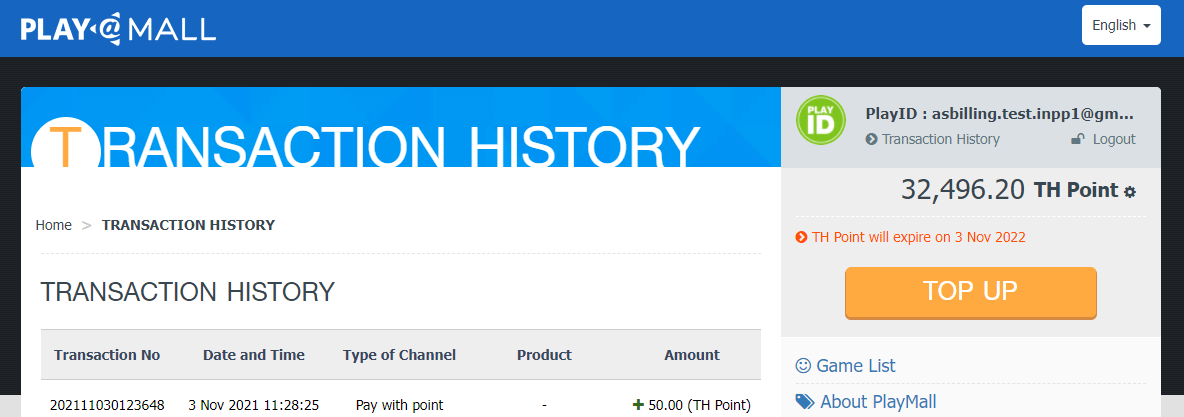เริ่มใช้งาน PlayMall
- Login เข้าระบบ PlayMall แล้วเลือกที่เมนู "เติมเงิน" เพื่อเติมเงินเข้ากระเป๋า
PlayMall
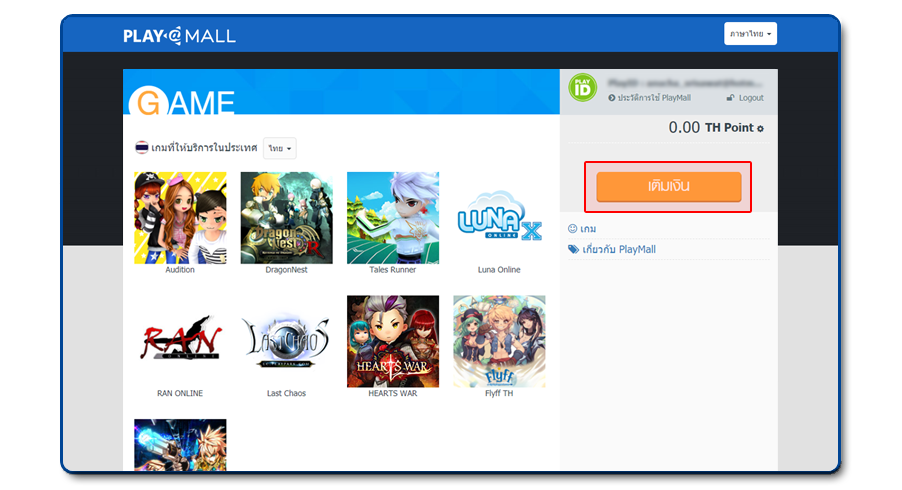
- เลือกช่องทางการเติมเงิน

**จากนั้นดำเนินการขั้นตอนการเติมเงินของแต่ละช่องทาง สามารถดูวิธีการเติมเงินได้ที่หัวข้อ "ช่องทาง และวิธีการเติมเงิน"
วิธีการเติมเงินระบบ PlayMall ด้วยบัตร @CASH
- Login เข้าระบบ PlayMall แล้วเลือกที่เมนู "เติมเงิน" เพื่อเติมเงินเข้ากระเป๋า
PlayMall
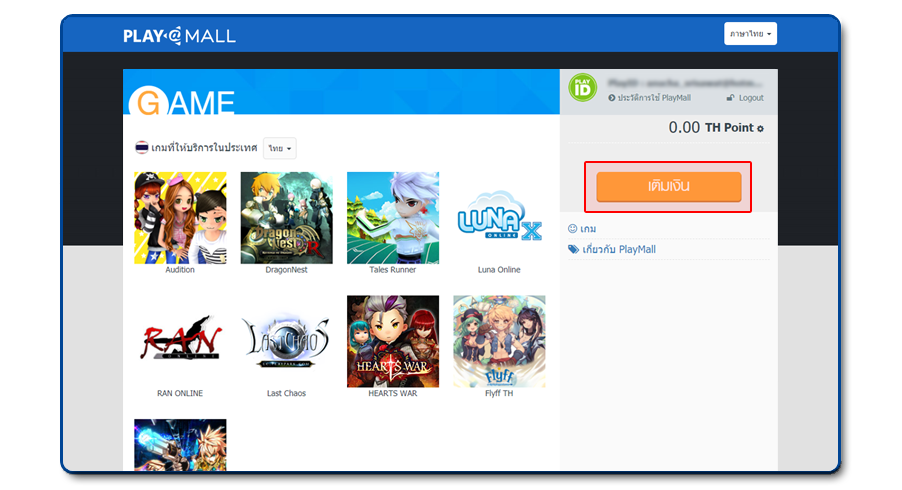
- เลือกช่องทางการเติมเงิน

- กรอกรหัสบัตรเติมเงิน และกด "ยืนยัน" ยอดเงินจะแสดงในกระเป๋า PlayMall
ทันที
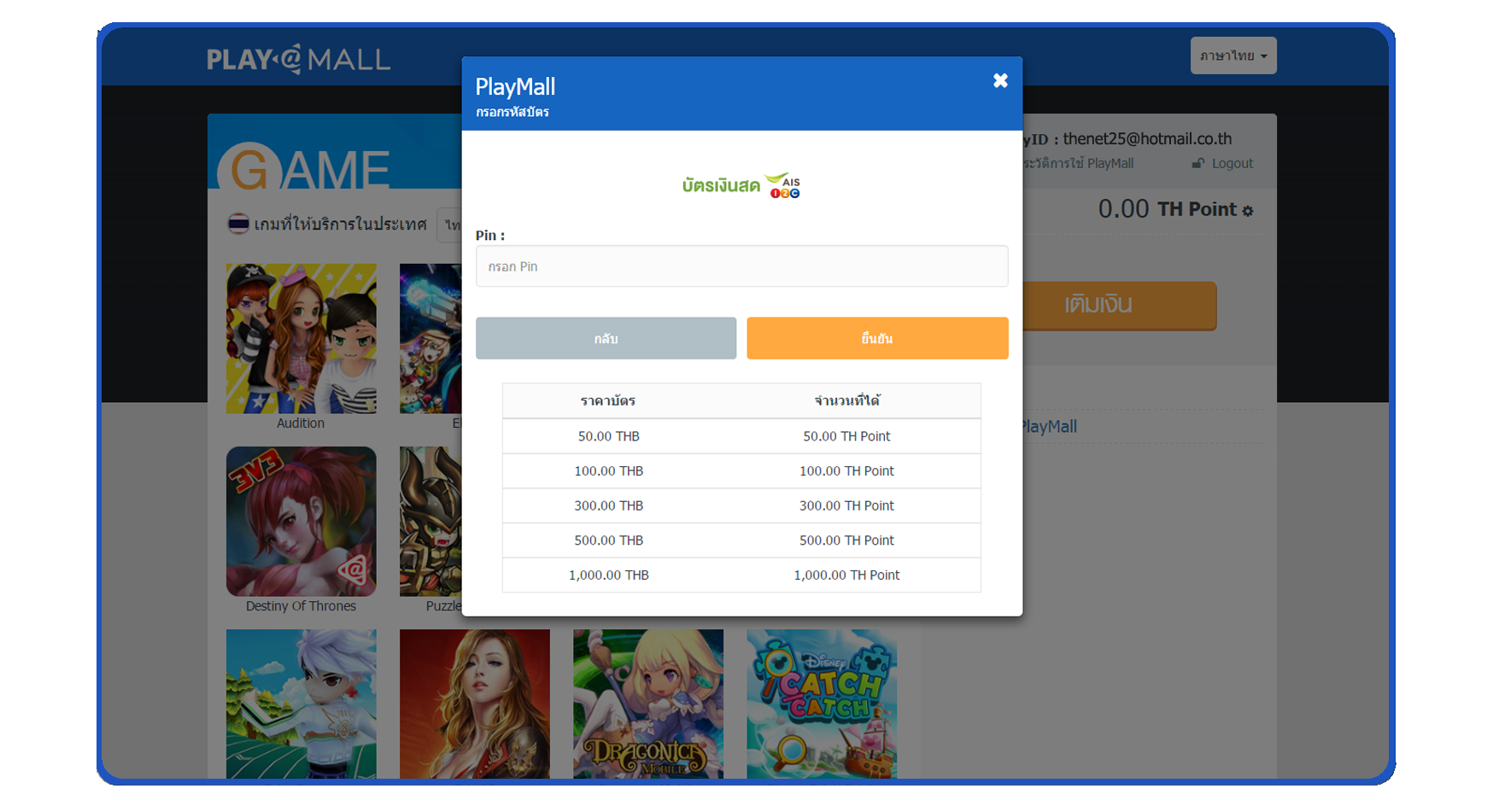
- เลือกซื้อแพคเกจเกมที่คุณต้องการ
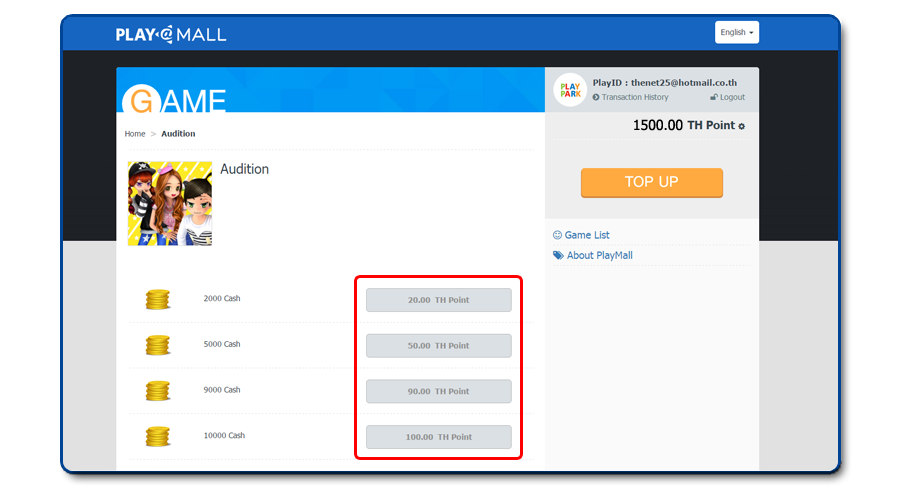
- ยืนยันการเลือกแพคเกจ
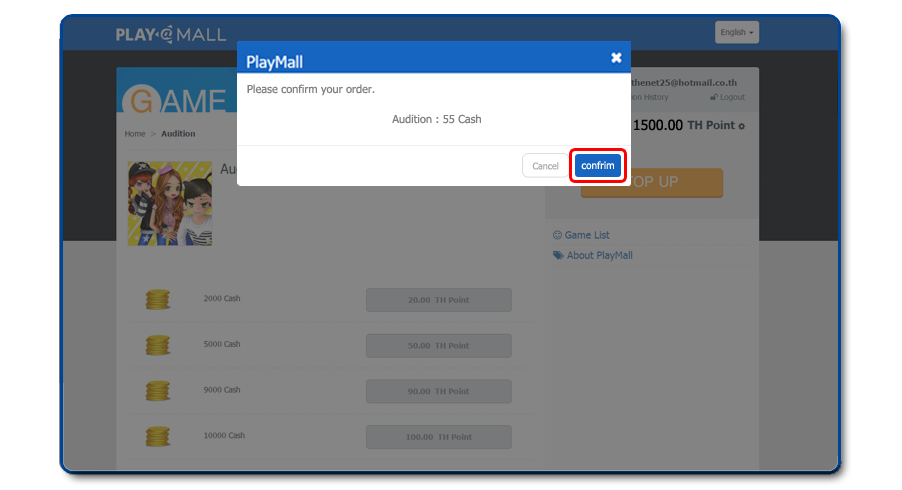
- สามารถตรวจสอบยอดเงินภายในเกมได้เลย
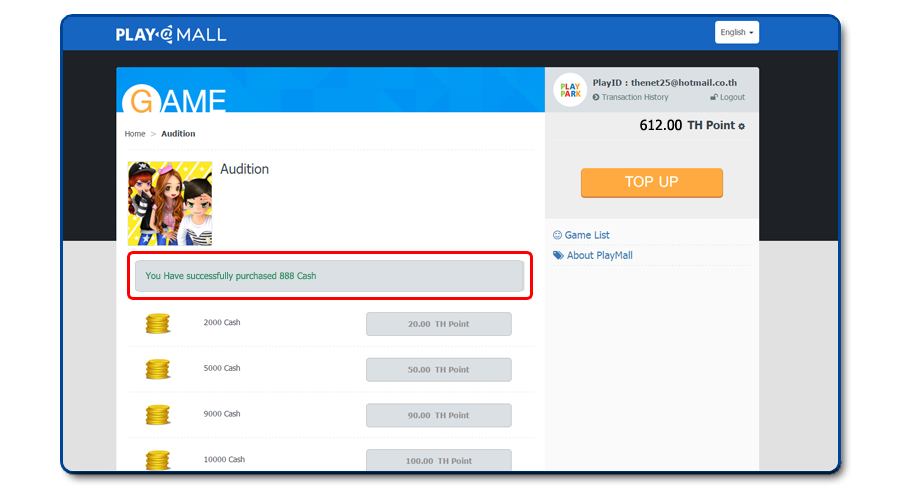
หมายเหตุ : สามารถดูรายละเอียด และ วิธีการเติมเงินเข้าเกมได้ที่เว็บไซต์เกมนั้น
วิธีการเติมเงินระบบ Refill Center ด้วยบัตร @CASH
- เลือกเกมที่ใช้ระบบเติมเงิน Refill Center (Granado Espada, Yulgang)
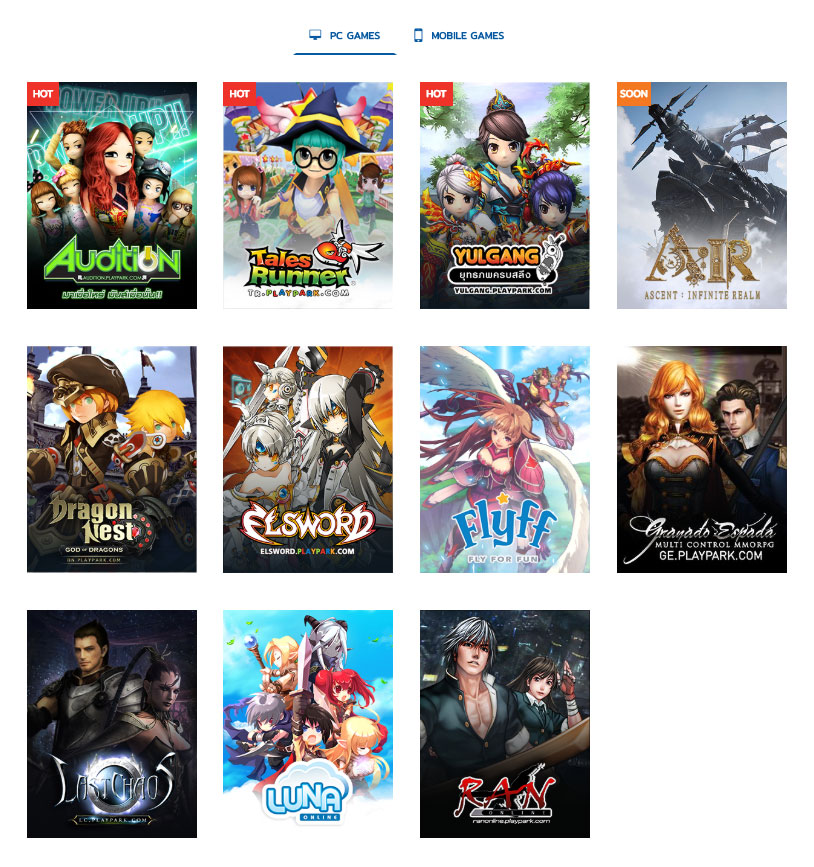
- "Login" เข้าสู่ระบบ
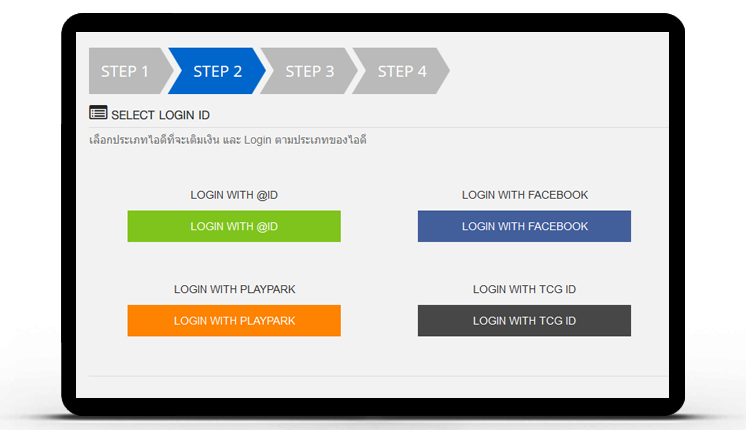
- เลือกช่องทางการเติมเงิน
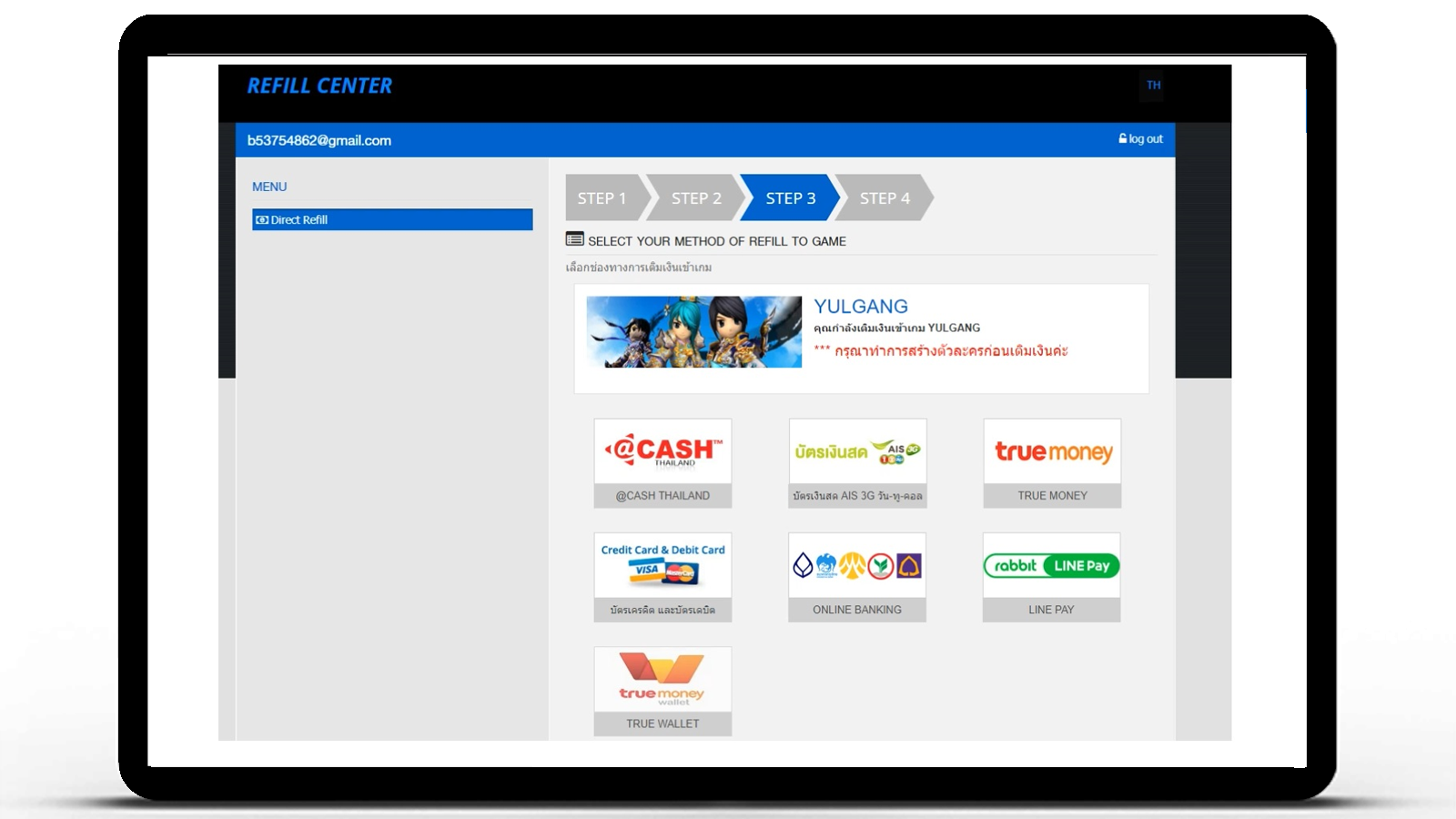
- กรอกข้อมูลบัตรให้ครบถ้วน และกดปุ่ม "SUBMIT"
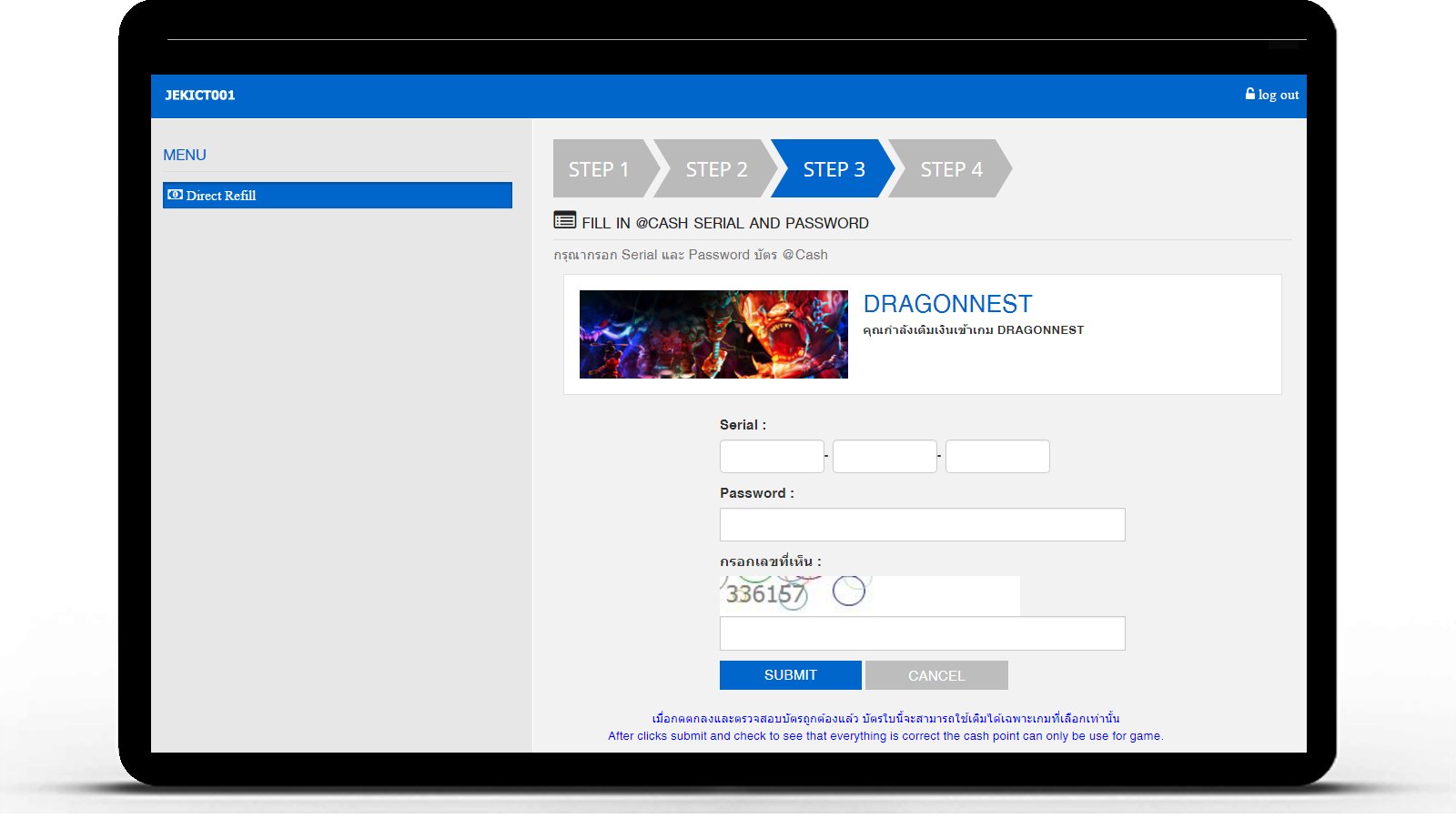
- ระบบจะแสดงจำนวนเงินที่เติมเสร็จสมบูรณ์
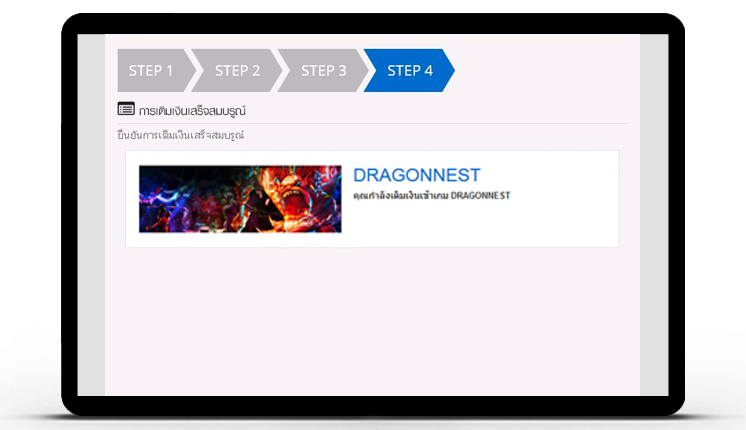
วิธีการเติมเงินระบบ PlayMall ด้วยบัตรเงินสด วัน-ทู-คอล!
- Login เข้าระบบ PlayMall แล้วเลือกที่เมนู "เติมเงิน" เพื่อเติมเงินเข้ากระเป๋า
PlayMall
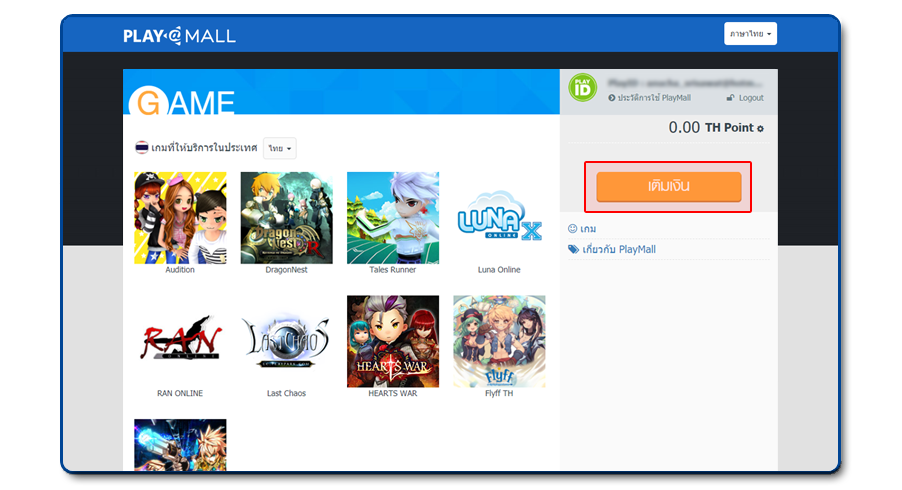
- เลือกช่องทางการเติมเงิน

- กรอกรหัสบัตรเติมเงิน และกด "ยืนยัน" ยอดเงินจะแสดงในกระเป๋า PlayMall
ทันที
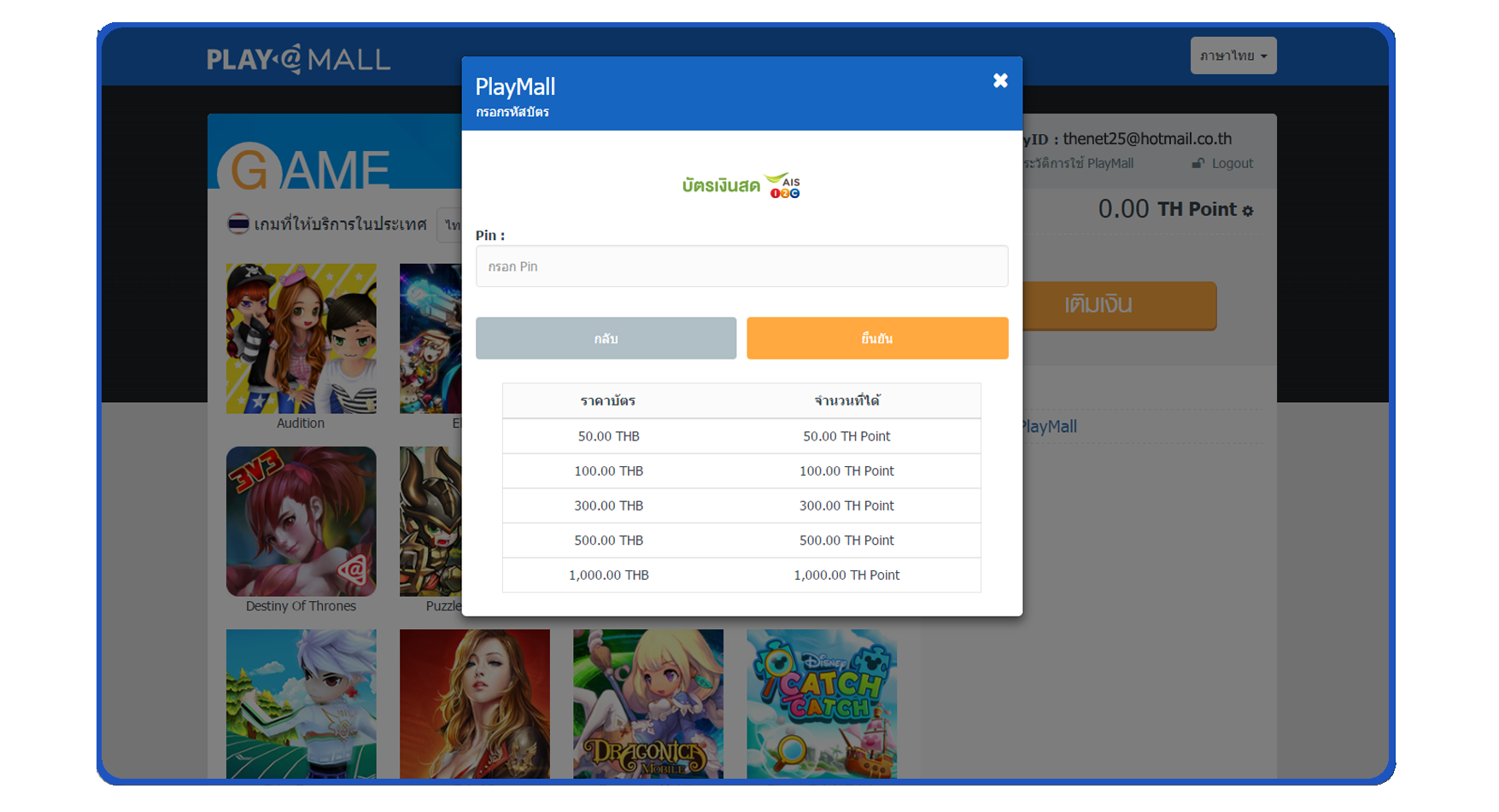
- เลือกซื้อแพคเกจเกมที่คุณต้องการ
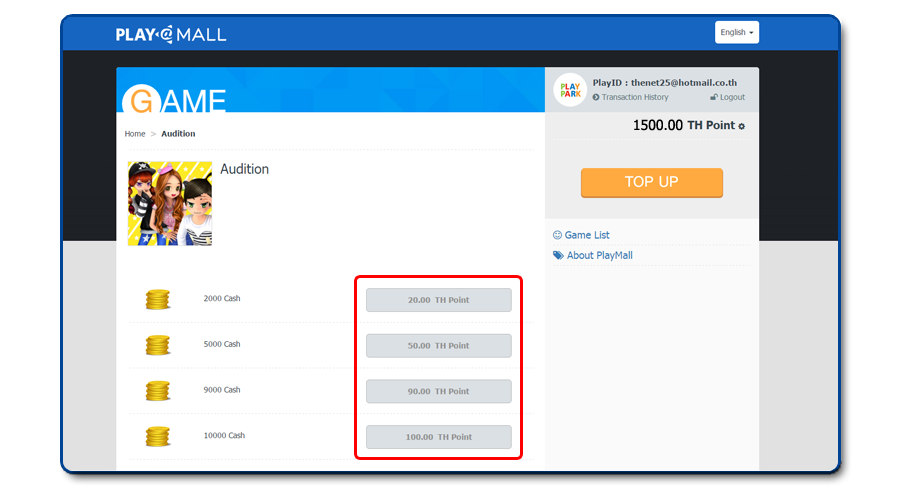
- ยืนยันการเลือกแพคเกจ
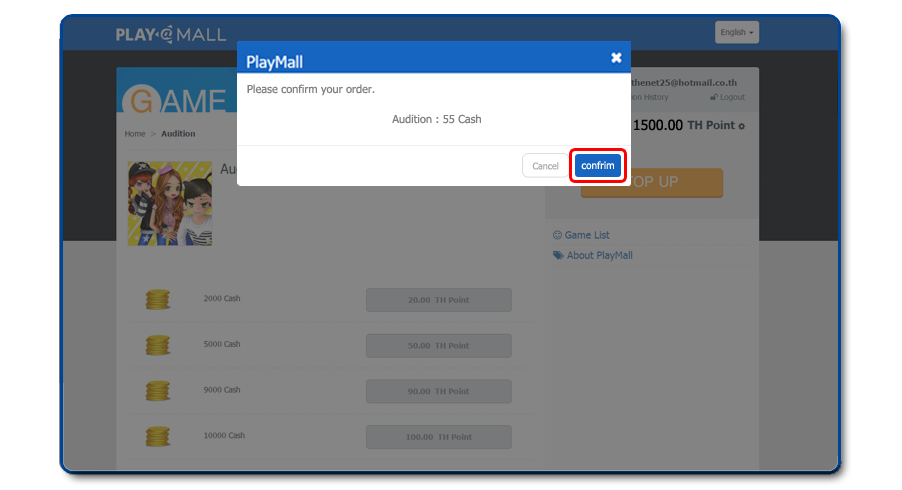
- สามารถตรวจสอบยอดเงินภายในเกมได้เลย
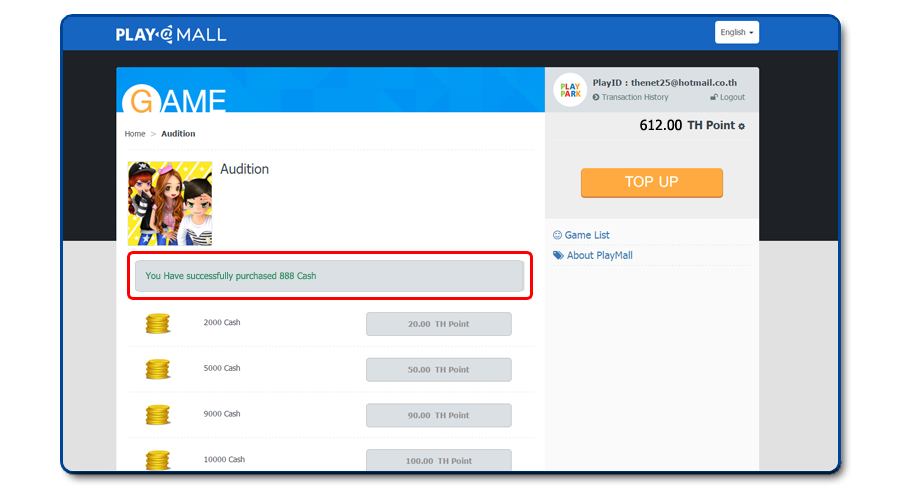
หมายเหตุ : สามารถดูรายละเอียด และ วิธีการเติมเงินเข้าเกมได้ที่เว็บไซต์เกมนั้น
วิธีการเติมเงินระบบ Refill Center ด้วยบัตรเงินสด วัน-ทู-คอล!
- เลือกเกมที่ใช้ระบบเติมเงิน Refill Center (Granado Espada, Yulgang)
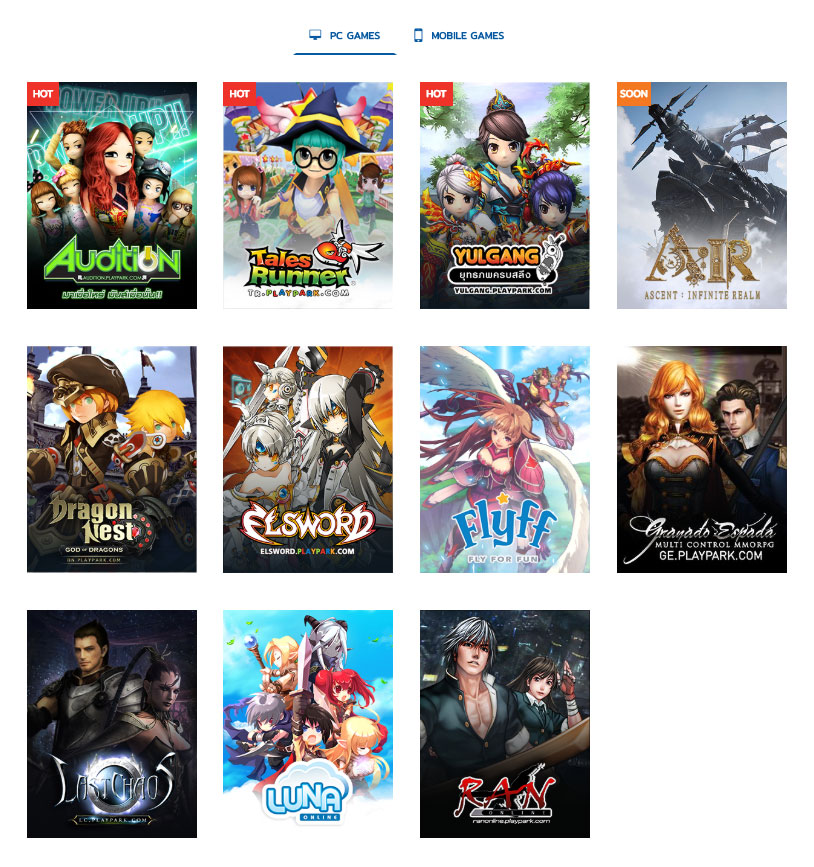
- "Login" เข้าสู่ระบบ
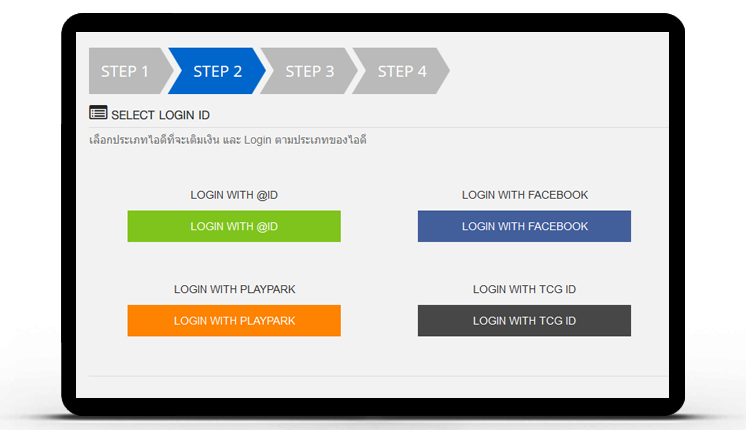
- เลือกช่องทางการเติมเงิน
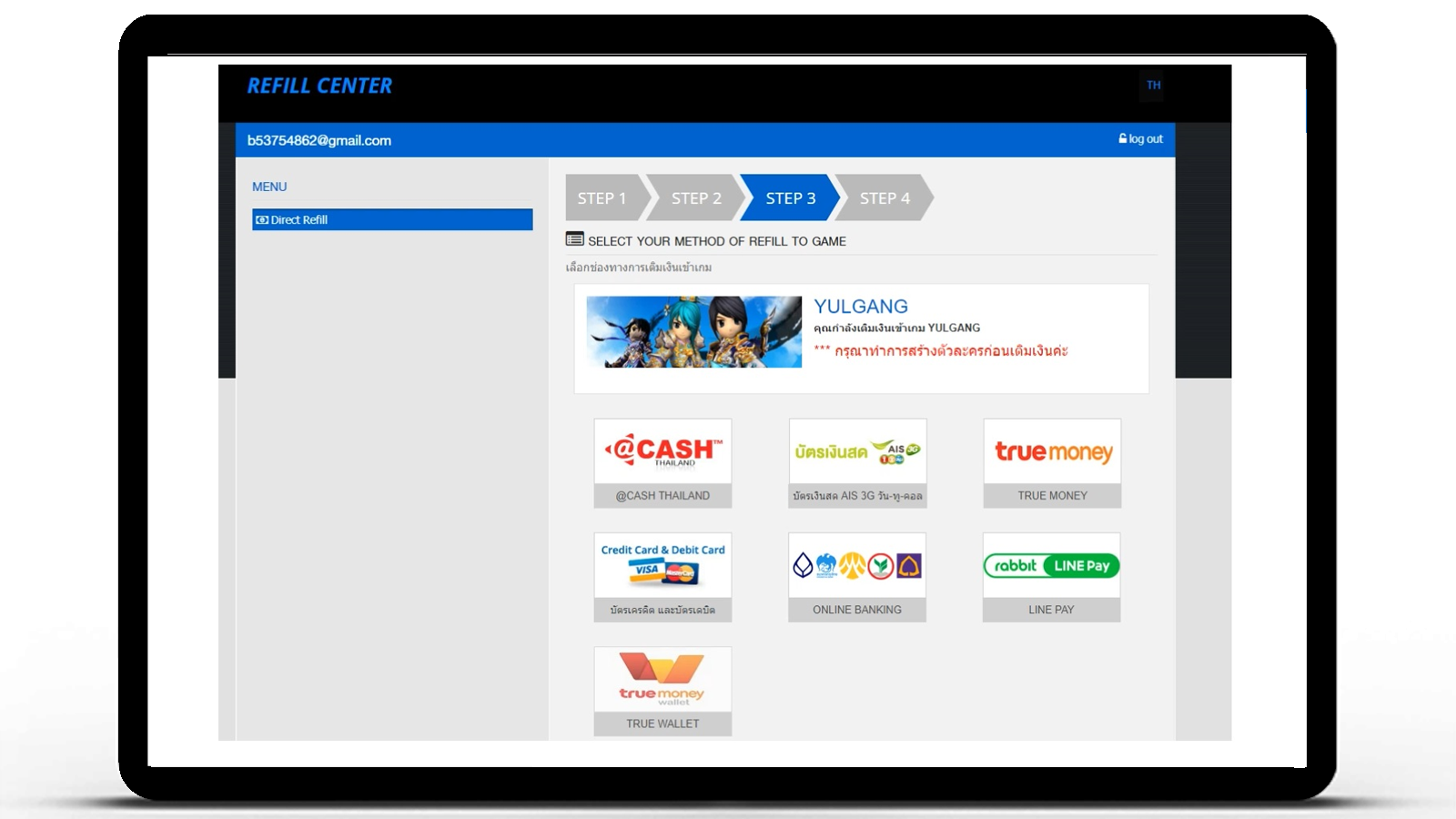
- กรอกข้อมูลบัตรให้ครบถ้วน และกดปุ่ม "SUBMIT"
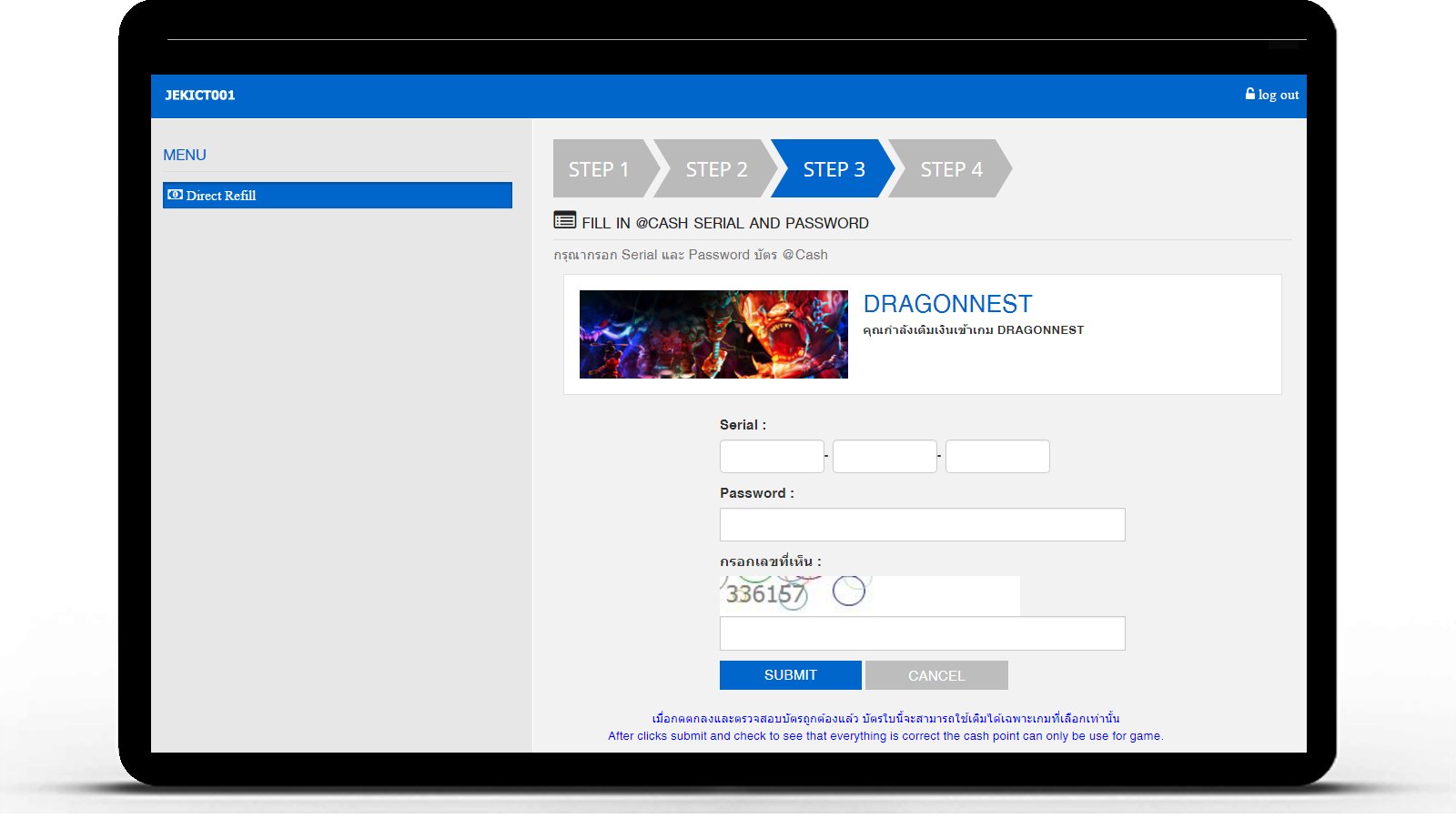
- ระบบจะแสดงจำนวนเงินที่เติมเสร็จสมบูรณ์
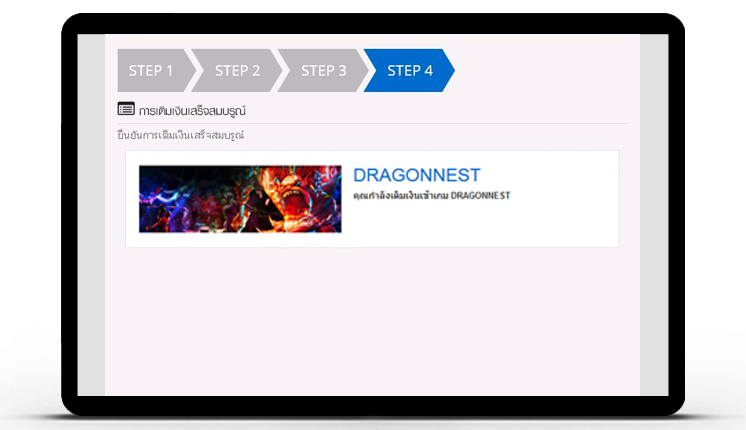
วิธีการเติมเงินระบบ PlayMall ด้วยบัตรเงินสด ทรูมันนี่
- Login เข้าระบบ PlayMall แล้วเลือกที่เมนู "เติมเงิน" เพื่อเติมเงินเข้ากระเป๋า
PlayMall
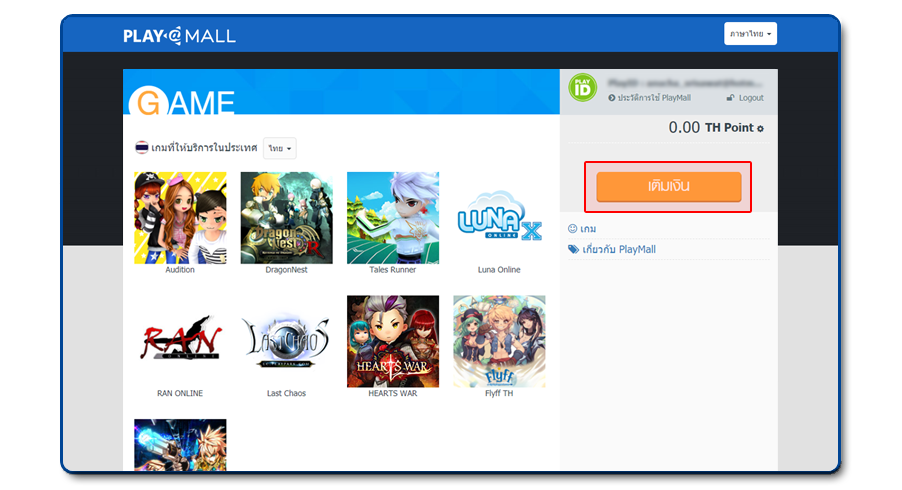
- เลือกช่องทางการเติมเงิน

- กรอกรหัสบัตรเติมเงิน และกด "ยืนยัน" ยอดเงินจะแสดงในกระเป๋า PlayMall
ทันที
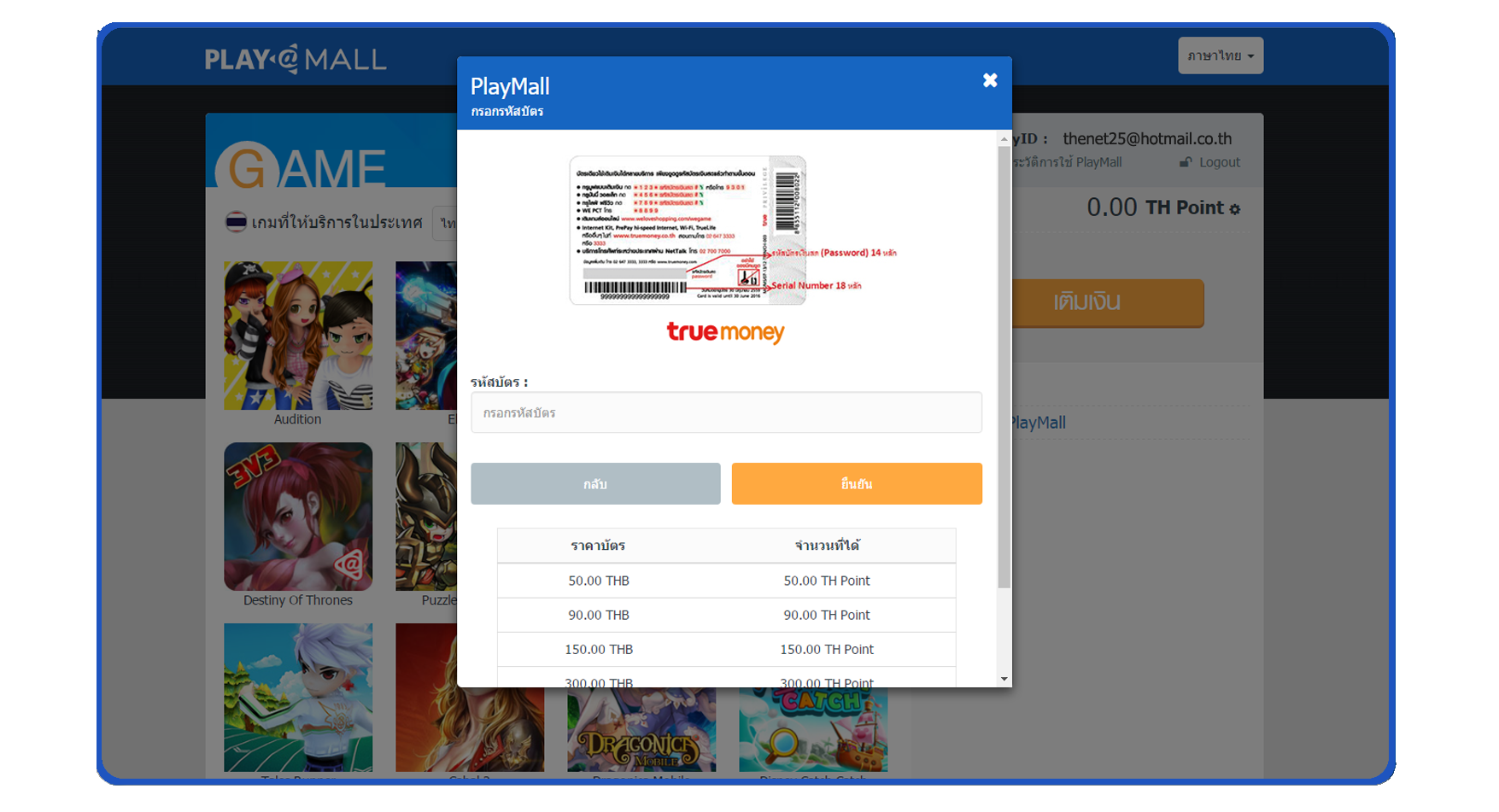
- เลือกซื้อแพคเกจเกมที่คุณต้องการ
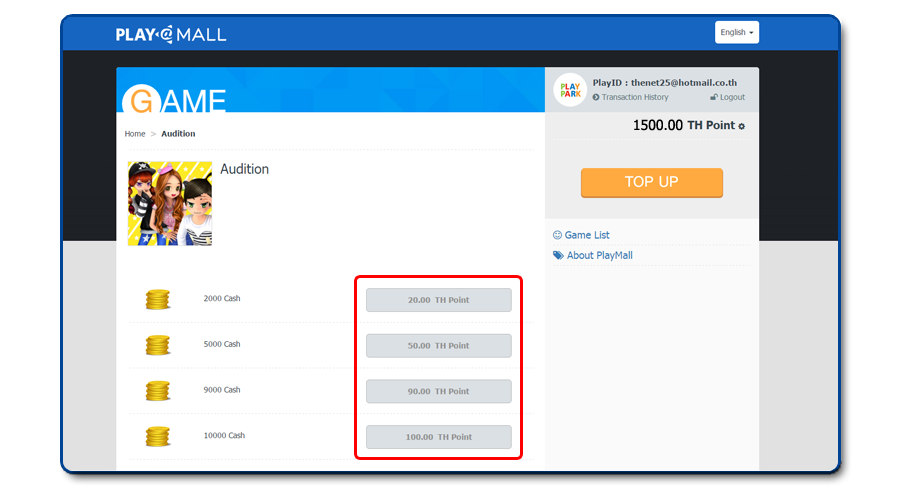
- ยืนยันการเลือกแพคเกจ
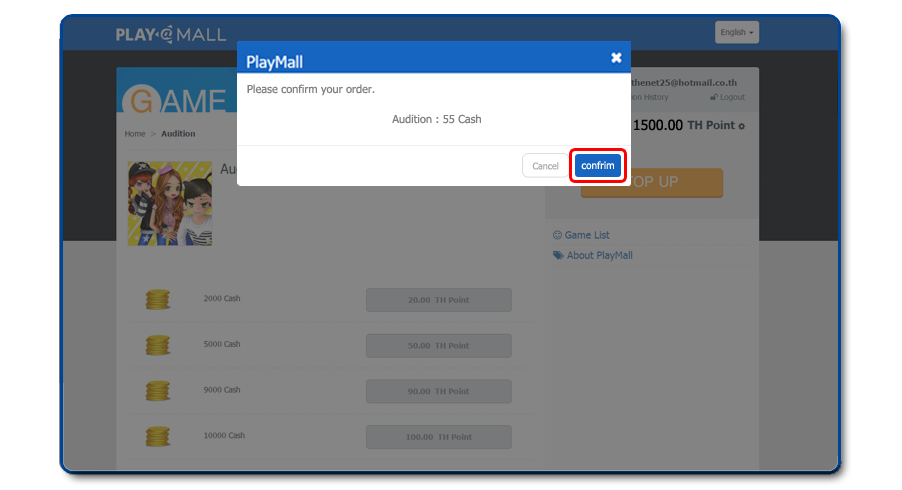
- สามารถตรวจสอบยอดเงินภายในเกมได้เลย
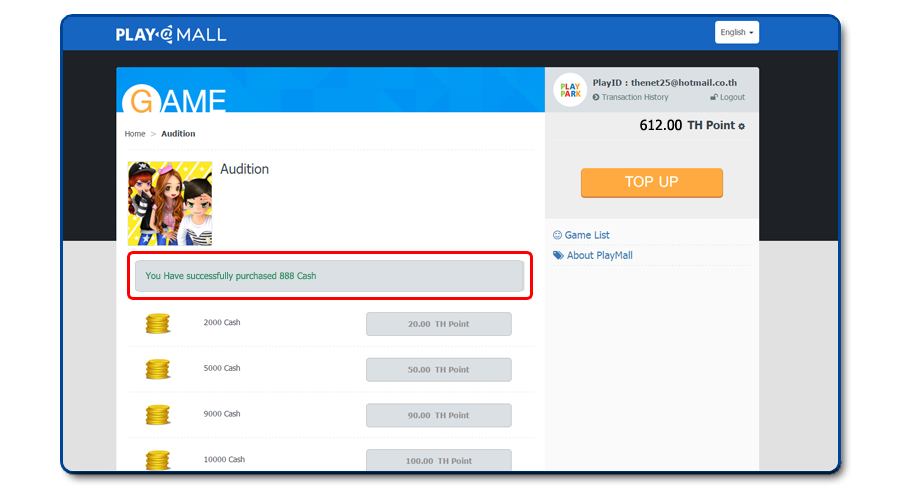
หมายเหตุ : สามารถดูรายละเอียด และ วิธีการเติมเงินเข้าเกมได้ที่เว็บไซต์เกมนั้น
วิธีการเติมเงินระบบ Refill Center ด้วยบัตรเงินสด ทรูมันนี่
- เลือกเกมที่ใช้ระบบเติมเงิน Refill Center (Granado Espada, Yulgang)
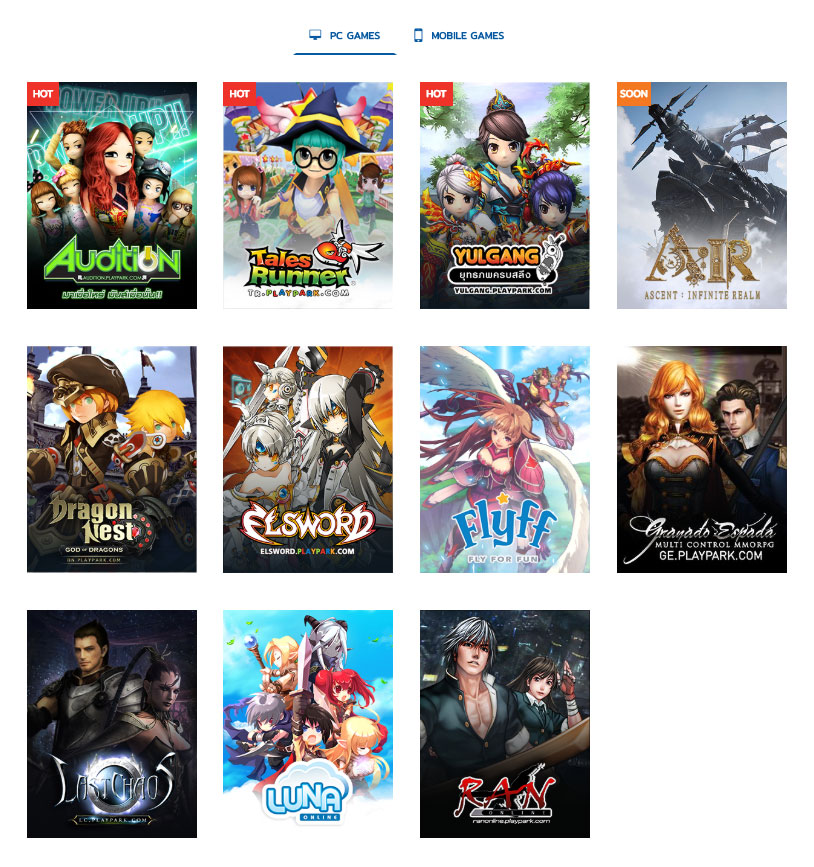
- "Login" เข้าสู่ระบบ
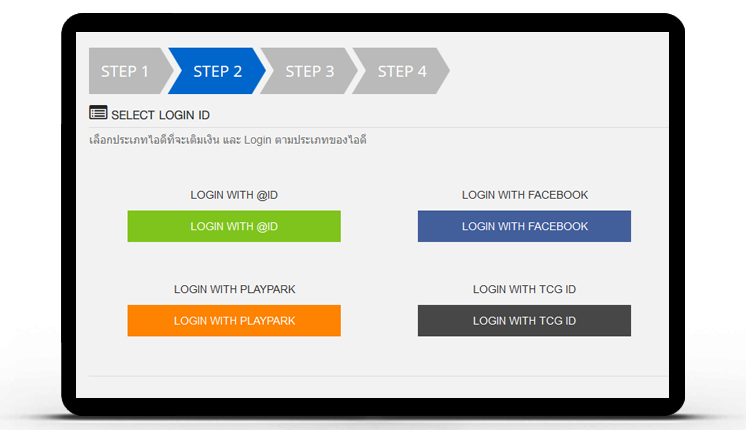
- เลือกช่องทางการเติมเงิน
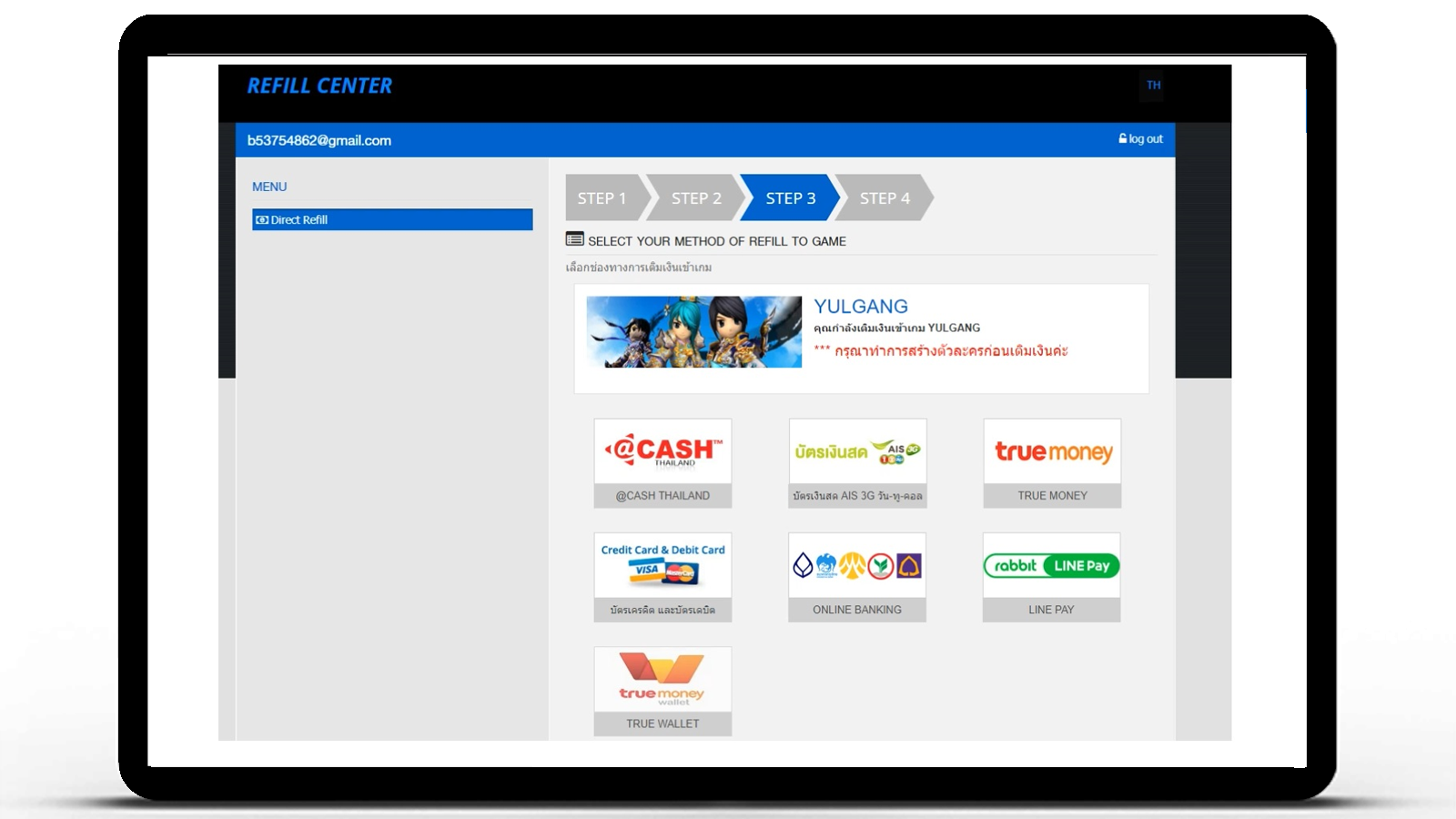
- กรอกข้อมูลบัตรให้ครบถ้วน และกดปุ่ม "SUBMIT"
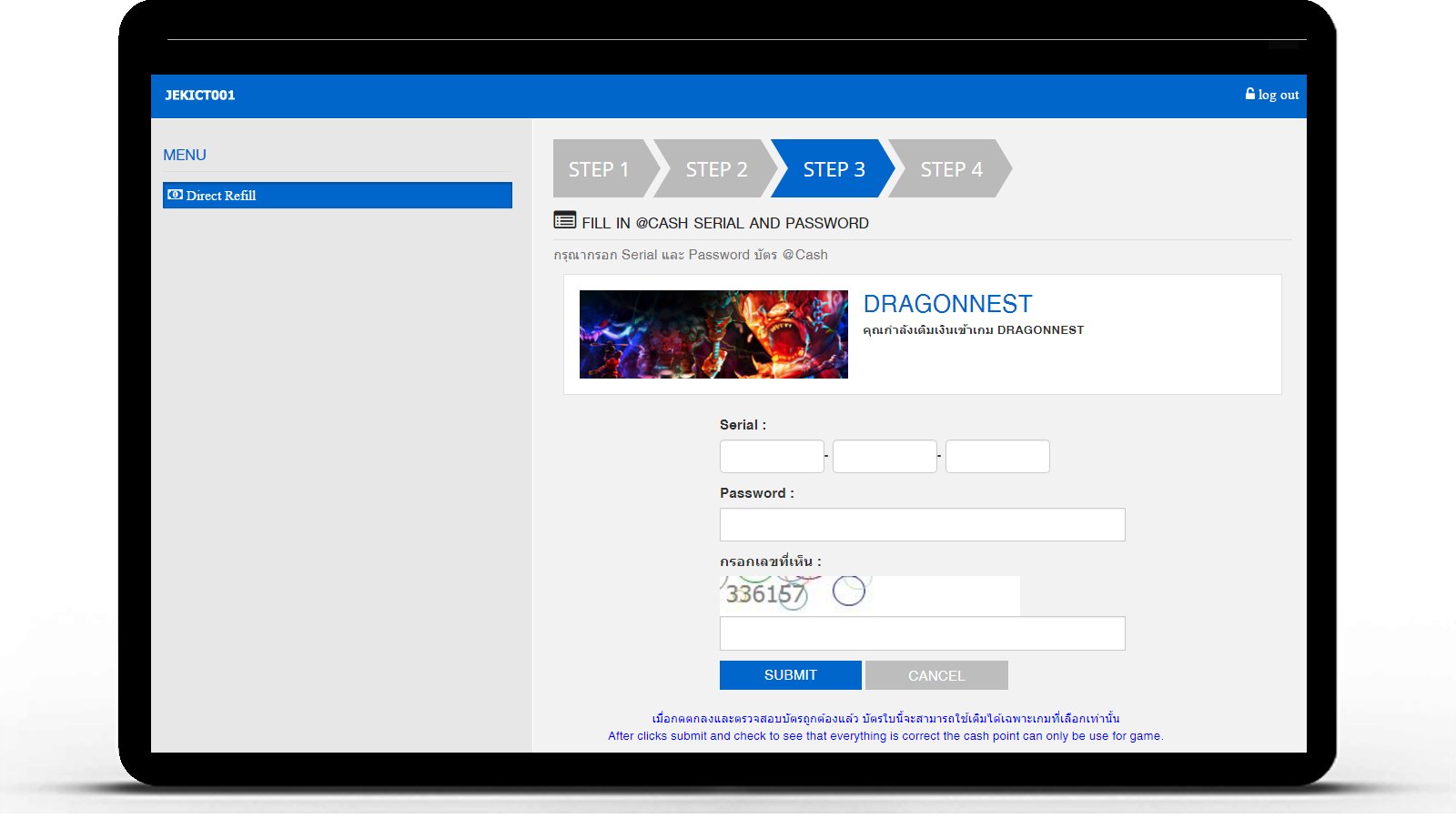
- ระบบจะแสดงจำนวนเงินที่เติมเสร็จสมบูรณ์
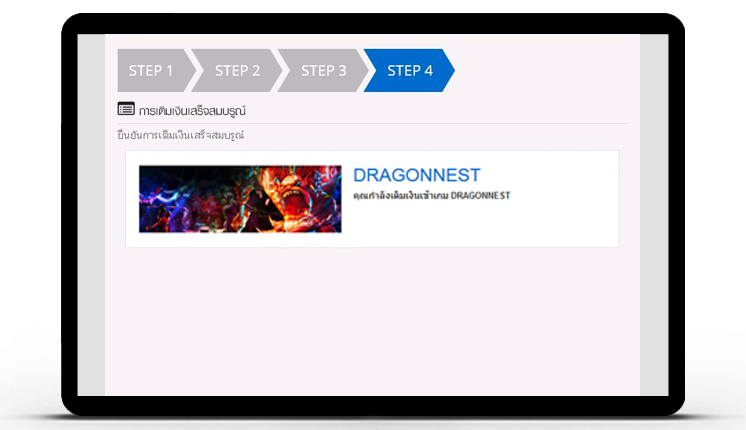
วิธีการเติมเงินระบบ PlayMall ด้วย True Money Wallet
- Login เข้าระบบ PlayMall แล้วเลือกที่เมนู "เติมเงิน" เพื่อเติมเงินเข้ากระเป๋า
PlayMall
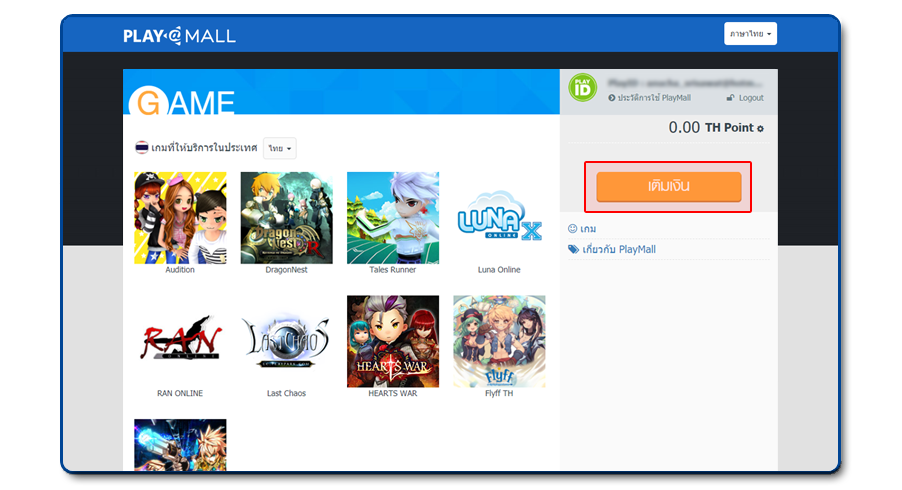
- เลือกช่องทางการเติมเงิน

- สำหรับ ทรูมันนี่ วอลเล็ท ให้กรอกเบอร์โทรศัพท์ เลือกราคา และกด "ยืนยัน"
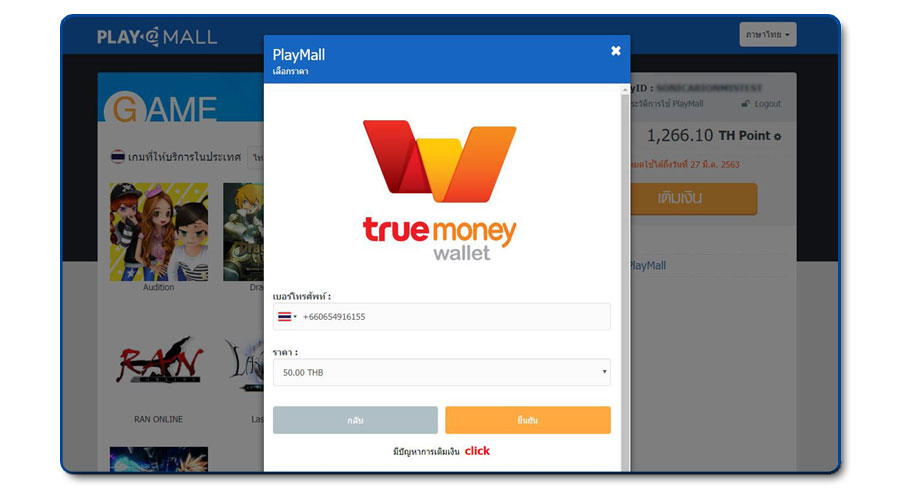
- กรอกรหัสยืนยัน(OTP) ที่ได้รับจากโทรศัพท์มือถือ และกดปุ่ม ยืนยัน
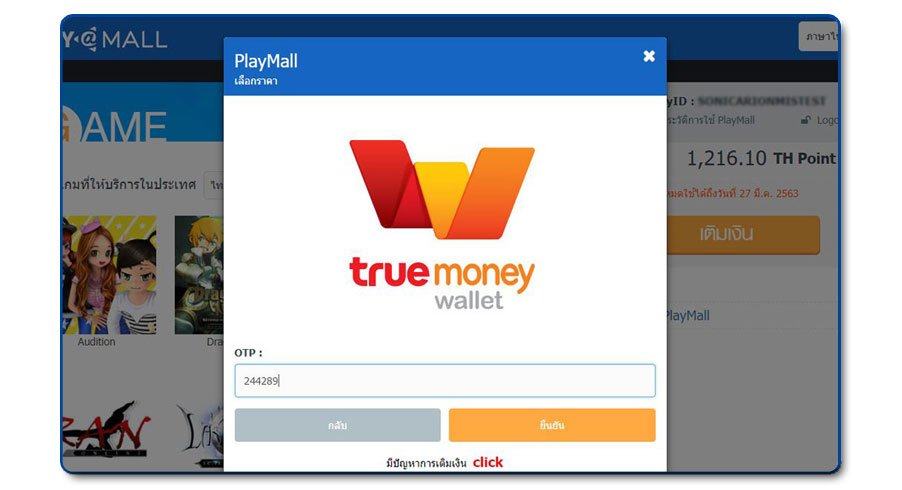
- สามารถตรวจสอบรายการเติมเงิน ได้ที่ประวัติการใช้งาน PlayMall
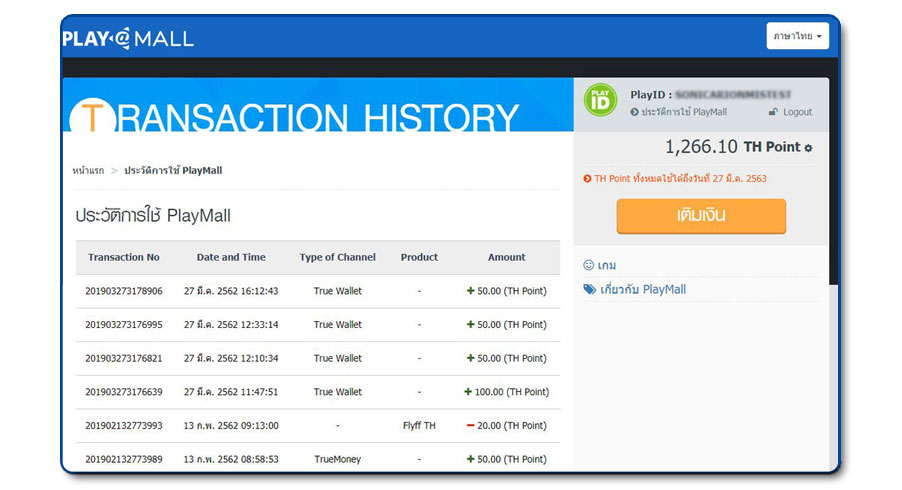
วิธีการเติมเงินระบบ Refill Center ด้วย True Money Wallet
- เลือกเกมที่ใช้ระบบเติมเงิน Refill Center (Granado Espada, Yulgang)
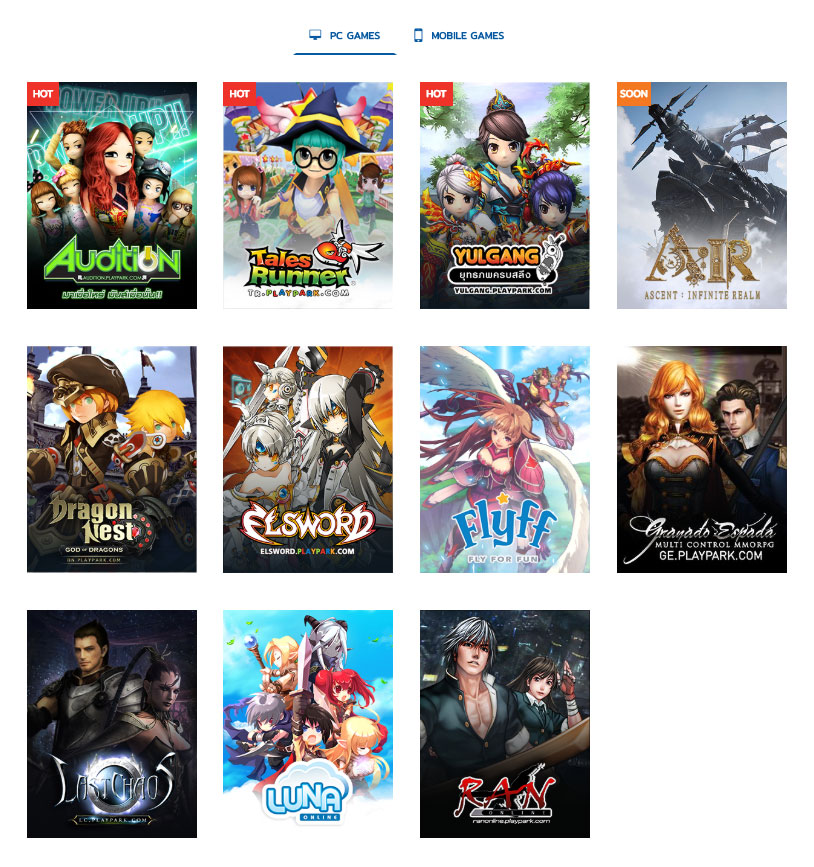
- "Login" เข้าสู่ระบบ
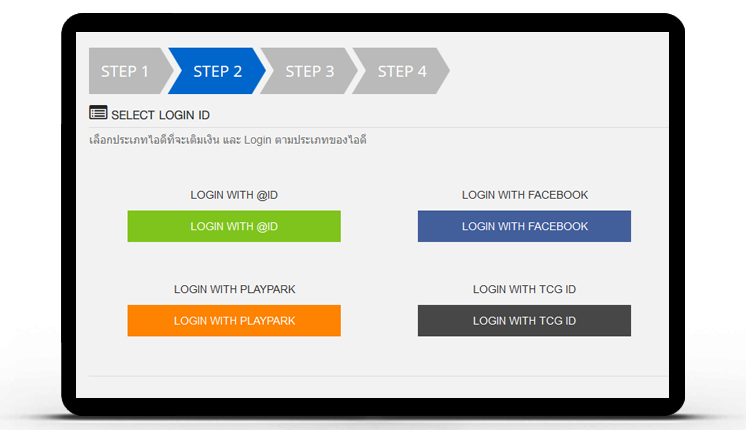
- เลือกช่องทางการเติมเงิน
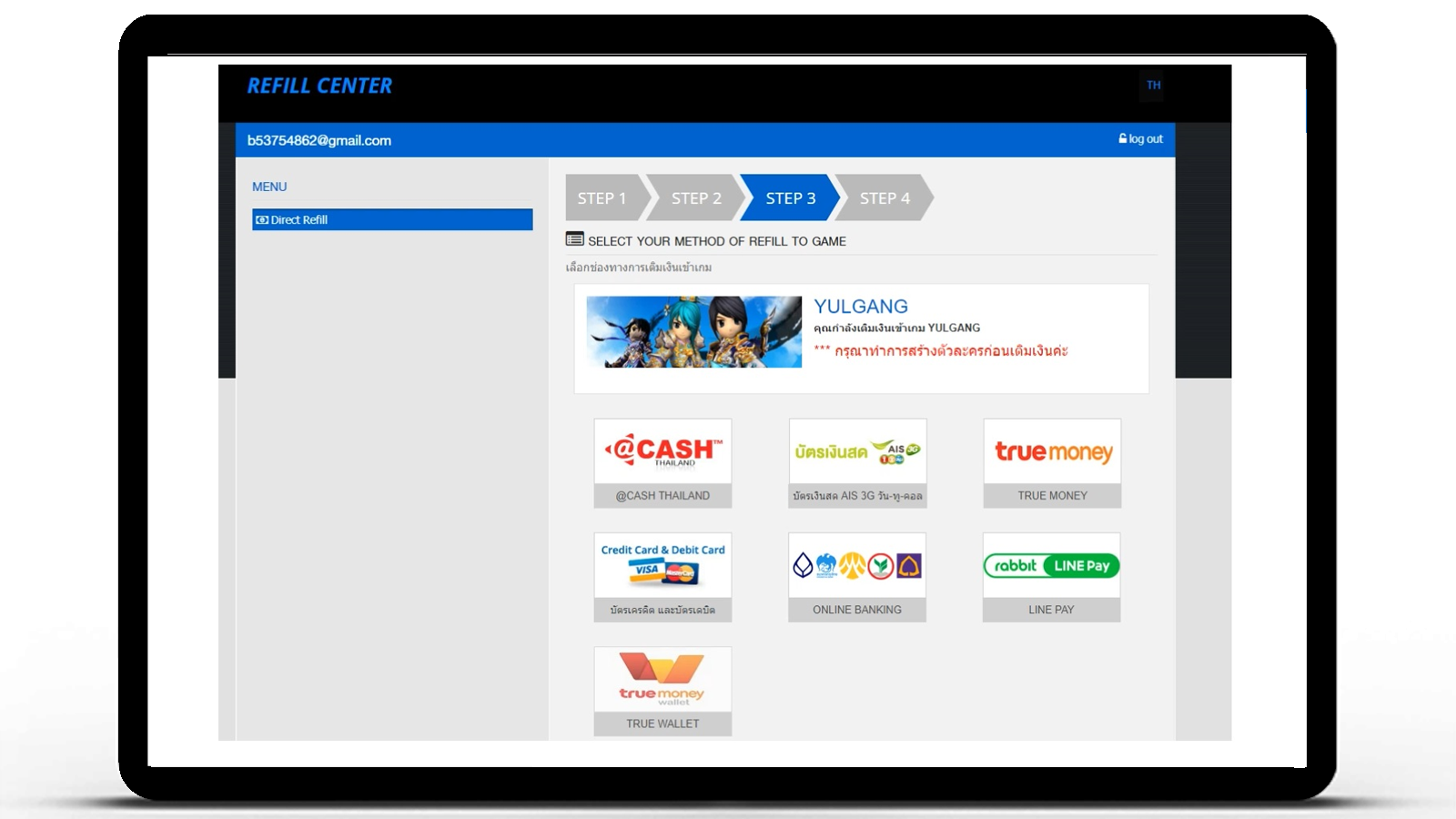
- กรุณากรอกเบอร์โทรศัพท์และ กรอกจำนวนเงินที่ต้องการ
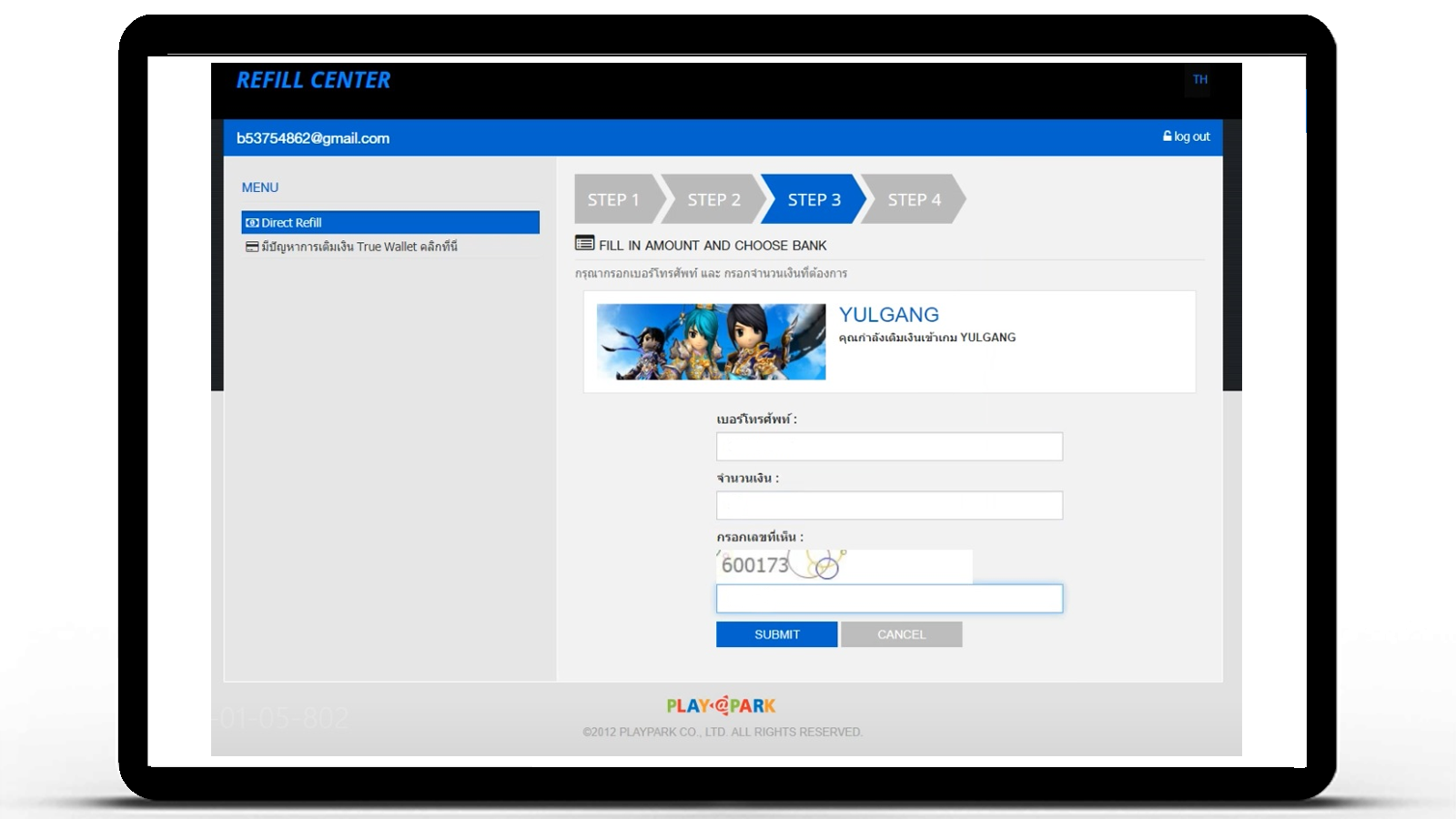
- กรุณากรอก OTP
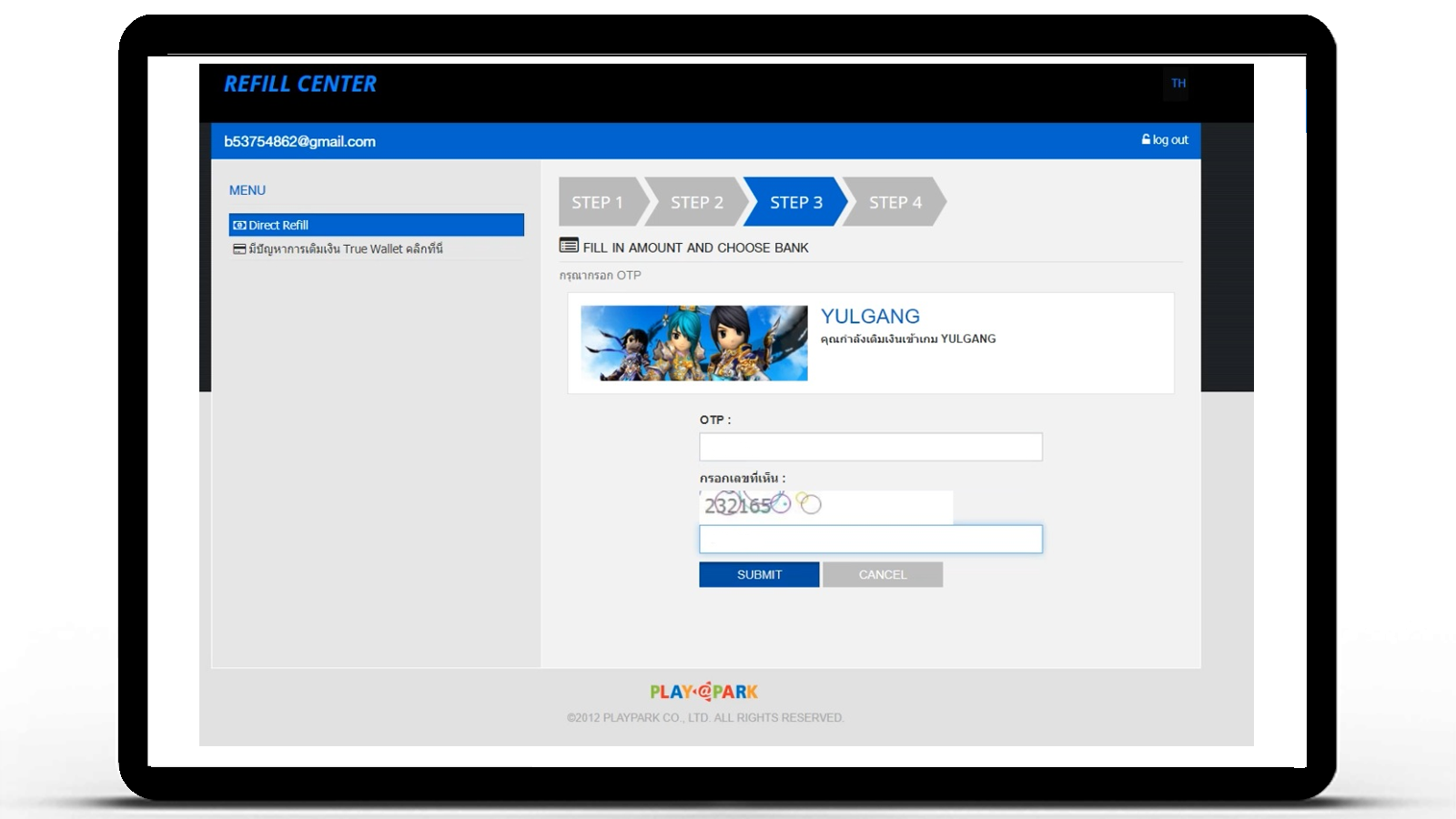
- ยืนยันข้อมูลการเติมเงิน
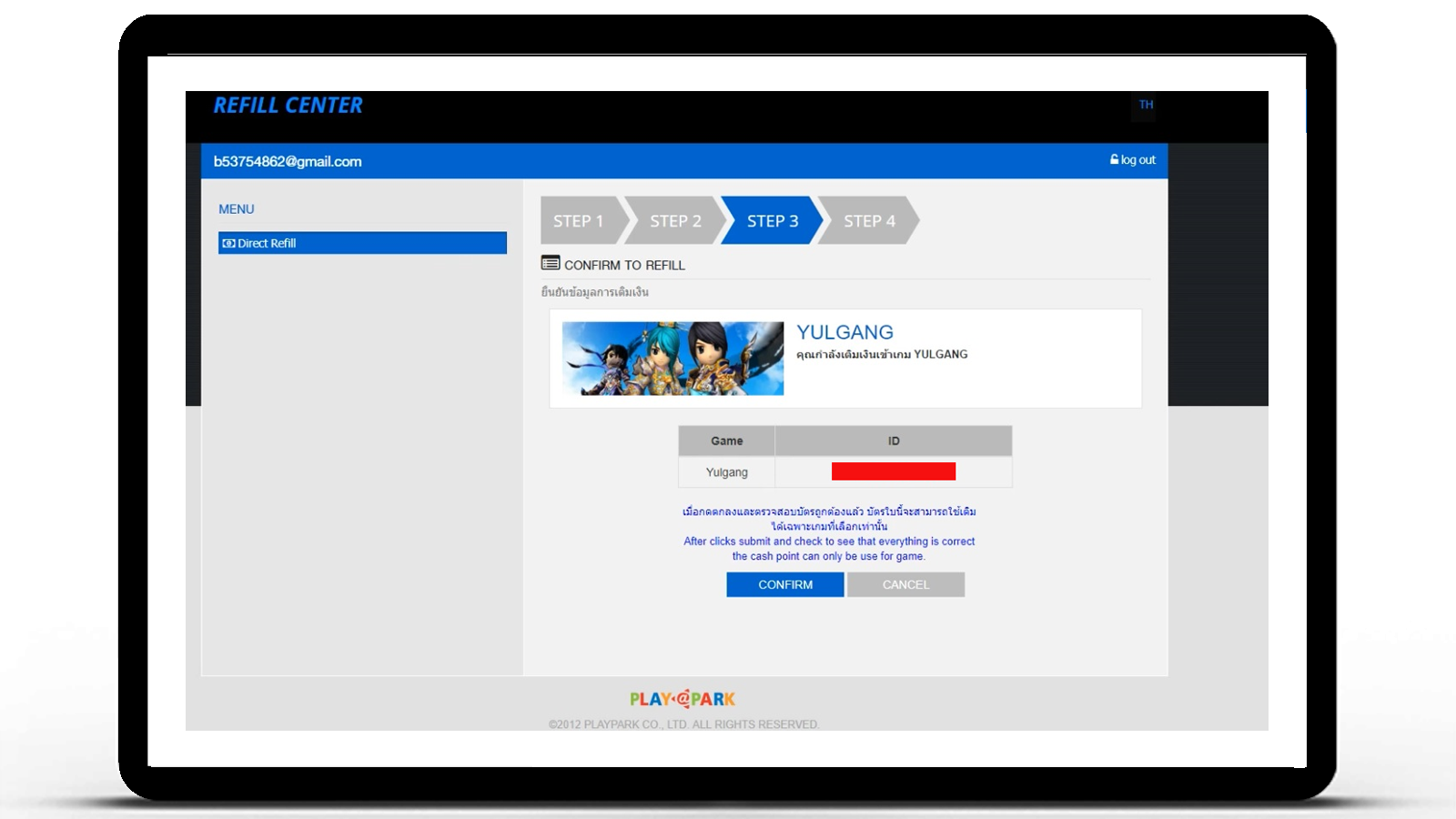
- การเติมเงินเสร็จสมบูรณ์
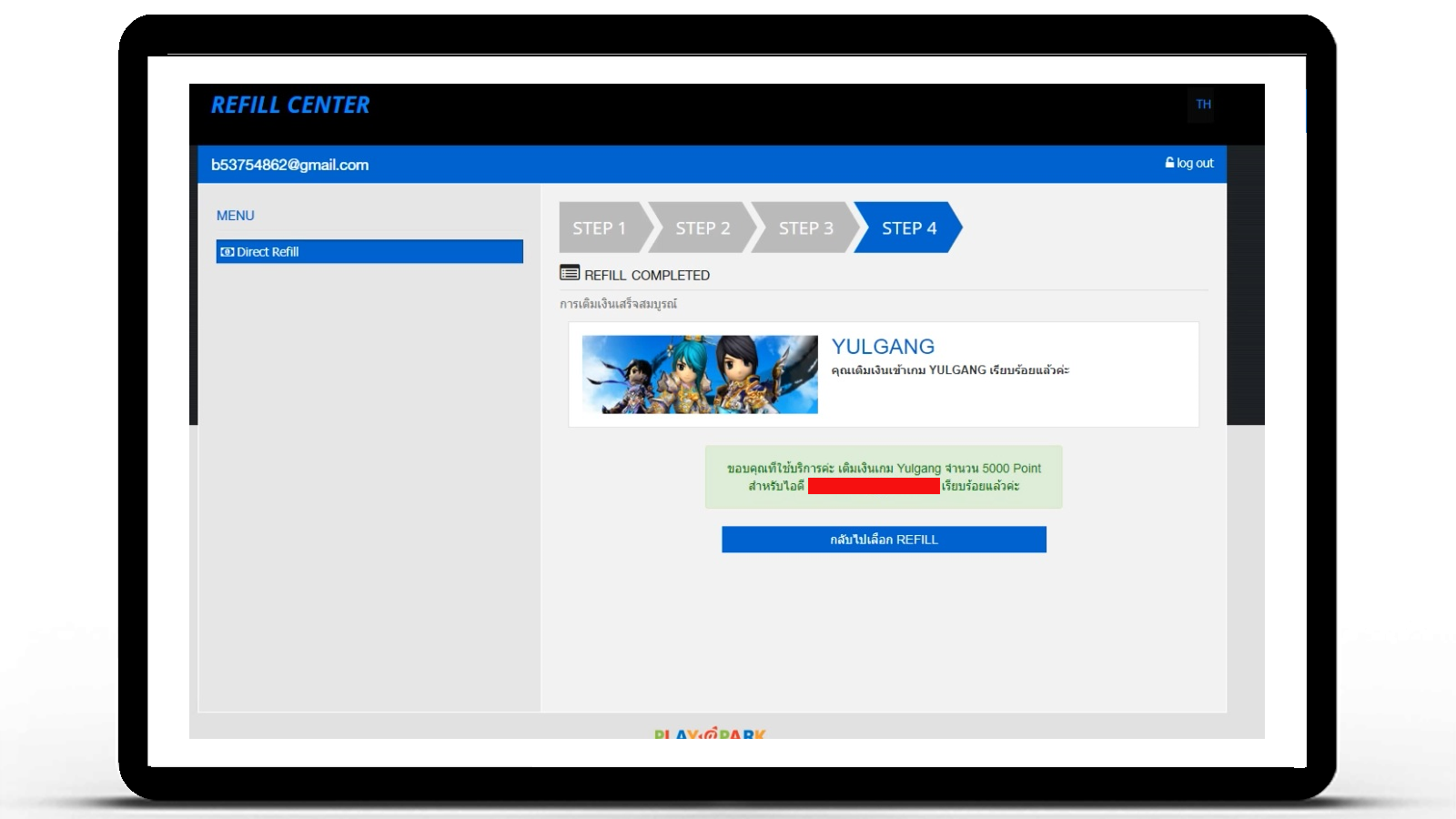
วิธีการเติมเงินระบบ PlayMall ด้วย ONLINE BANKING
- Login เข้าระบบ PlayMall แล้วเลือกที่เมนู "เติมเงิน" เพื่อเติมเงินเข้ากระเป๋า
PlayMall
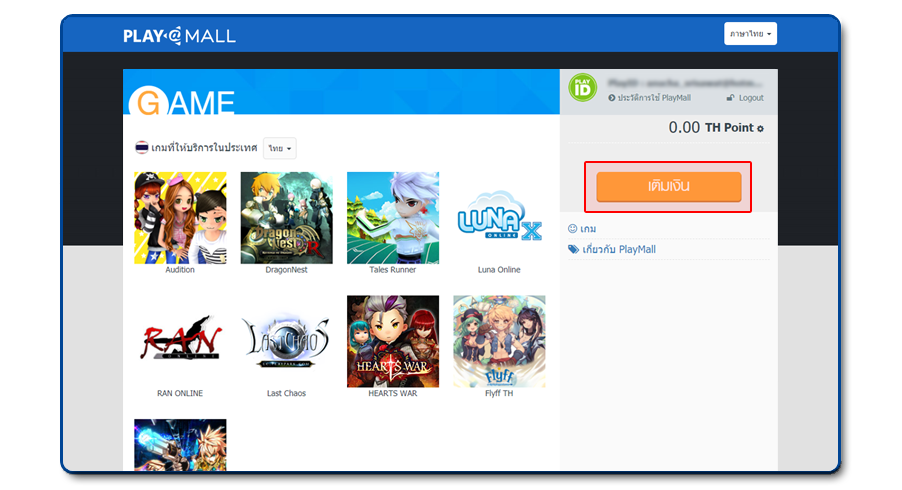
- เลือกช่องทางการเติมเงิน

- เลือกธนาคาร และราคา และกดปุ่ม ยืนยัน
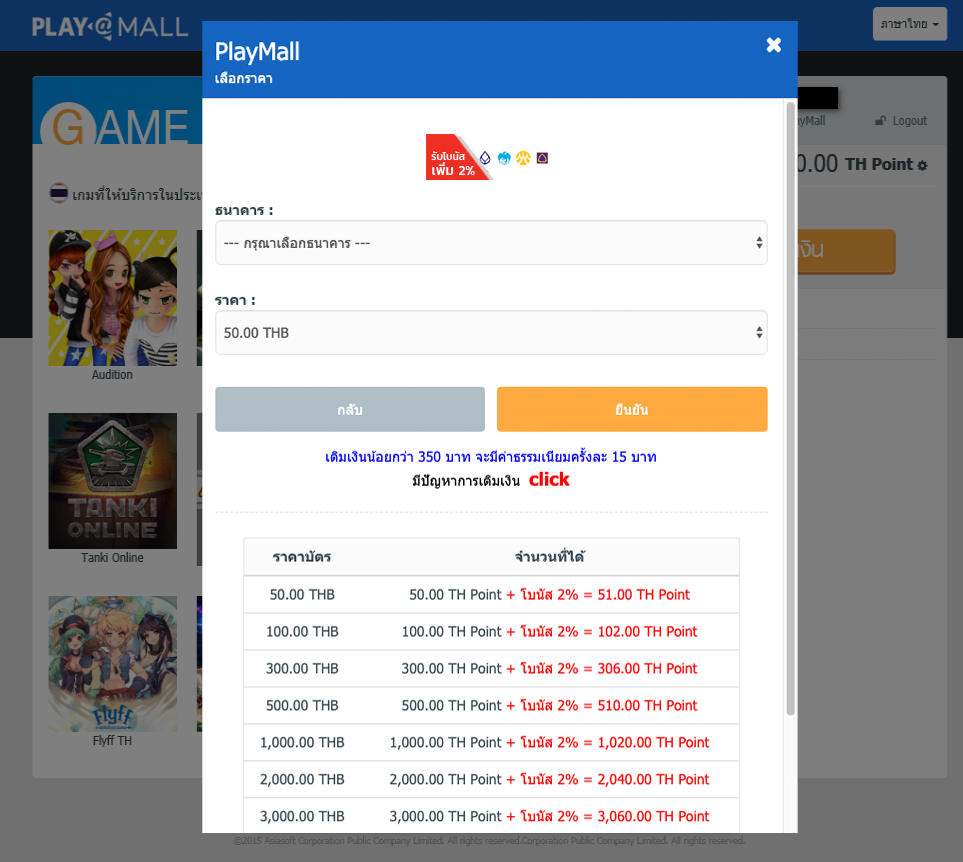
- จากนั้นระบบจะไปยังหน้าธนาคารที่เราเลือก ให้ทำรายการต่อจนเสร็จ
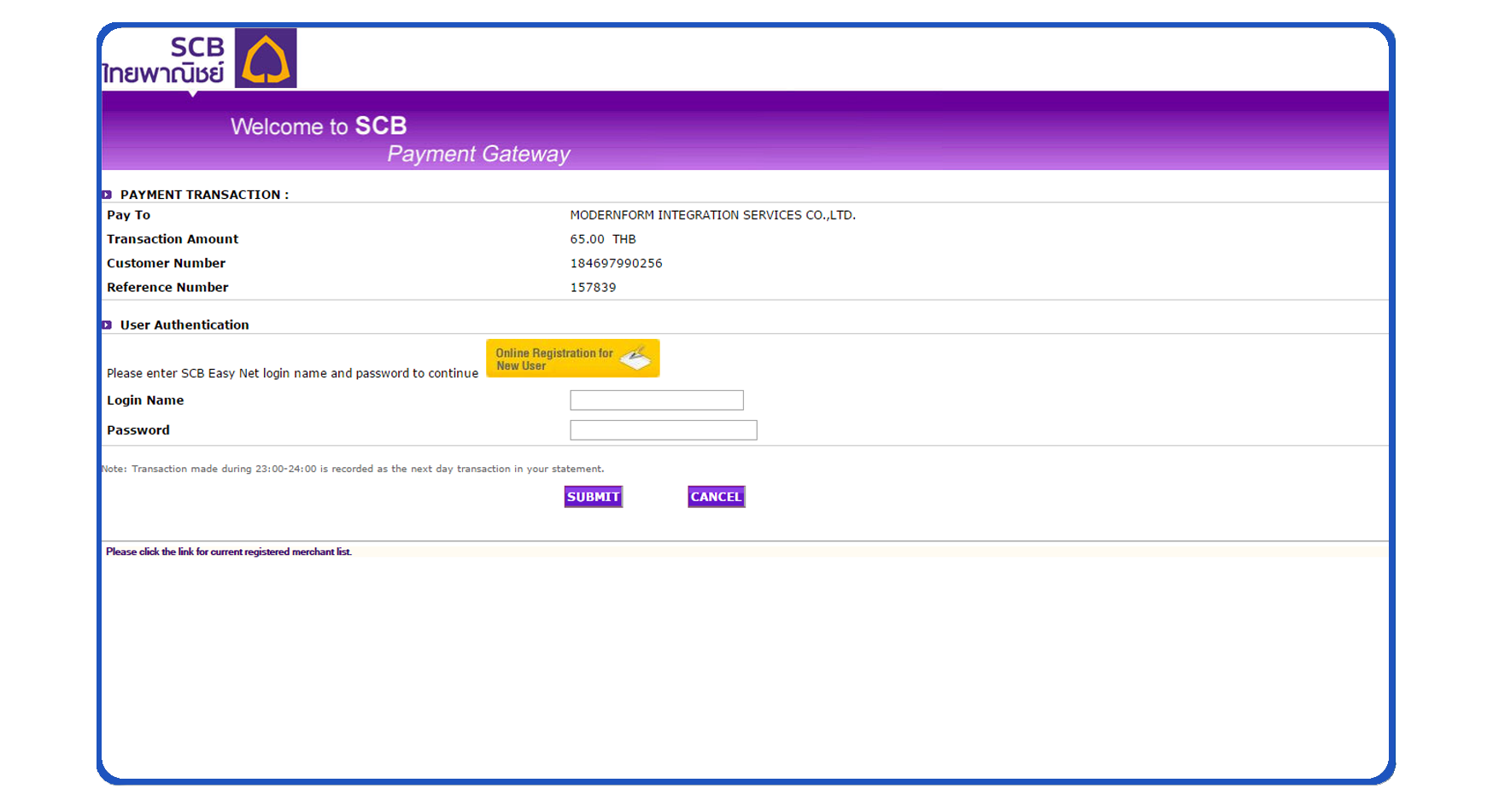
- กรณีเติมเงินผ่านธนาคาร กรุงศรีอยุธยา, กสิกรไทย, กรุงไทย
หลังจากทำรายการหน้าธนาคารเสร็จแล้ว
ให้กลับมายัง PlayMall เลือกช่องทาง Online Banking จากนั้นคลิกที่นี่
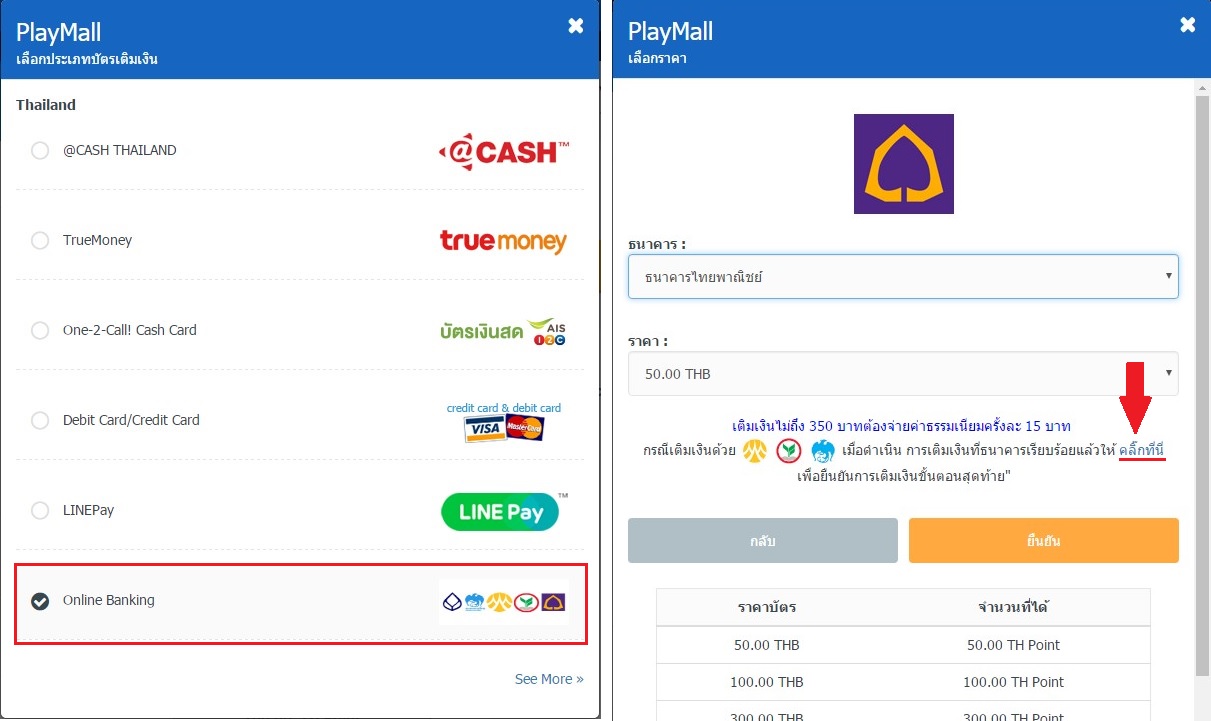
- หน้า History Payment จะมีรายการเติมเงินของเรา รายการที่เติมเงินไม่ผ่านจะมี
ปุ่มให้คลิก "Resend"
สามารถคลิก Resend ได้เลย หลังจากกด Resend แล้วทำการตรวจสอบแต้มใน PlayMall
อีกครั้ง
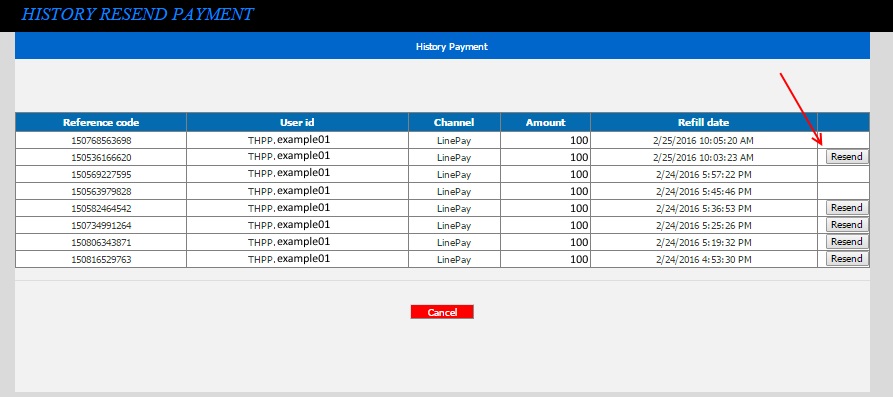
- หากพบปัญหากรุณาติดต่อ Call Center ของแต่ละธนาคาร




วิธีการเติมเงินระบบ Refill Center ด้วย ONLINE BANKING
-
Login เข้าระบบ Refill Center แล้วเลือกที่เมนู "เติมเงิน"
-
เลือกช่องทางการเติมเงิน Online Banking
-
ใส่ราคา เลือกธนาคารที่คุณต้องการ และกด Submit
-
จากนั้นระบบจะไปยังหน้าธนาคารที่เราเลือก ให้ทำรายการต่อจนเสร็จ
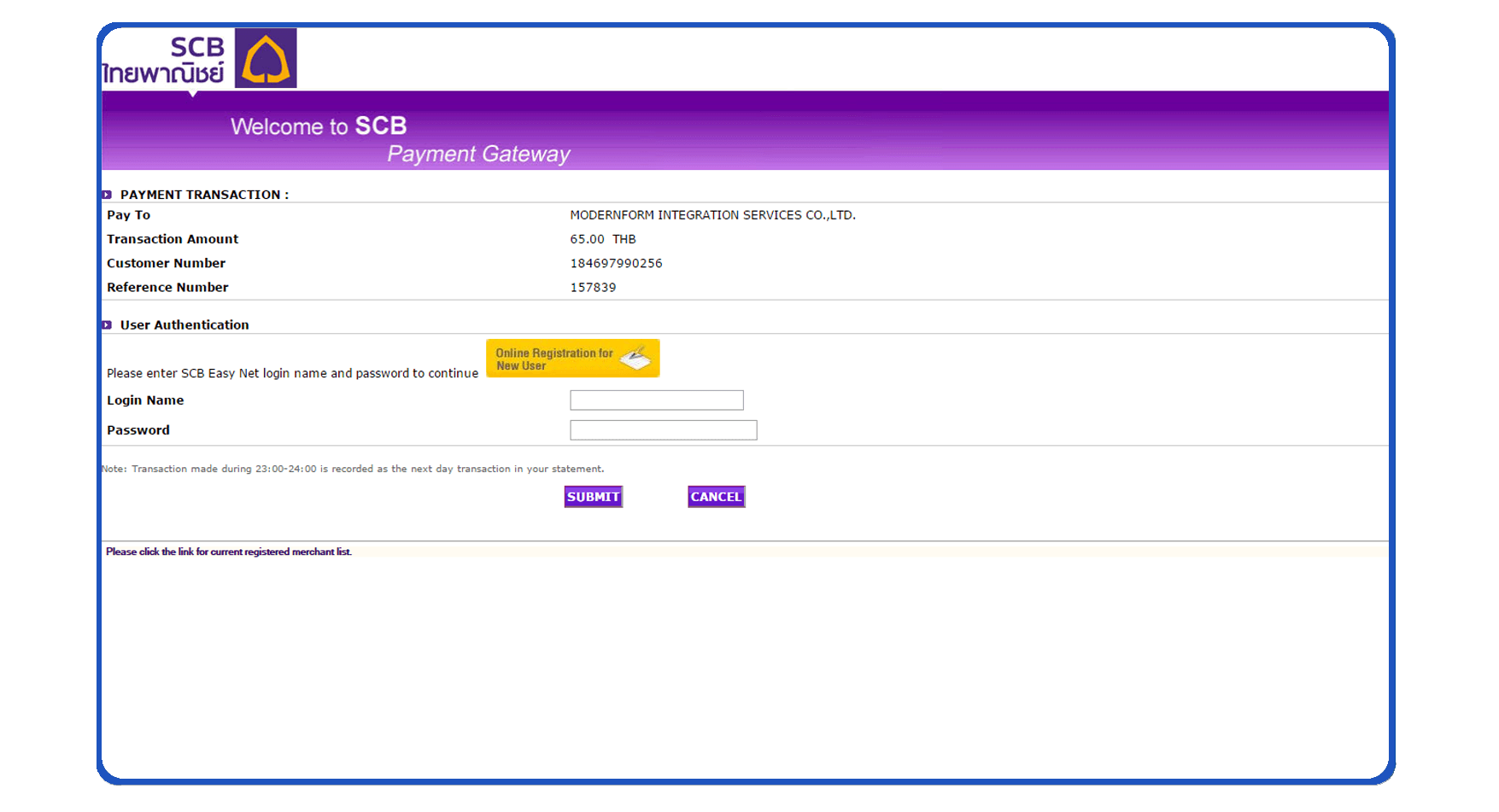
-
ระบบจะให้ตรวจสอบรายละเอียดการเติมอีกครั้ง และ ทำการกดปุ่ม "Confirm"
-
เมื่อทำรายการสำเร็จจะมีข้อความแจ้งตามด้านล่าง
วิธีการเติมเงินระบบ PlayMall ด้วยบัตรเดบิต และ บัตรเครดิต
- Login เข้าระบบ PlayMall แล้วเลือกที่เมนู "เติมเงิน" เพื่อเติมเงินเข้ากระเป๋า
PlayMall
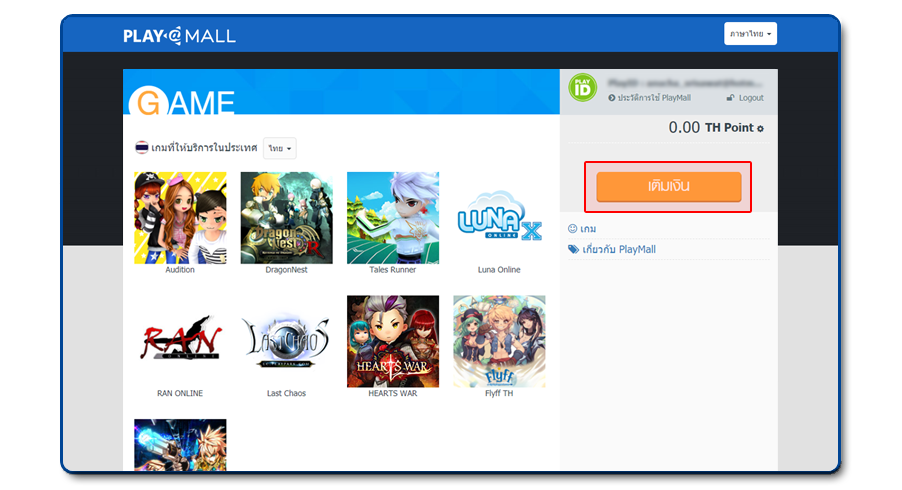
- เลือกช่องทางการเติมเงิน

- เลือกราคาบัตรที่ต้องการจะซื้อ
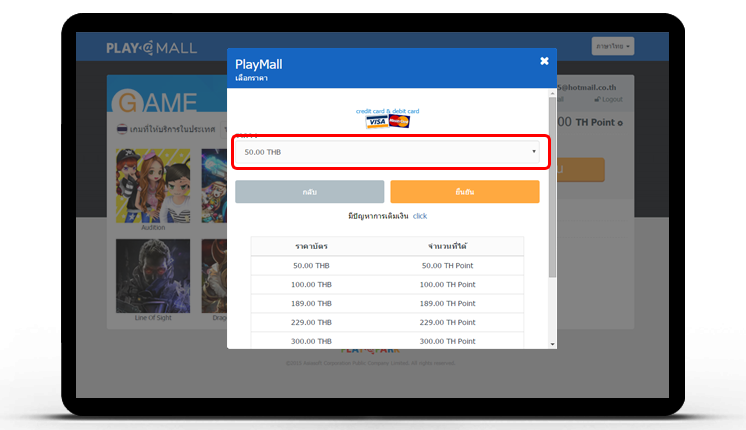
- กรุณากรอกข้อมูลรายละเอียดของบัตรเครดิตในหน้า Payment Detail
ของธนาคารกสิกรไทยให้ครบถ้วน
- Card Type คือ ประเภทบัตรเครดิต
- Credit Card Number คือ หมายเลขบนบัตรเครดิต
- Security Code คือ หมายเลขบนบัตร 3 ตัวสุดท้าย
- Expiry Date คือ วันหมดอายุ
- Card Holder Nameชื่อ-นามสกุล บนการ์ด
- Country of Issuing Bank คือ บัตรเครดิตของประเทศ
- Issuing Bank คือ ชื่อธนาคาร
- Nof in List (Please Specify) คือ ให้ระบุชื่อธนาคารของบัตรเครดิต (ในกรณีที่ชื่อธนาคารไม่มีให้เลือกใน Issuing Bank)
เมื่อกรอกรายละเอียดครบถ้วนแล้วให้คลิกที่ปุ่ม "PAY NOW"
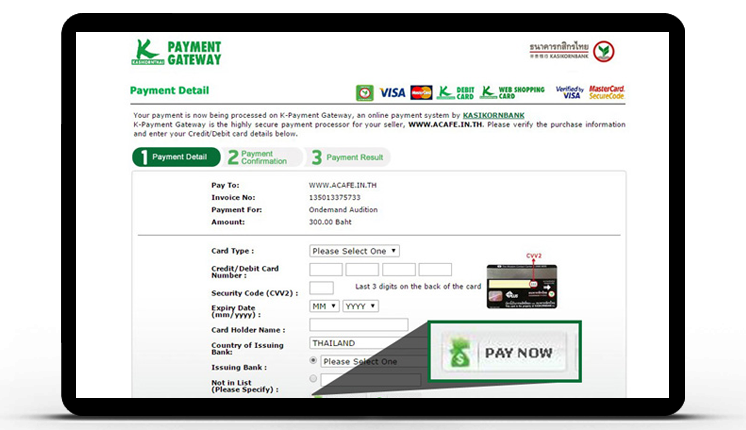
- ระบบจะยืนยันการชำระเงิน
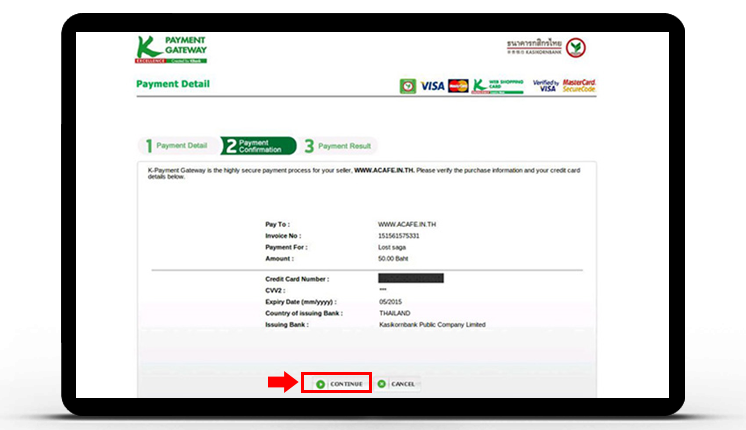
- ระบบจะแสดงการชำระเงินสำเร็จ
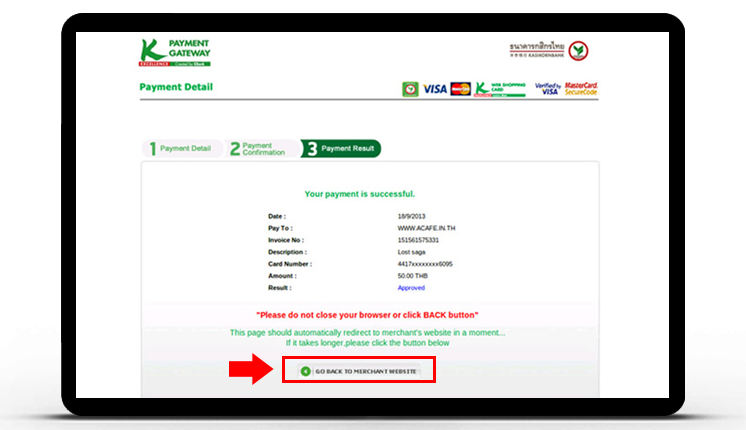
- เลือกเกมที่ต้องการเติมเงิน และเลือก Package ที่ต้องการซื้อเข้าเกม
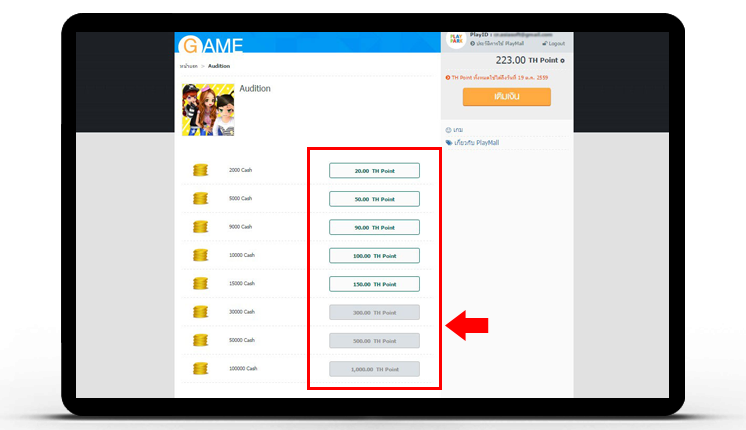
- ยืนยันการเลือก Package และสามารถตรวจสอบยอดเงินภายในเกมได้เลย
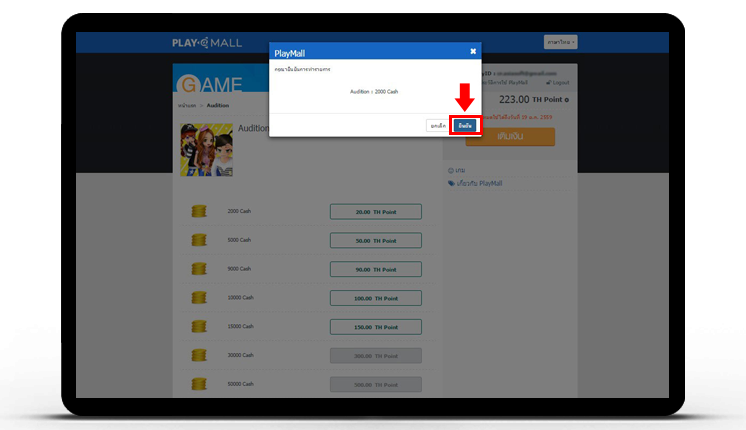
หมายเหตุ : สามารถดูรายละเอียด และ วิธีการเติมเงินเข้าเกมได้ที่เว็บไซต์เกมนั้น
วิธีการเติมเงินระบบ Refill Center ด้วยบัตรเดบิต และ บัตรเครดิต
- เลือกเกมที่ใช้ระบบเติมเงิน Refill Center (Granado Espada, Yulgang)
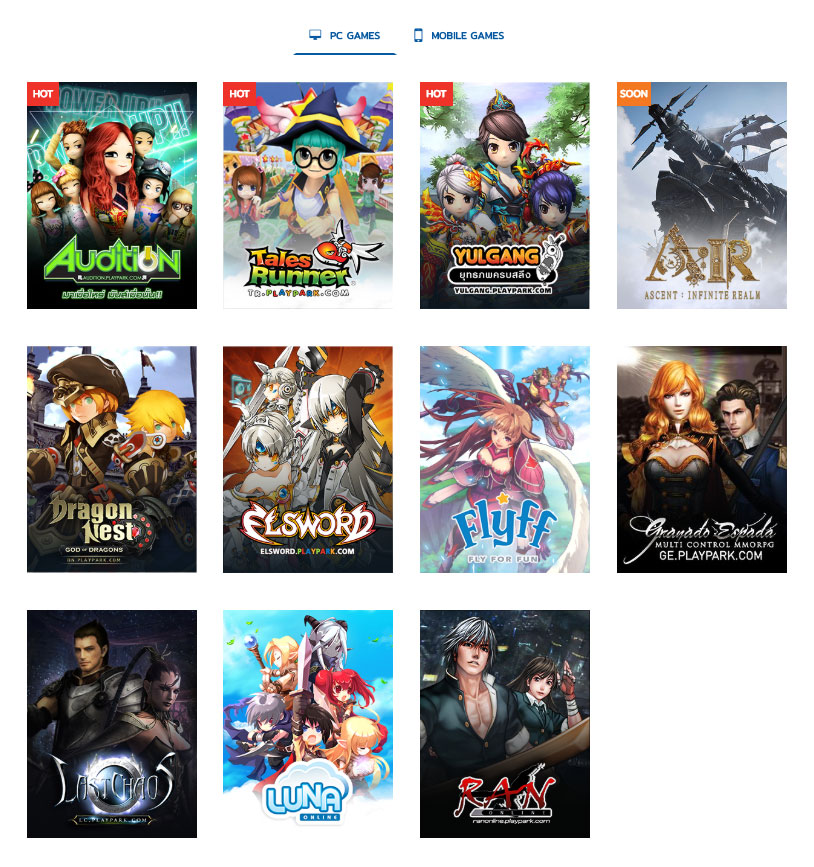
- "Login" เข้าสู่ระบบ
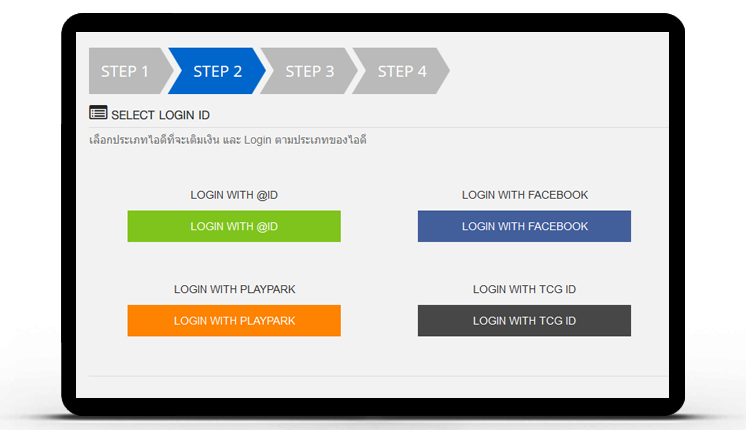
- เลือกช่องทางการเติมเงิน
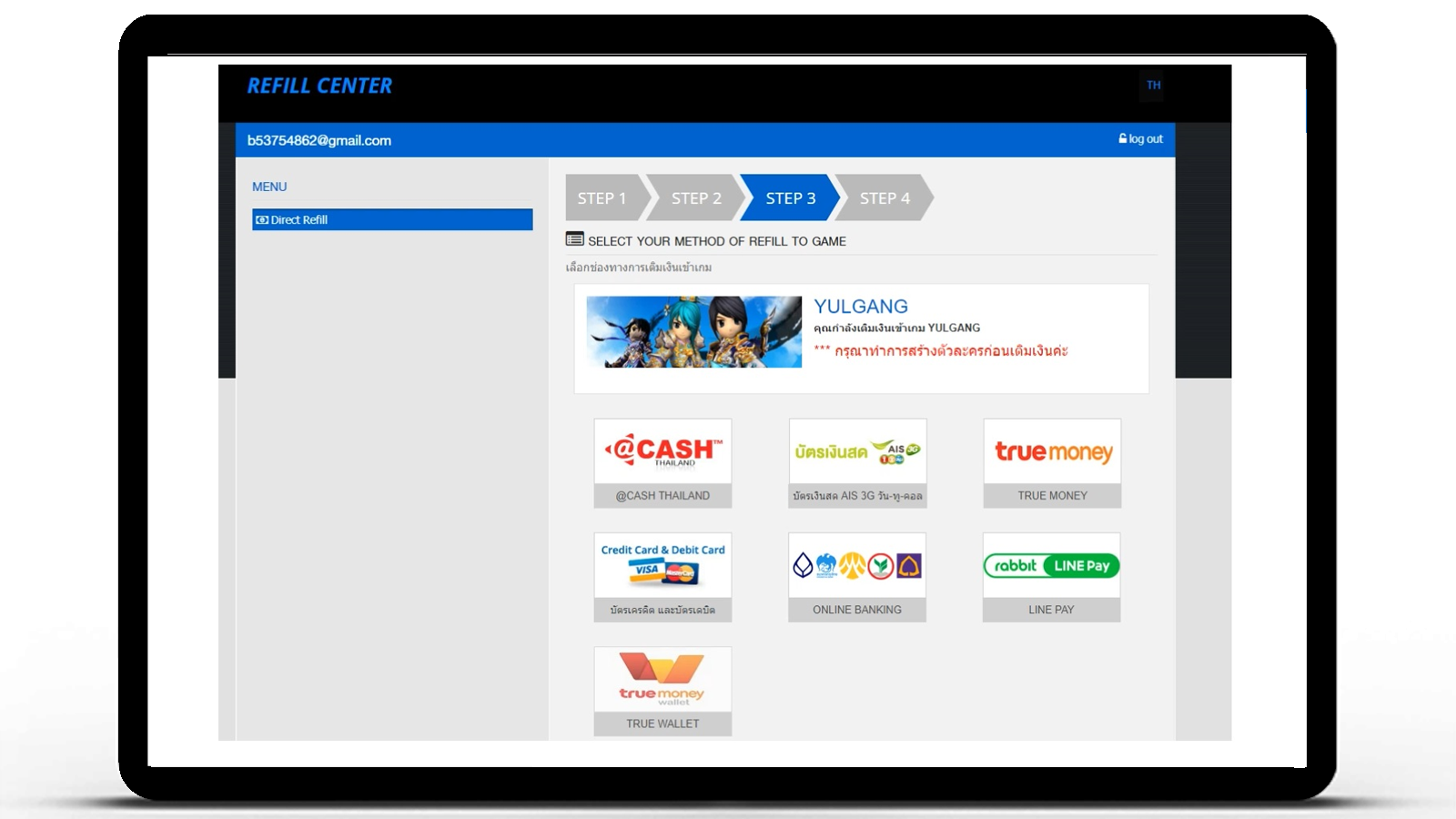
- เข้าสู่ระบบของธนาคาร ลูกค้ากรอกรายละเอียดบัตรเดบิต หรือ เครดิตให้ครบถ้วน
และกดไปตามขั้นตอนจนจบ
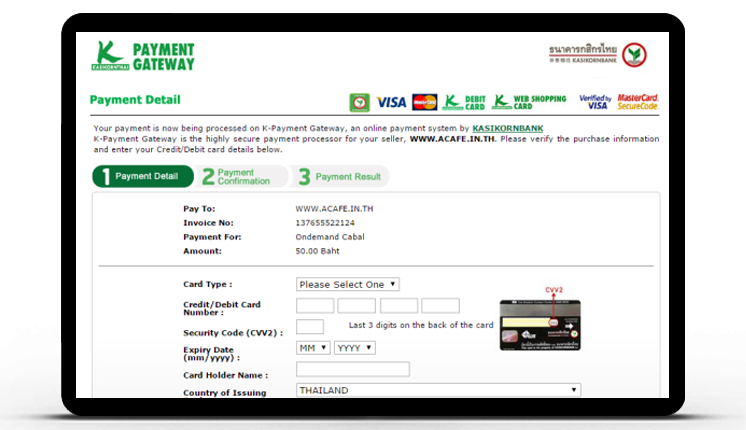
วิธีการเติมเงินระบบ PlayMall ด้วย LINE PAY
- Login เข้าระบบ PlayMall แล้วเลือกที่เมนู "เติมเงิน" เพื่อเติมเงินเข้ากระเป๋า
PlayMall
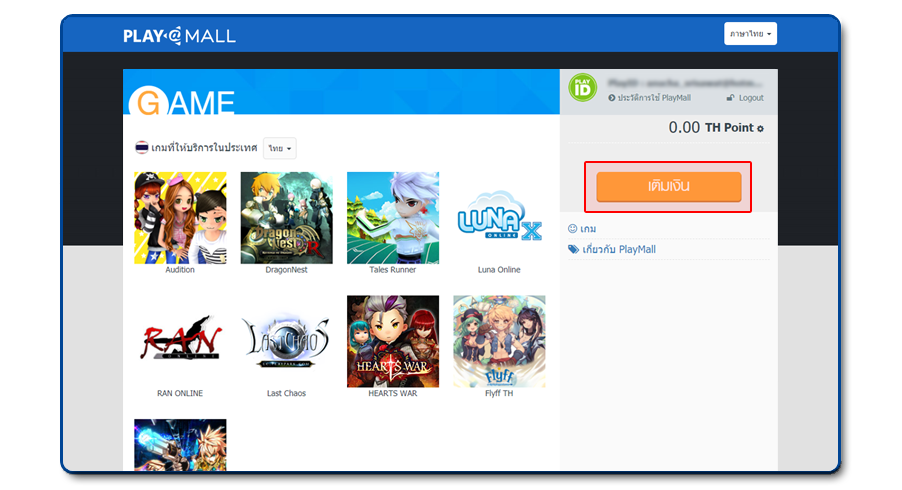
- เลือกช่องทางการเติมเงิน

- กรอกจำนวนเงิน
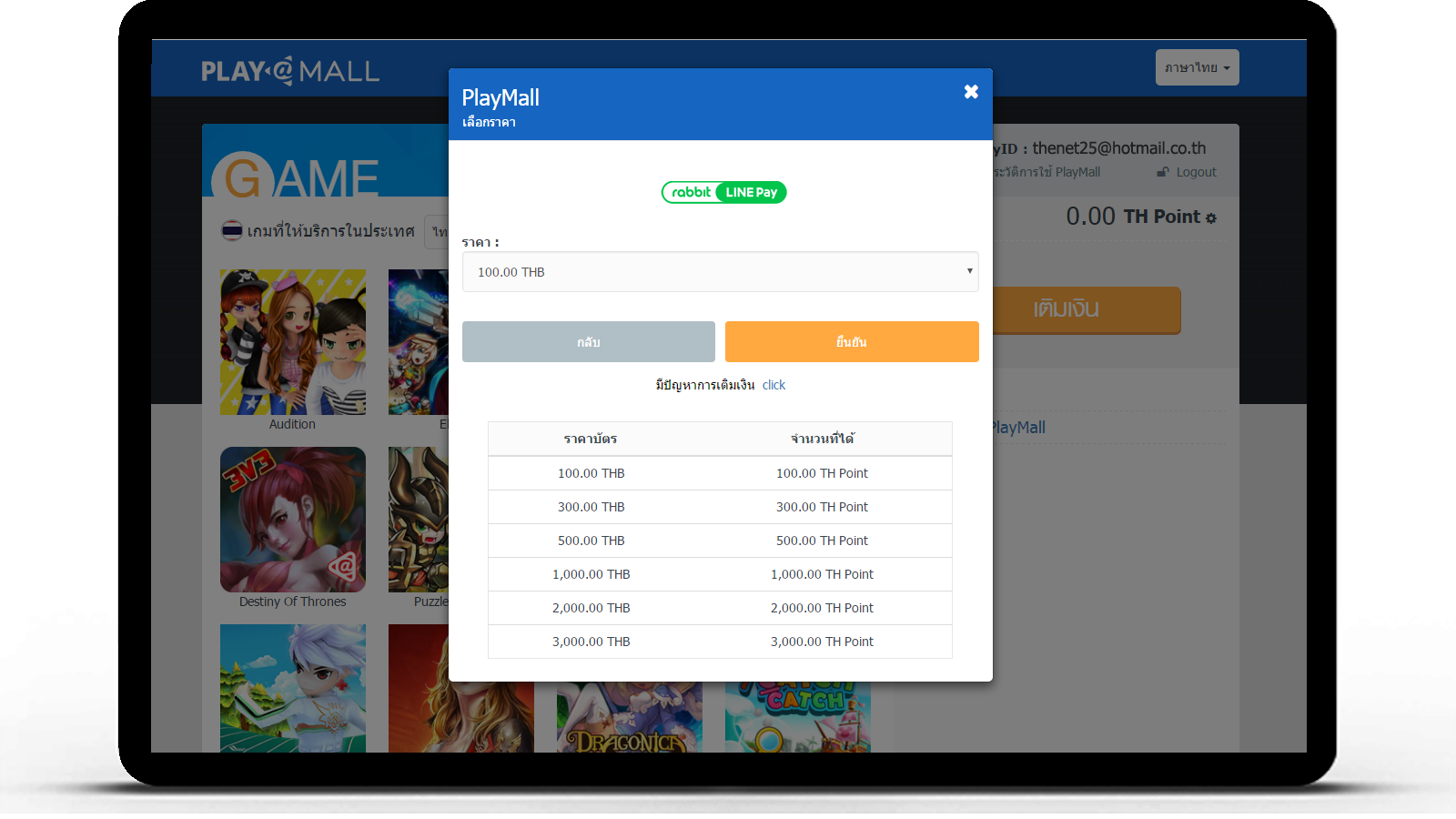
- ทำการล็อคอิน LINE Pay บนอุปกรณ์มือถือของคุณ
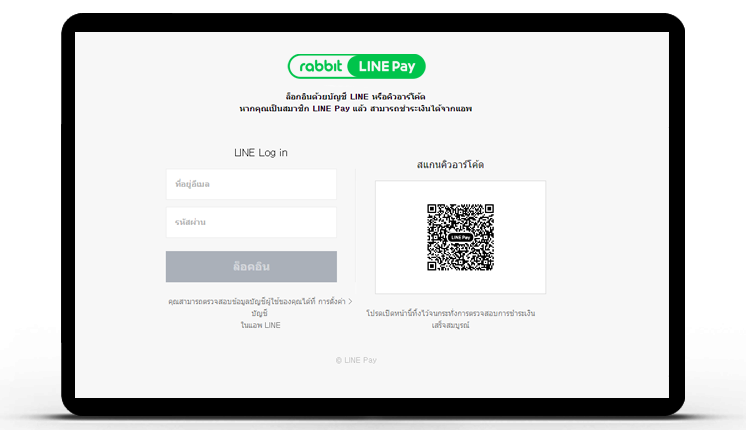
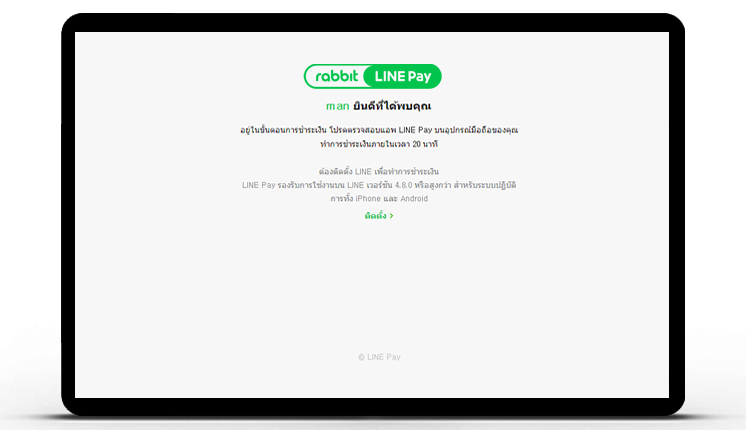
- กรอกรหัสผ่าน LINE Pay ของคุณ
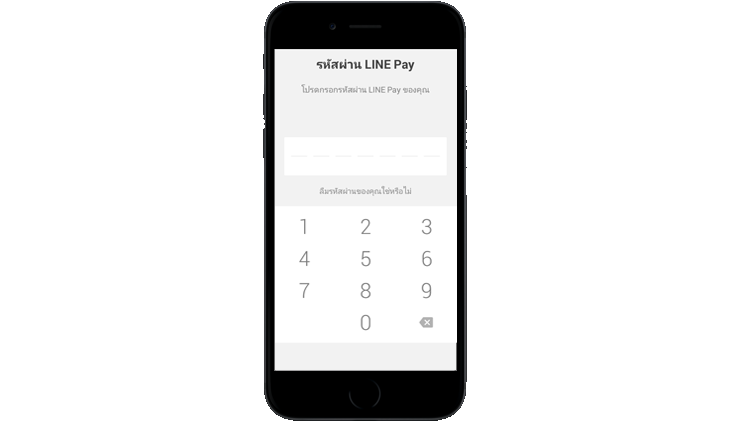
- ระบบแจ้งข้อมูลการการเติมเงินเข้า LINE Pay
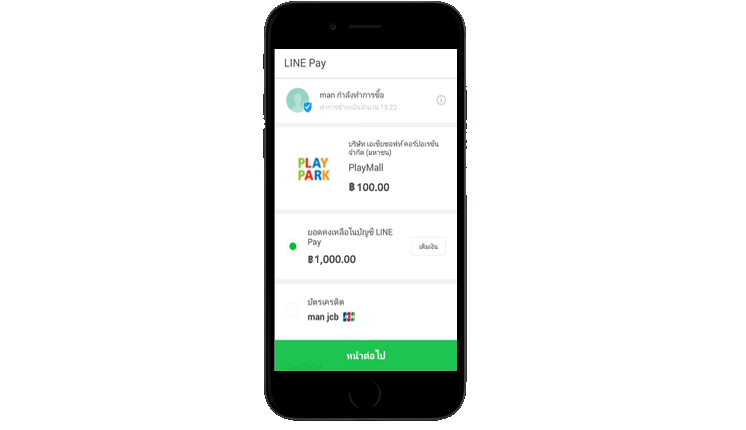
- โปรดตรวจสอบผลที่หน้า คำสั่งซื้อ และ ออกจากระบบ LINE Pay
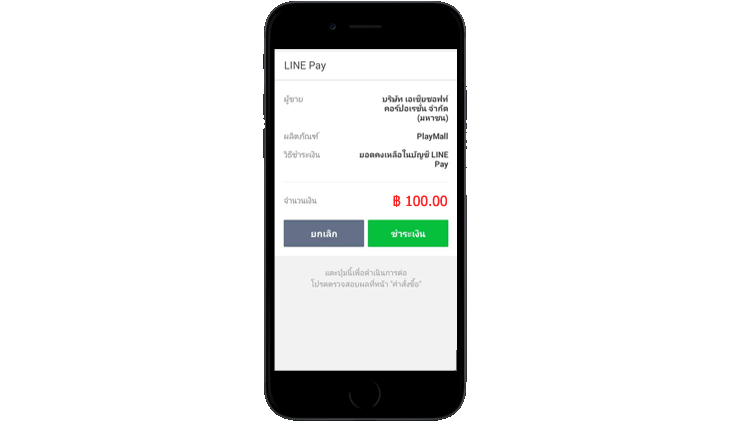
- ออกจากระบบ LINE Pay คลิกที่ ตกลง
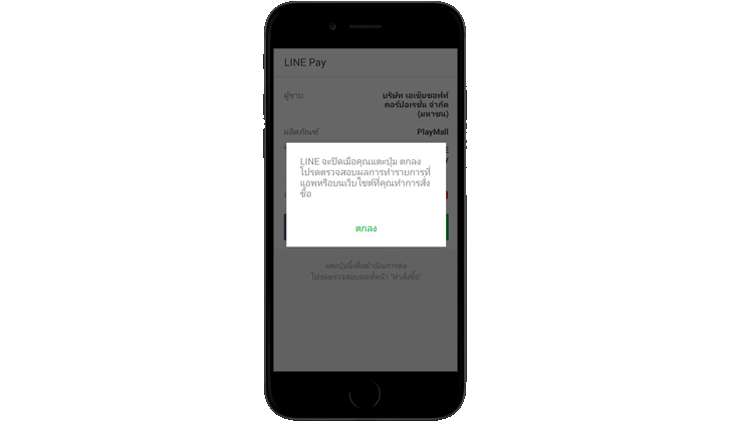
- เลือกเกมที่ต้องการเติมเงิน และเลือก Package ที่ต้องการซื้อเข้าเกม
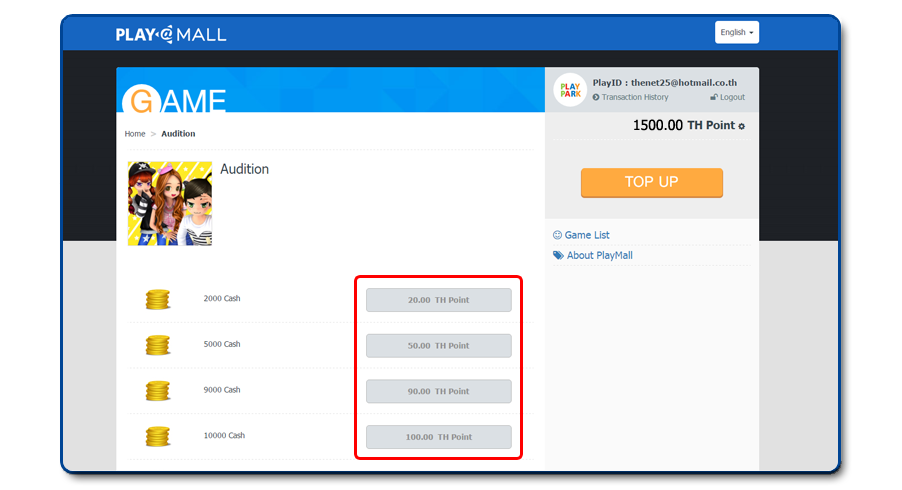
- ยืนยันการเลือกแพคเกจ
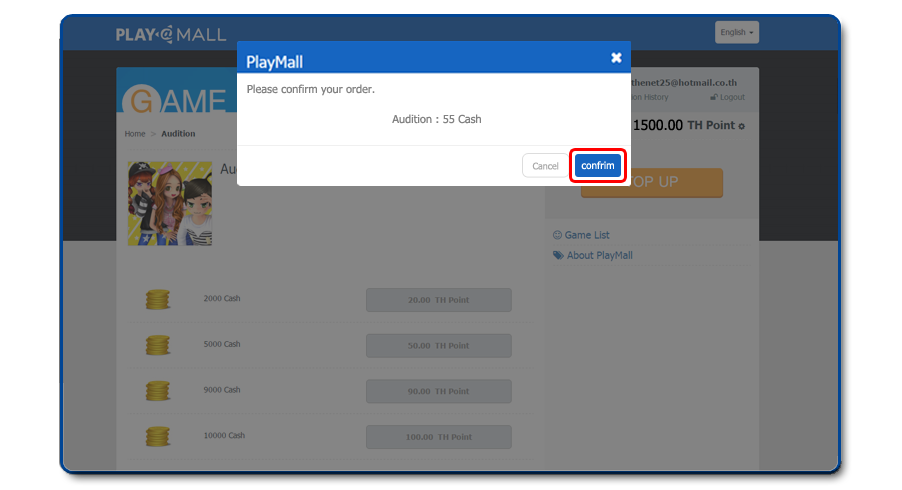
- สามารถตรวจสอบยอดเงินภายในเกมได้เลย
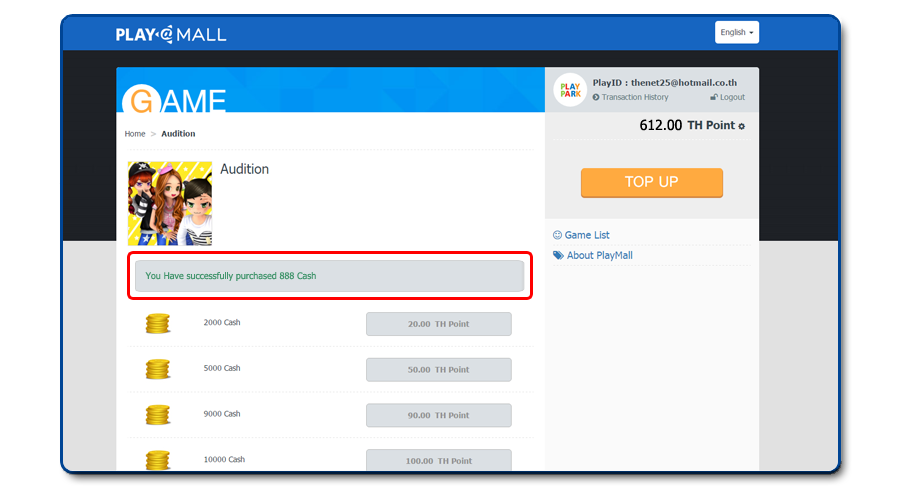
หมายเหตุ : สามารถดูรายละเอียด และ วิธีการเติมเงินเข้าเกมได้ที่เว็บไซต์เกมนั้น
วิธีการเติมเงินระบบ Refill Center ด้วย LINE PAY
- เลือกเกมที่ใช้ระบบเติมเงิน Refill Center (Granado Espada, Yulgang)
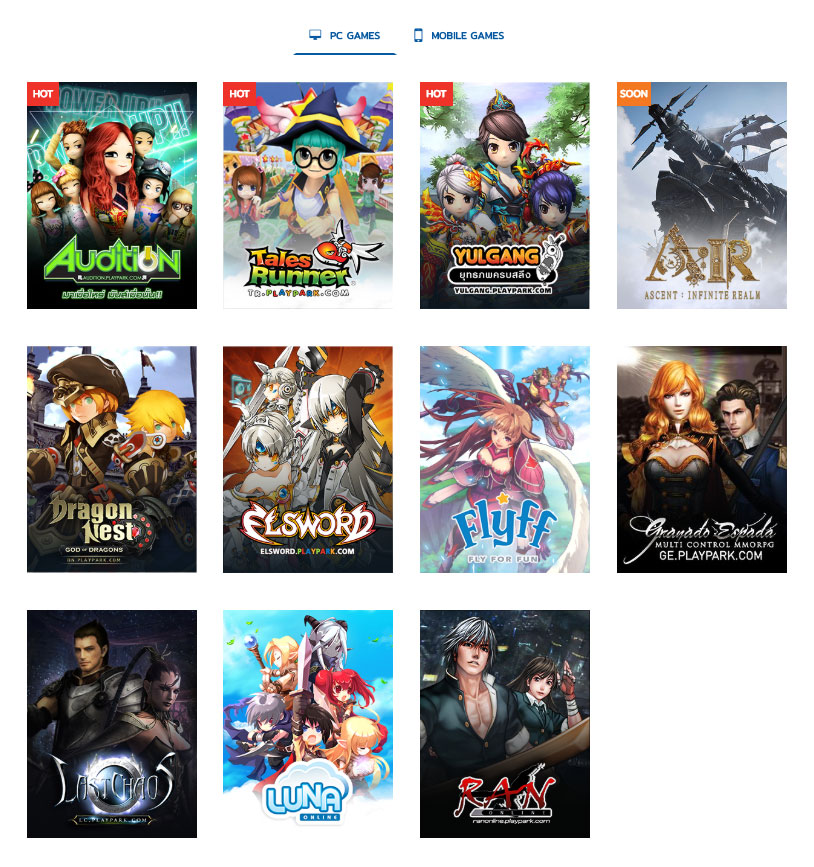
- "Login" เข้าสู่ระบบ
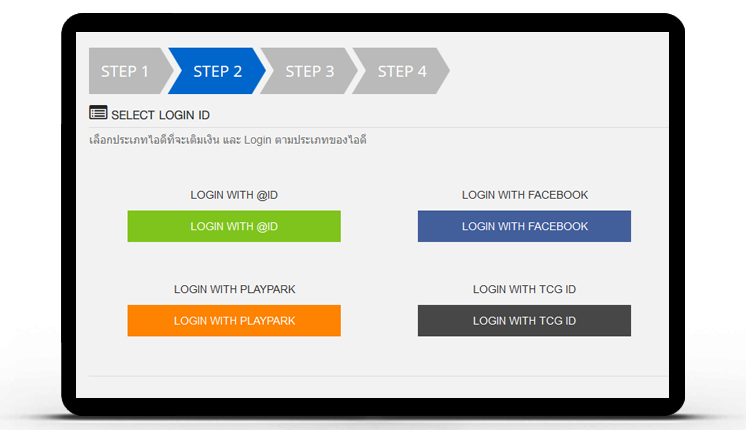
- เลือกช่องทางการเติมเงิน
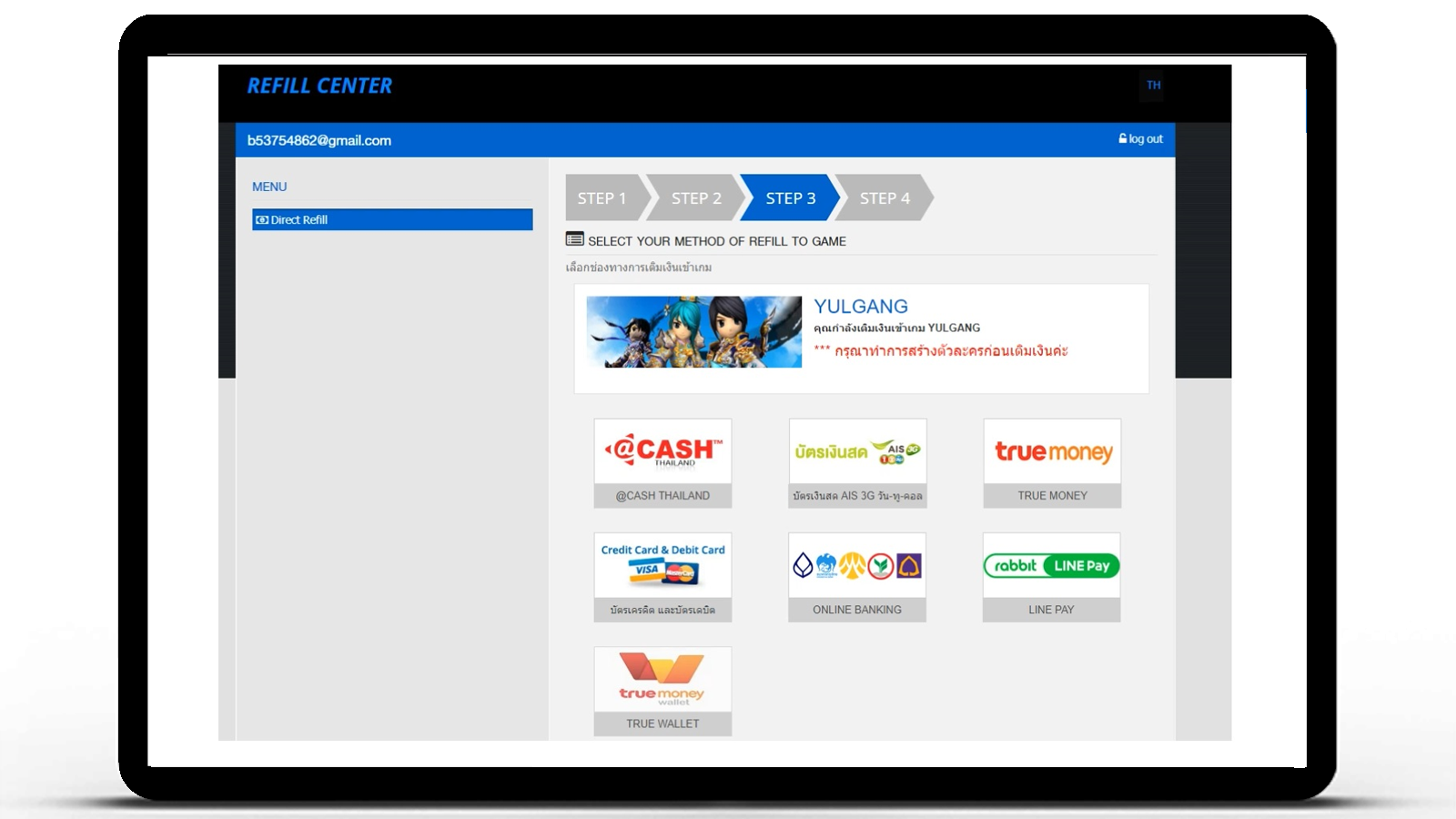
- ทำการล็อคอิน LINE Pay บนอุปกรณ์มือถือของคุณ
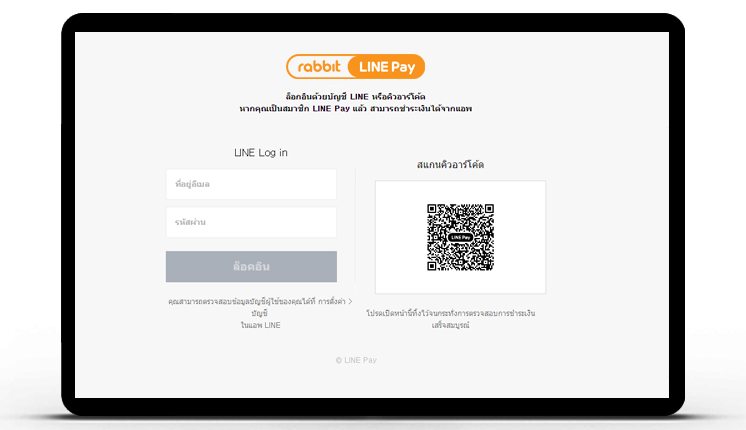
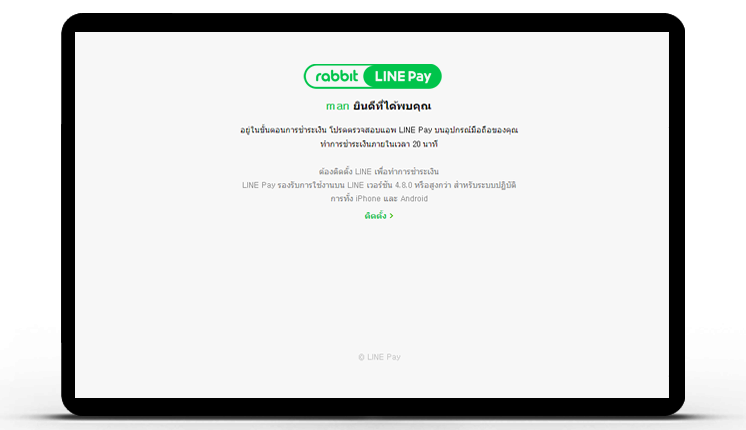
- กรอกรหัสผ่าน LINE Pay ของคุณ
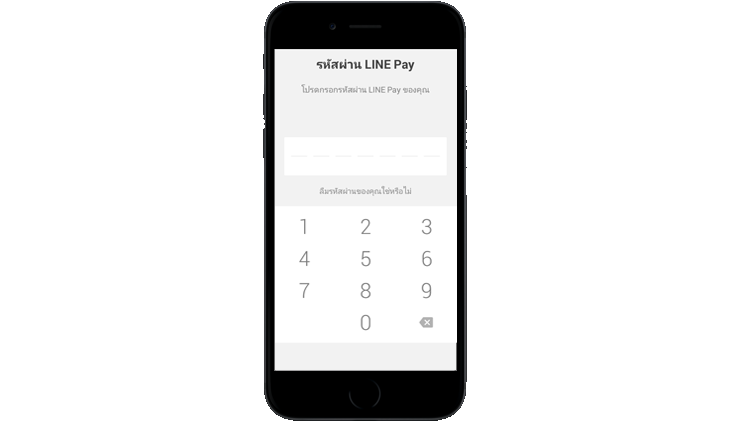
- ระบบแจ้งข้อมูลการการเติมเงินเข้า LINE Pay
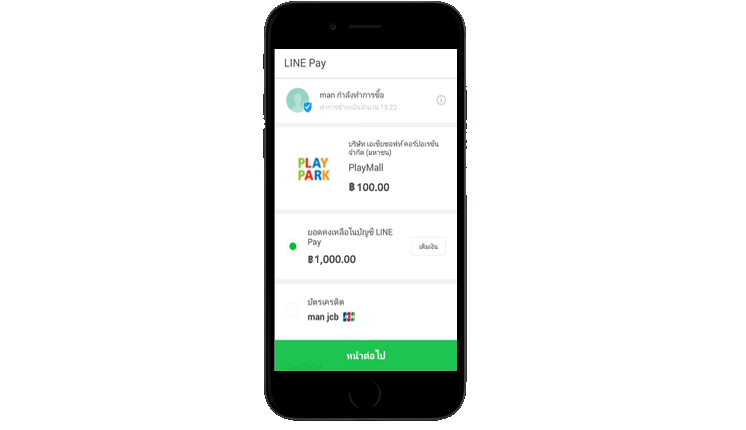
- โปรดตรวจสอบผลที่หน้า คำสั่งซื้อ และ ออกจากระบบ LINE Pay
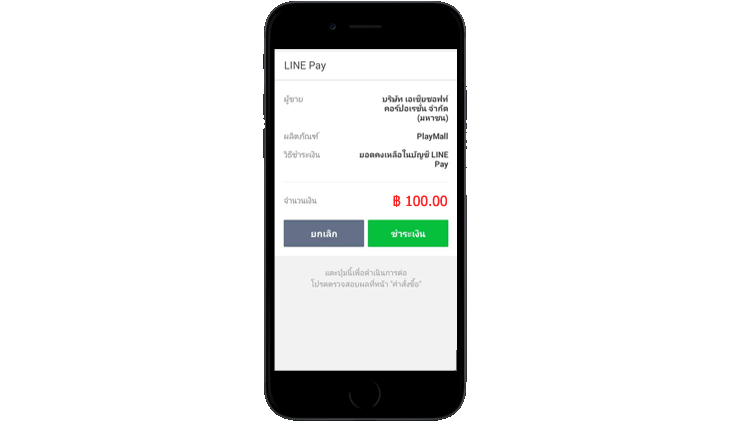
- ออกจากระบบ LINE Pay คลิกที่ ตกลง
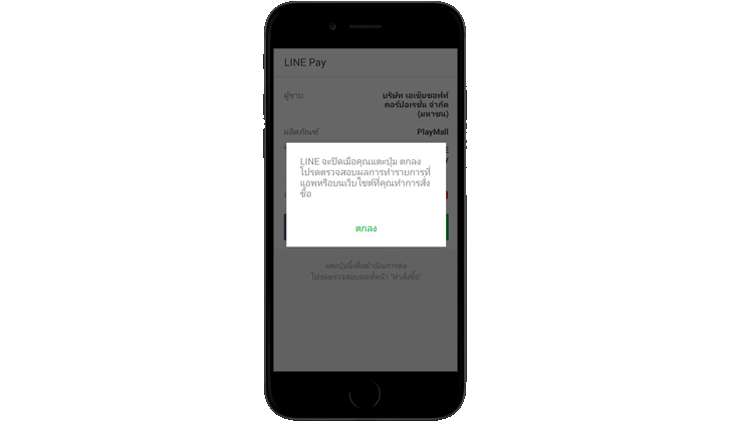
- ตรวจสอบเกมที่ต้องการเติม และกดยืนยัน
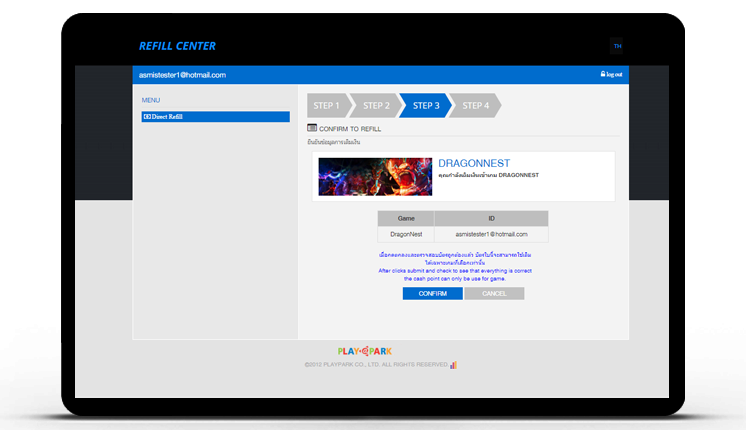
- ขั้นตอนสุดท้าย เติมเงินเข้าเกมเรียบร้อยแล้ว
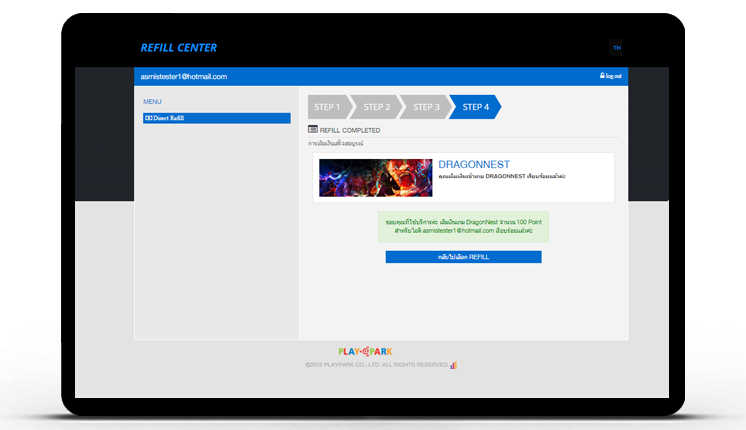
วิธีการเติมเงินระบบ PlayMall ด้วย QR Payment
- Login เข้าระบบ PlayMall แล้วเลือกที่เมนู "เติมเงิน"
เพื่อเติมเงินเข้ากระเป๋า
PlayMall
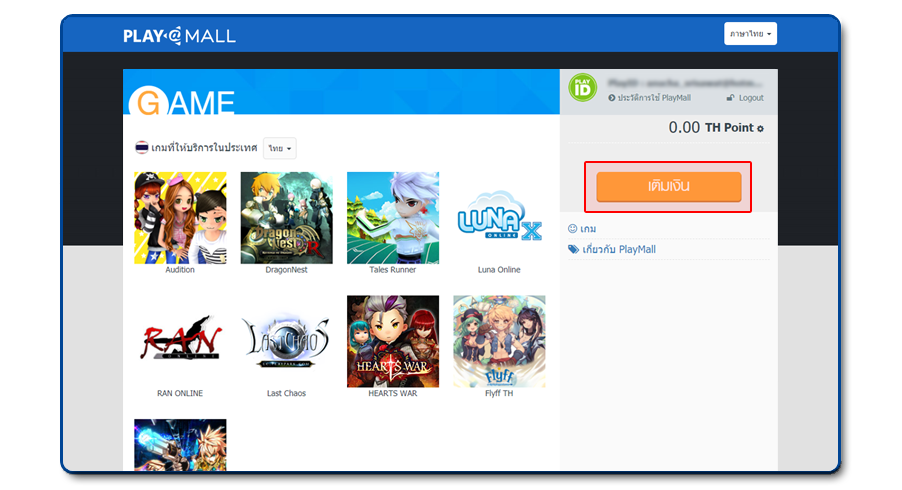
- เลือกช่องทางการเติมเงิน QR Payment
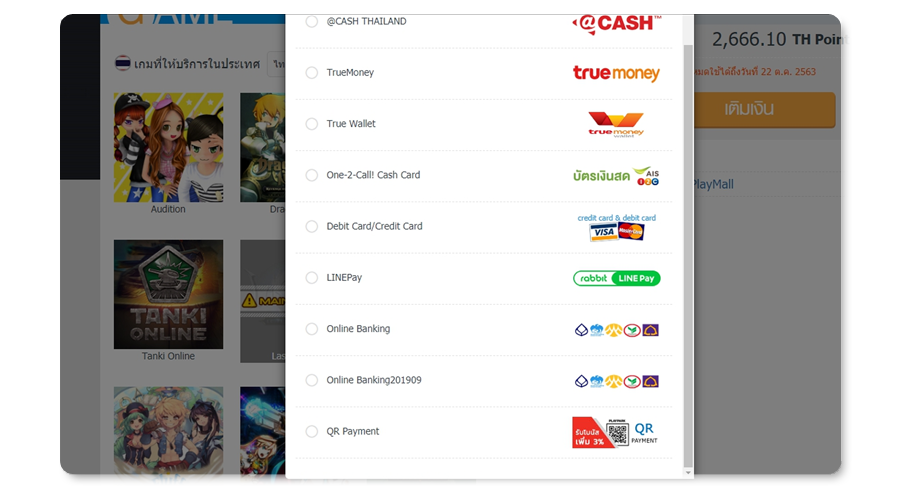
- เลือกราคาที่ต้องการ และกดปุ่ม "ยืนยัน"
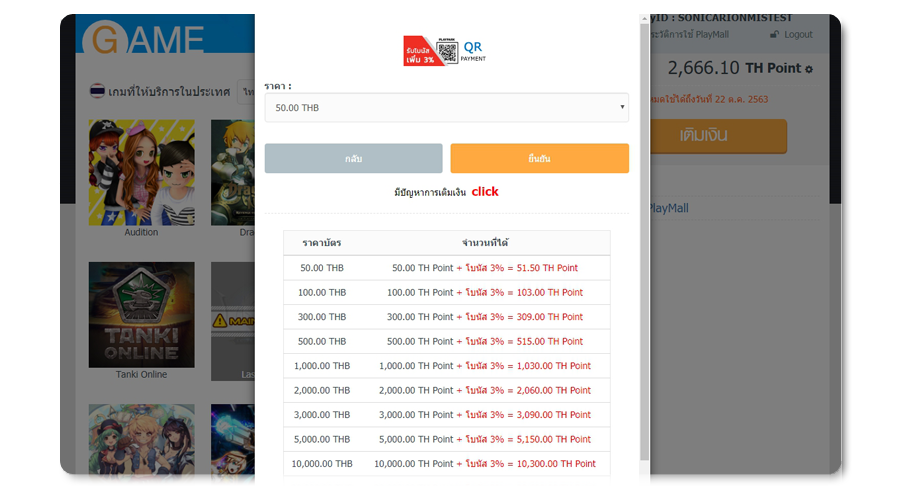
- จากนั้นระบบจะแสดง QR Code ให้ท่านเปิด Application ของธนาคาร
เพื่อทำการสแกน QR Code
ซึ่งมีระยะเวลา 15 นาทีในการทำรายการ
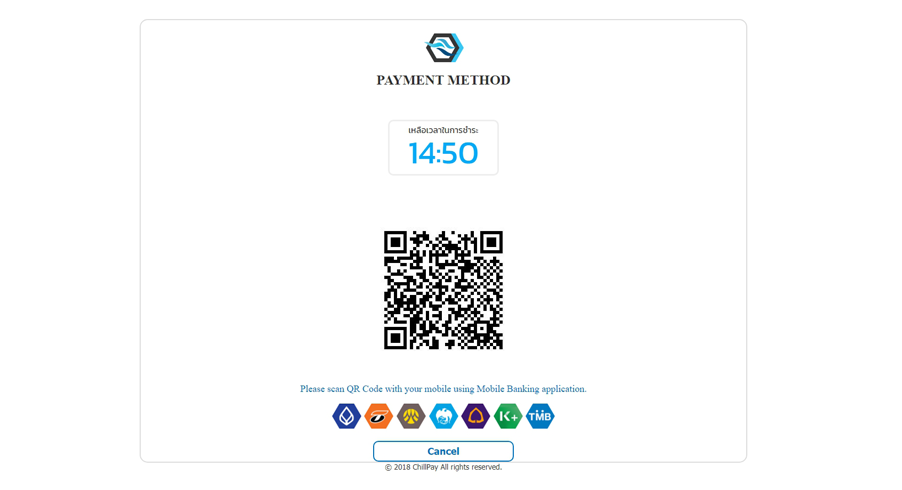
- เมื่อทำรายการสแกน QR Code เรียนร้อยแล้ว ระบบจะโชว์ยอดเงินในการเติม
หากเติมเงินต่ำกว่า 350 บาท จะมีค่าธรรมเนียม 15 บาท หากตรวจสอบถูกต้องแล้ว กด
"ยืนยัน" การเติม
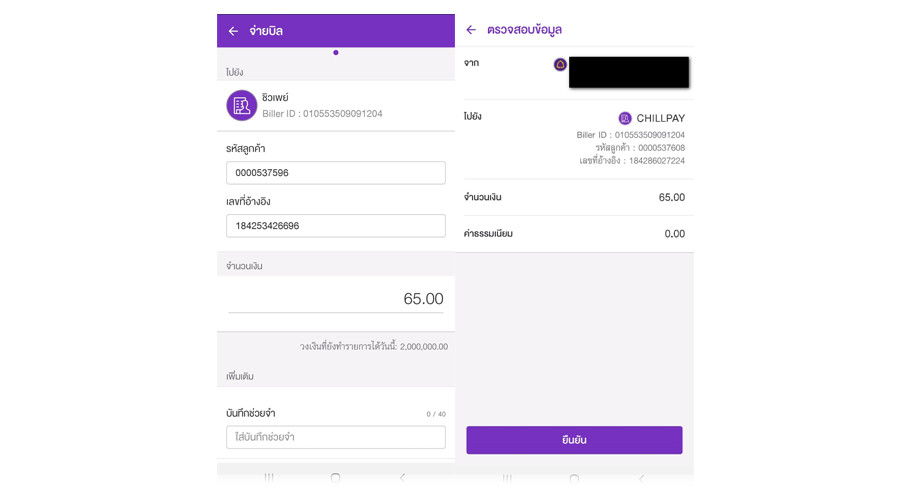
- ลูกค้าสามารถตรวจสอบดูประวัติการเติมเงินได้ โดยคลิกที่
"ประวัติการใช้ Playmall"
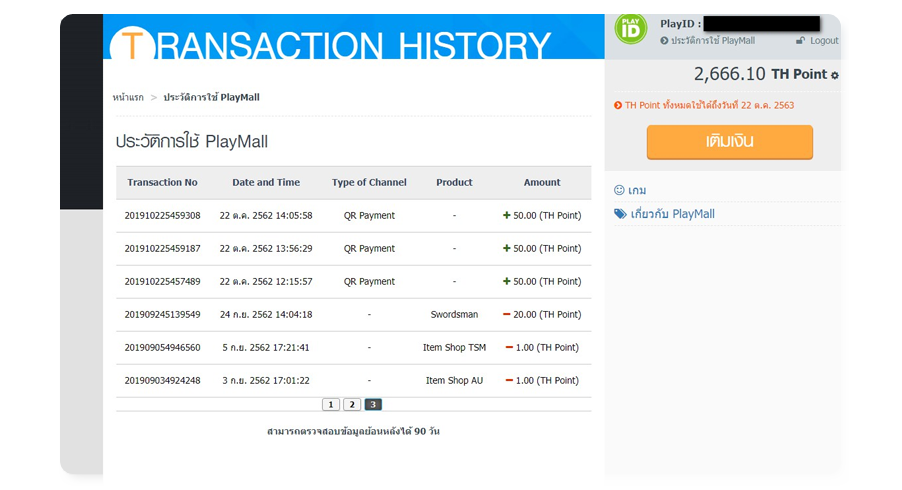
- หน้า History Payment จะมีรายการเติมเงินของเรา
รายการที่เติมเงินไม่ผ่านจะมี
ปุ่มให้คลิก "Resend" สามารถคลิก Resend ได้เลย หลังจากกด Resend
แล้วทำการตรวจสอบแต้มใน PlayMall
อีกครั้ง
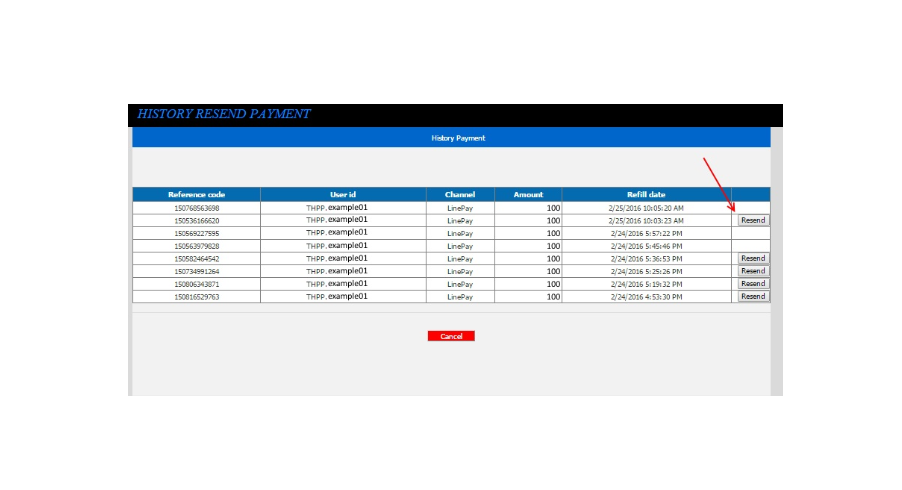
วิธีการเติมเงินระบบ Refill Center ด้วย QR Payment
-
Login เข้าระบบ Refill Center แล้วเลือกที่เมนู "เติมเงิน"
-
เลือกช่องทางการเติมเงิน QR Payment
-
ใส่จำนวนเงินที่ต้องการ
-
จากนั้นระบบจะแสดง QR ให้ท่านเปิด app ของธนาคารที่ท่านมีอยู่ เพื่อทำการสแกน QR
ซึ่งมีระยะเวลา 15 นาทีในการทำรายการ
-
เมื่อทำรายการสแกน QR เรียนร้อยแล้ว ระบบจะโชว์ยอดเงินในการเติม หากเติมเงินต่ำกว่า
350 บาท มีค่าธรรมเนียม 15 บาท หากตรวจสอบถูกต้องแล้ว กดยืนยันการเติม
-
ระบบจะให้ตรวจสอบรายละเอียดการเติมอีกครั้ง และ ทำการกด Confirm
-
เมื่อทำรายการสำเร็จจะมีข้อความแจ้งตามด้านล่าง
วิธีการเติมเงินระบบ PlayMall ด้วย K PLUS Mobile
-
Login เข้าระบบ PlayMall แล้วเลือกที่เมนู "เติมเงิน" เพื่อเติมเงินเข้ากระเป๋า
PlayMall
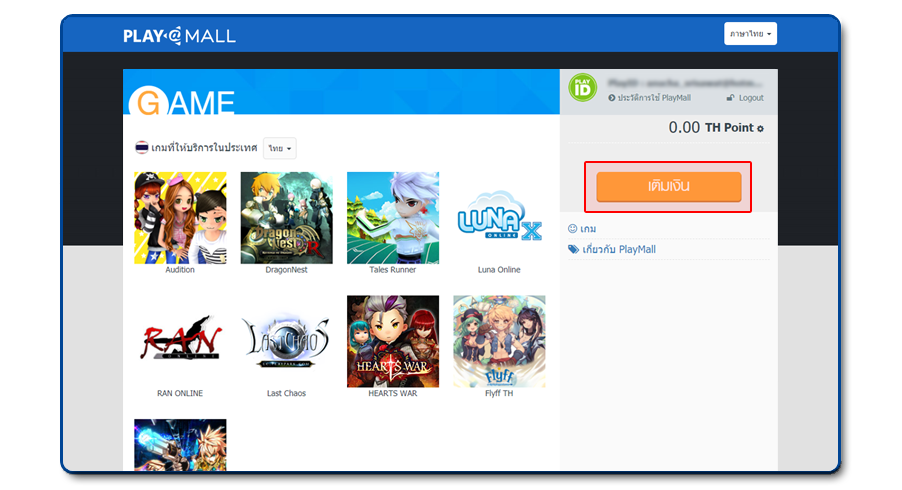
- เ
ลือกช่องทางการเติมเงิน K PLUS Mobile

-
กรอกเบอร์โทรศัพท์ และระบุราคา ที่ต้องการเติมเงิน แล้วกดปุ่ม ยืนยัน
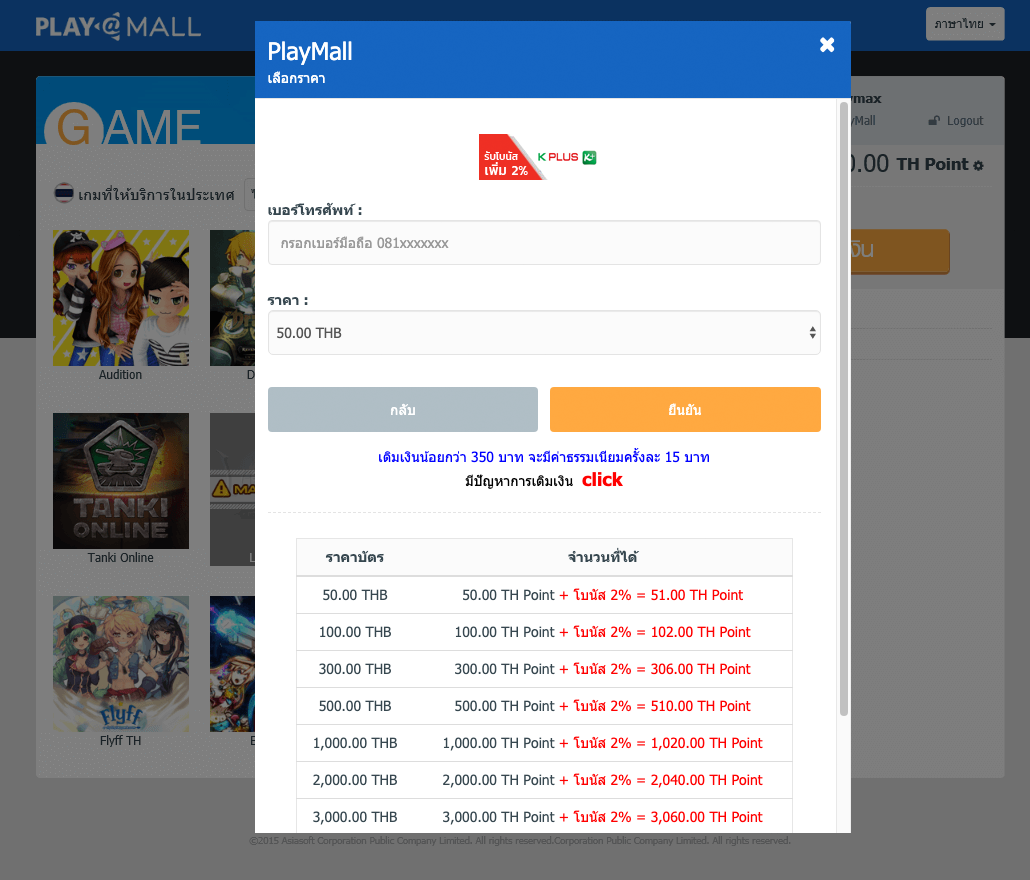
-
จากนั้นระบบจะส่งการแจ้งเตือนมาที่ App ของธนาคาร K plus Mobileให้ท่านเปิด app
ของธนาคาร เพื่อทำการจ่ายเงิน
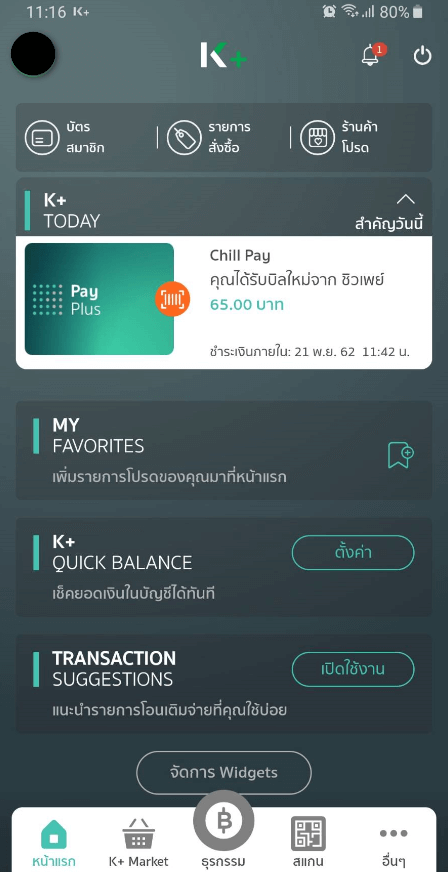
-
เมื่อคลิกที่การเจ้งเตือน ระบบจะโชว์ข้อมูลการชำระเงิน เมื่อข้อมูลถูกต้อง
กดจ่ายเงิน
และยืนยันการจ่ายเงิน สามารถดำเนินการตามขั้นตอนได้เลยค่ะ (หากเติมเงินต่ำกว่า 350
บาท
มีค่าธรรมเนียม 15 บาท หากตรวจสอบถูกต้องแล้ว กดยืนยันการเติม)
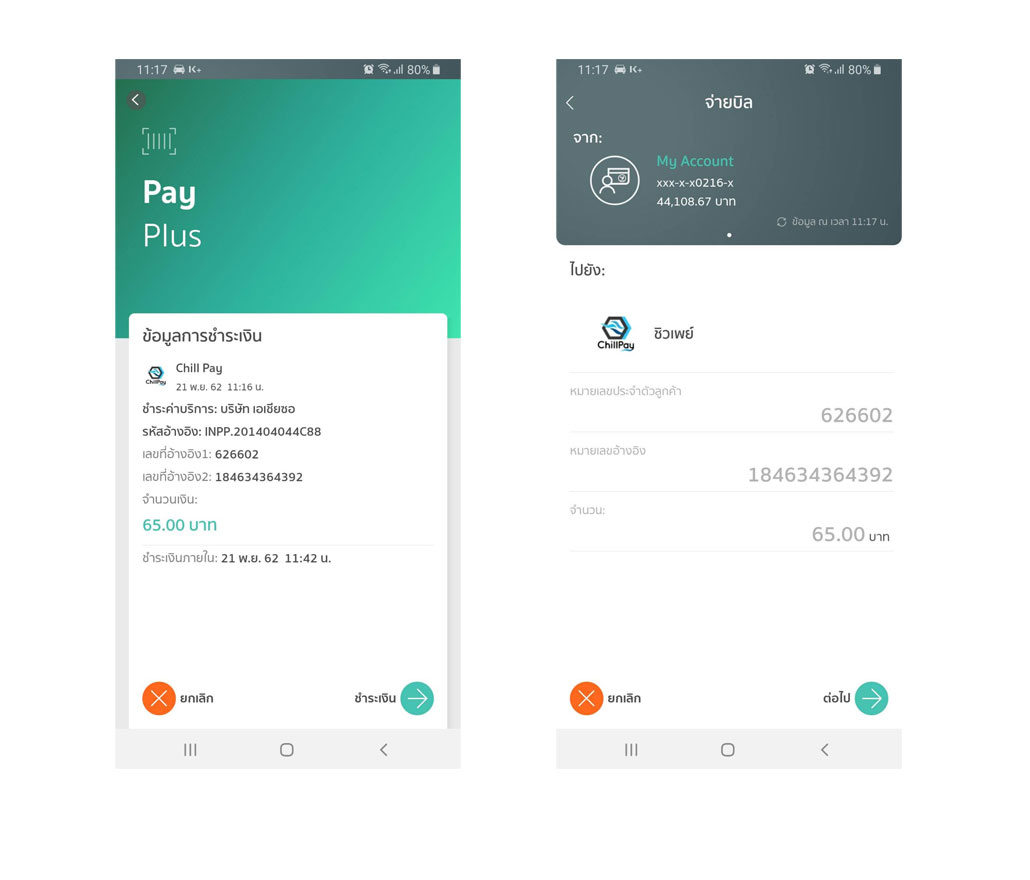
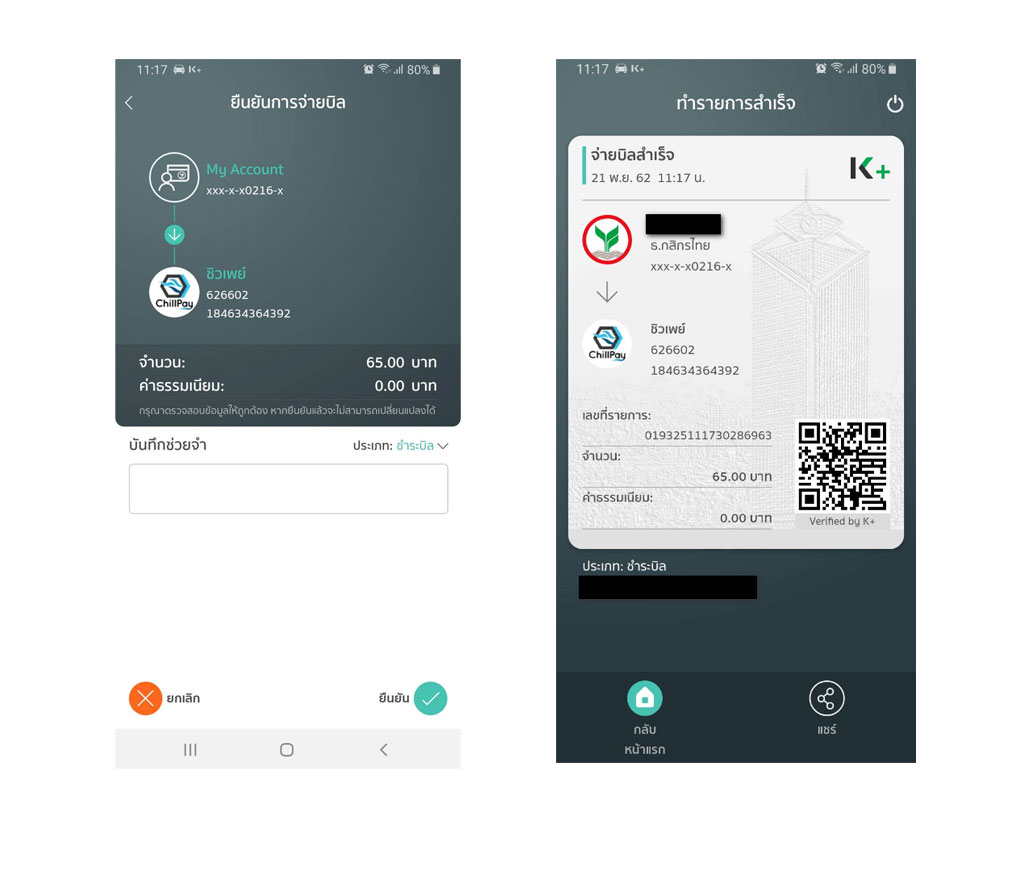
-
ลูกค้าสามรถเช็คดูประวัติการเติมเงินได้ โดยคลิกที่ ประวัติการใช้ Playmal
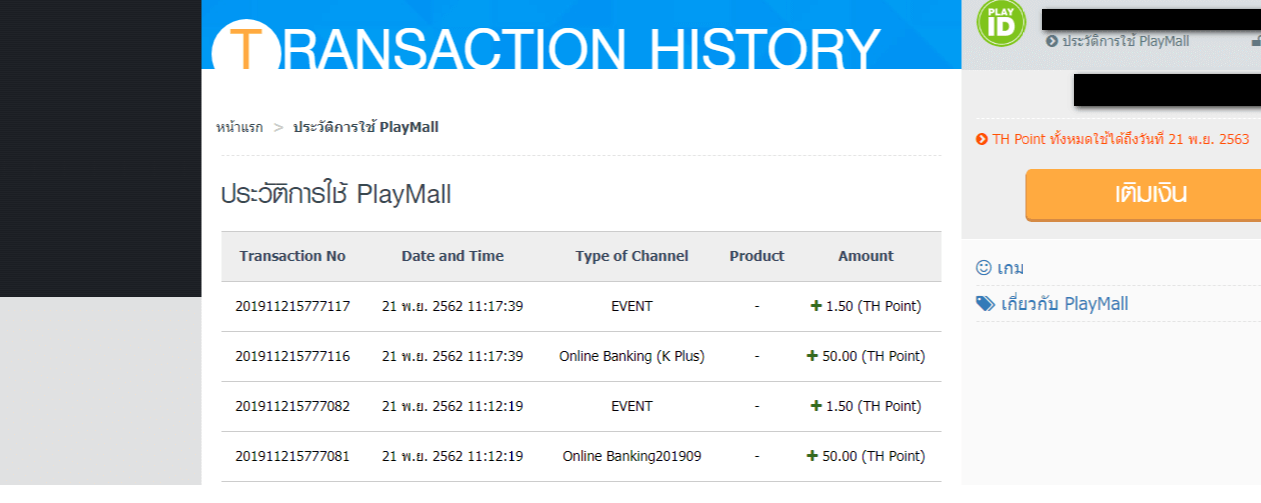
วิธีการเติมเงินระบบ Refill Center ด้วย K PLUS Mobile
-
Login เข้าระบบ Refill Center แล้วเลือกที่เมนู "เติมเงิน"
-
เลือกช่องทางการเติมเงิน K Plus Mobile
-
ใส่จำนวนเงินที่ต้องการ
-
จากนั้นระบบจะแจ้งให้ท่านทำการยืนยันการชำระเงินผ่าน K Plus Mobile ซึ่งมีระยะเวลา
15 นาทีในการทำรายการ
-
จากนั้นระบบจะส่งการแจ้งเตือนมาที่ App ของธนาคาร K plus Mobileให้ท่านเปิด app
ของธนาคาร เพื่อทำการจ่ายเงิน
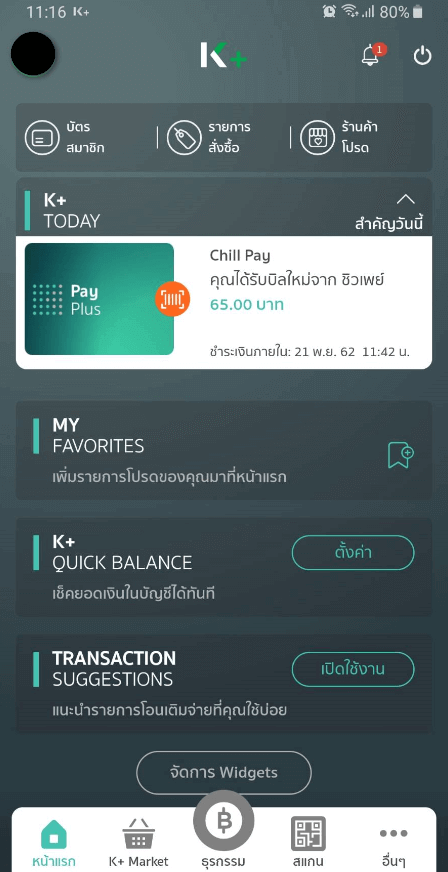
-
เมื่อคลิกที่การเจ้งเตือน ระบบจะโชว์ข้อมูลการชำระเงิน เมื่อข้อมูลถูกต้อง
กดจ่ายเงิน และยืนยันการจ่ายเงิน สามารถดำเนินการตามขั้นตอนได้เลยค่ะ
(หากเติมเงินต่ำกว่า 350 บาท มีค่าธรรมเนียม 15 บาท) หากตรวจสอบถูกต้องแล้ว
กดยืนยันการเติม)
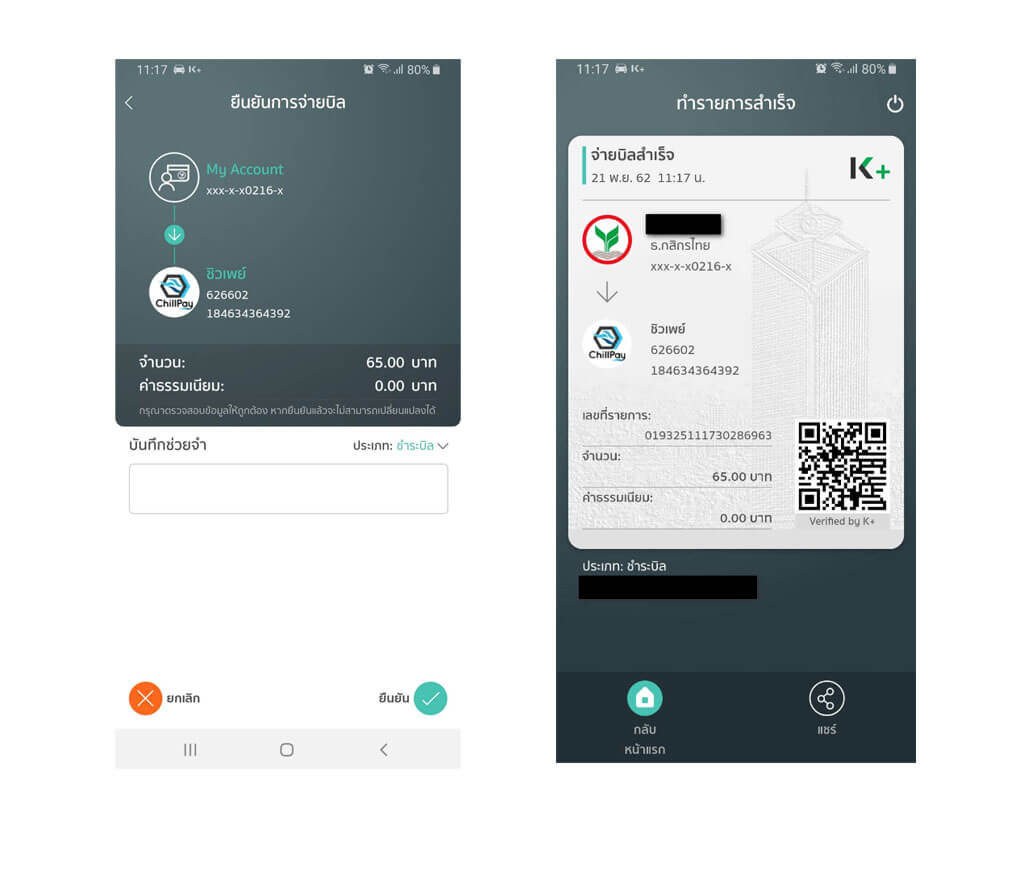
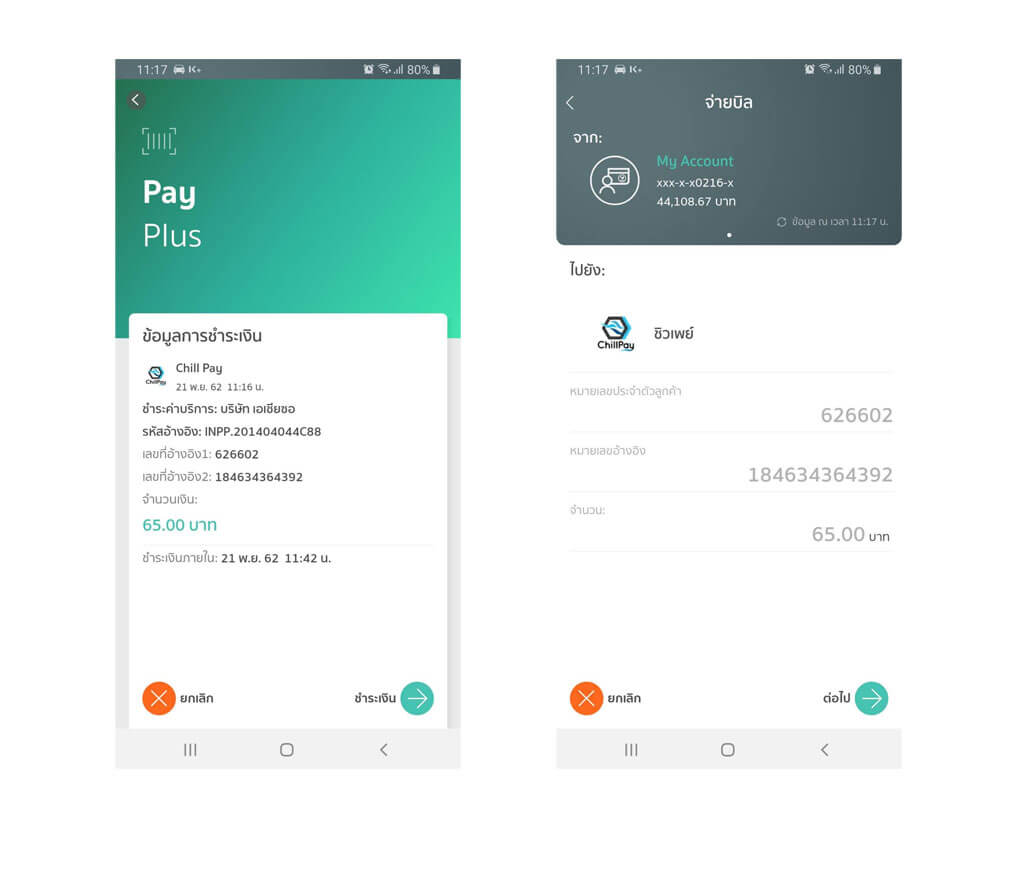
-
ระบบจะให้ตรวจสอบรายละเอียดการเติมอีกครั้ง และ ทำการกดปุ่ม Confirm
-
เมื่อทำรายการสำเร็จจะมีข้อความแจ้งตามด้านล่าง
วิธีการเติมเงินระบบ PlayMall ด้วย Shopee Pay Wallet
-
Login เข้าระบบ PlayMall แล้วเลือกที่เมนู "เติมเงิน"
เพื่อเติมเงินเข้ากระเป๋า PlayMall
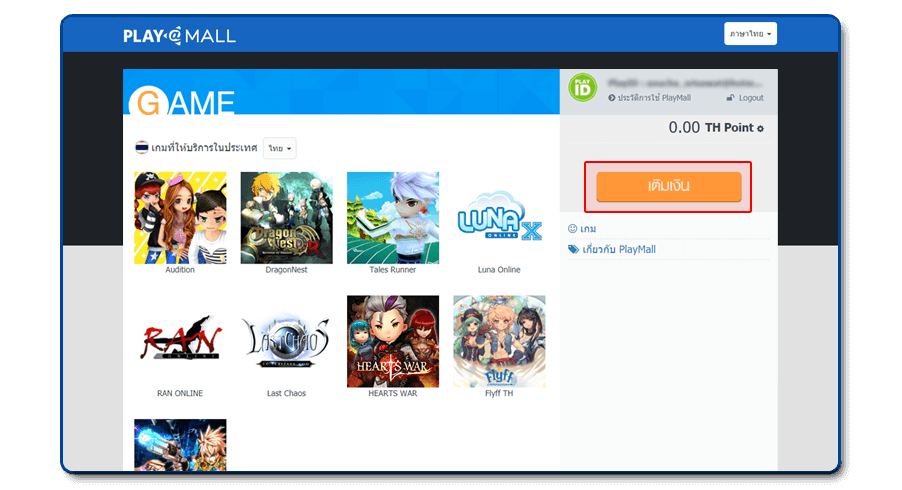
- เ
เลือกช่องทางการเติมเงิน Shopee Pay Wallet
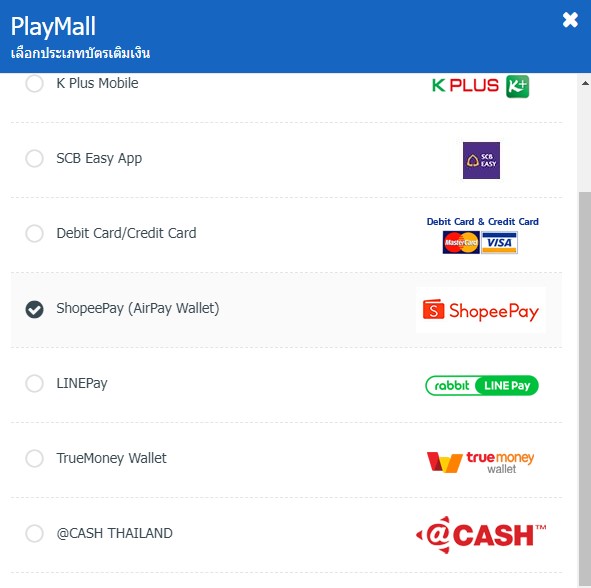
-
เลือกราคาที่ต้องการและกดปุ่ม ยืนยัน
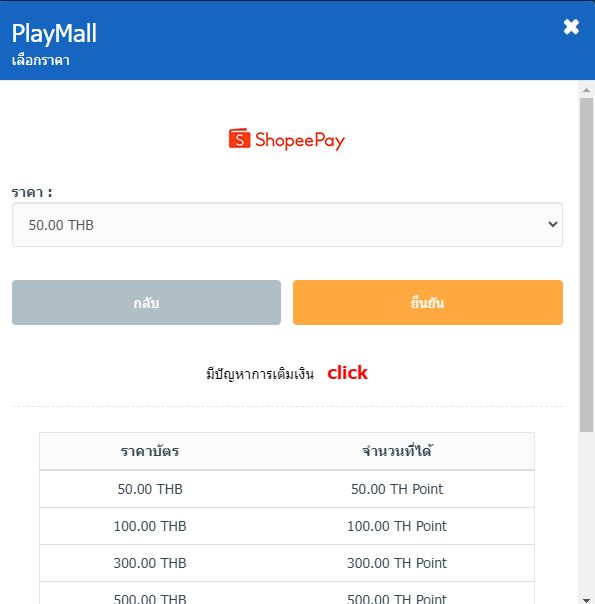
-
แสกน QR ด้วย AirPay App
-
ลูกค้าสามารถเช็คดูประวัติการเติมเงินได้ โดยคลิกที่ “ประวัติการใช้ Playmal”
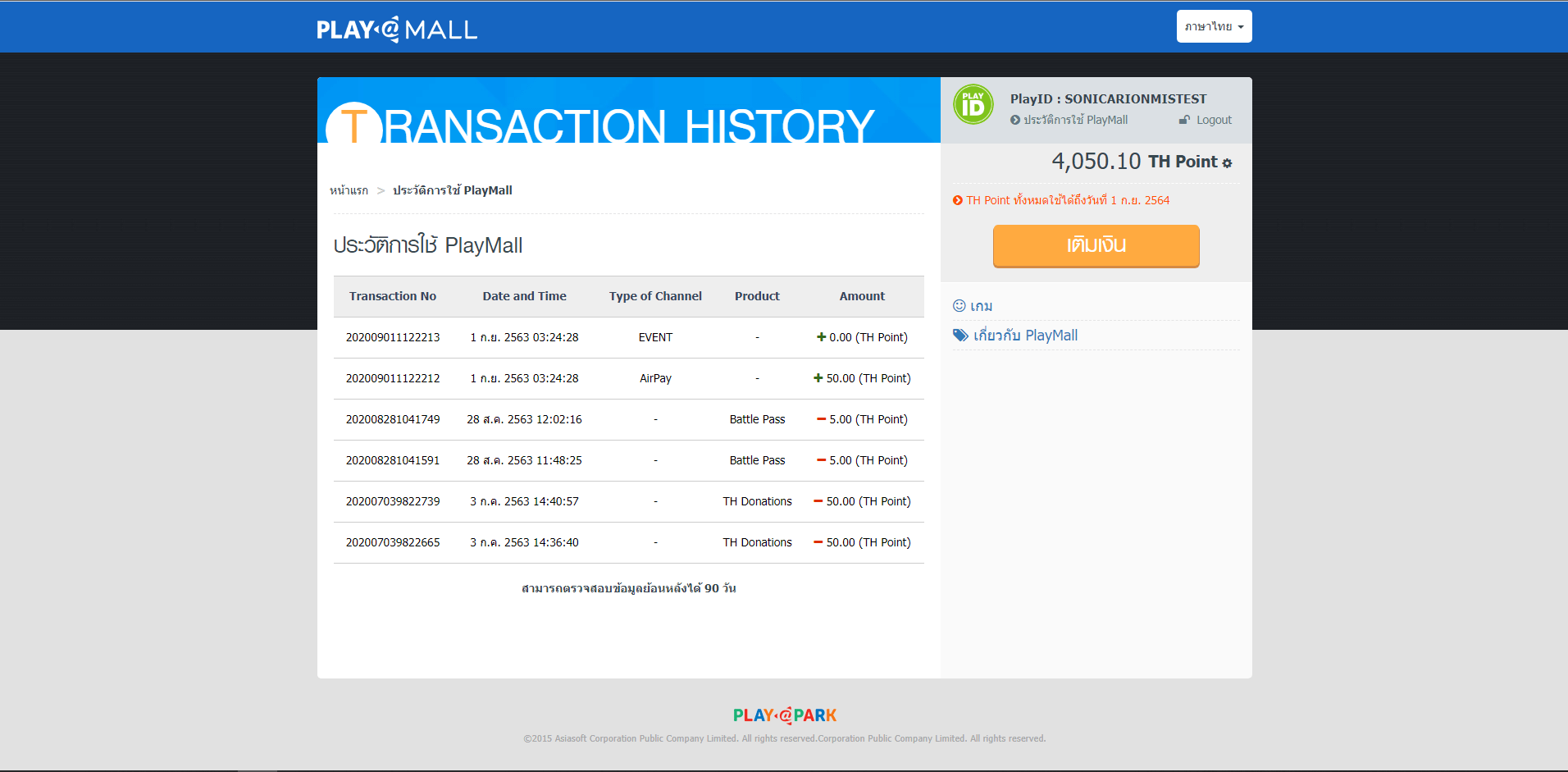
วิธีการเติมเงินระบบ PlayMall ด้วย ตู้บุญเติม
-
เลือกช่องทางการเติมเงิน “บุญเติม” ใส่เบอร์มือถือ และ
เลือกราคาที่ต้องการ มีราคาให้เลือก ดังนี้ 50, 100, 200, 300,400 ,500, 1,000,
2,000 และ 2,500
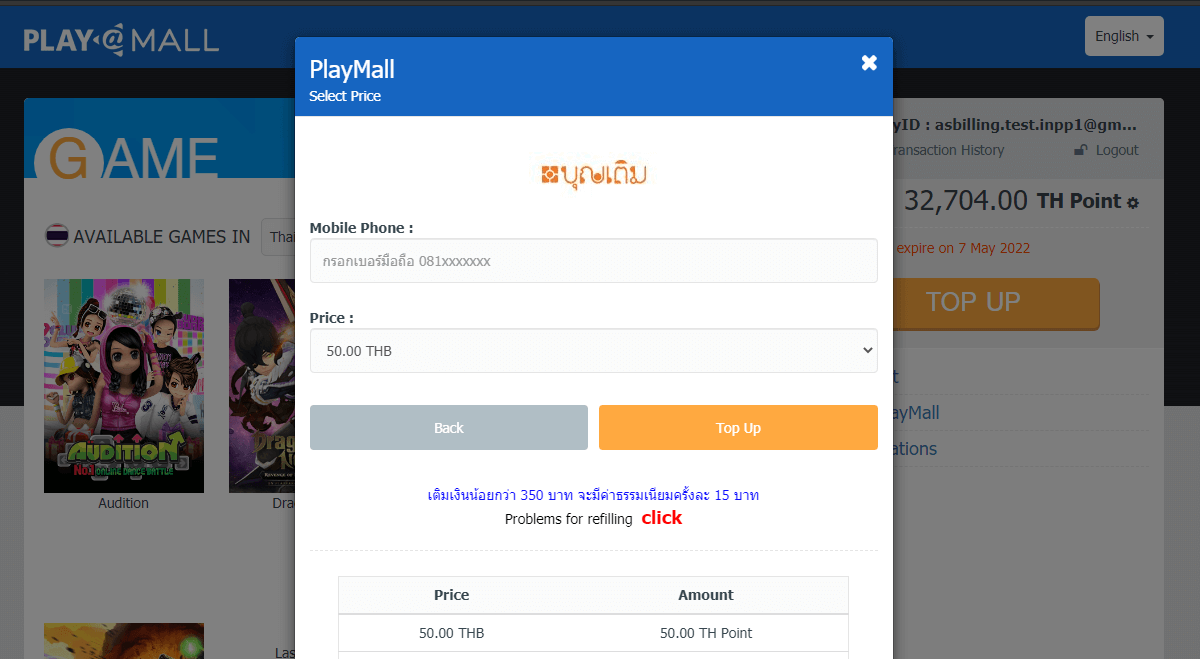
-
นำรหัสสินค้า 10 หลักไปที่ตู้บุญเติม
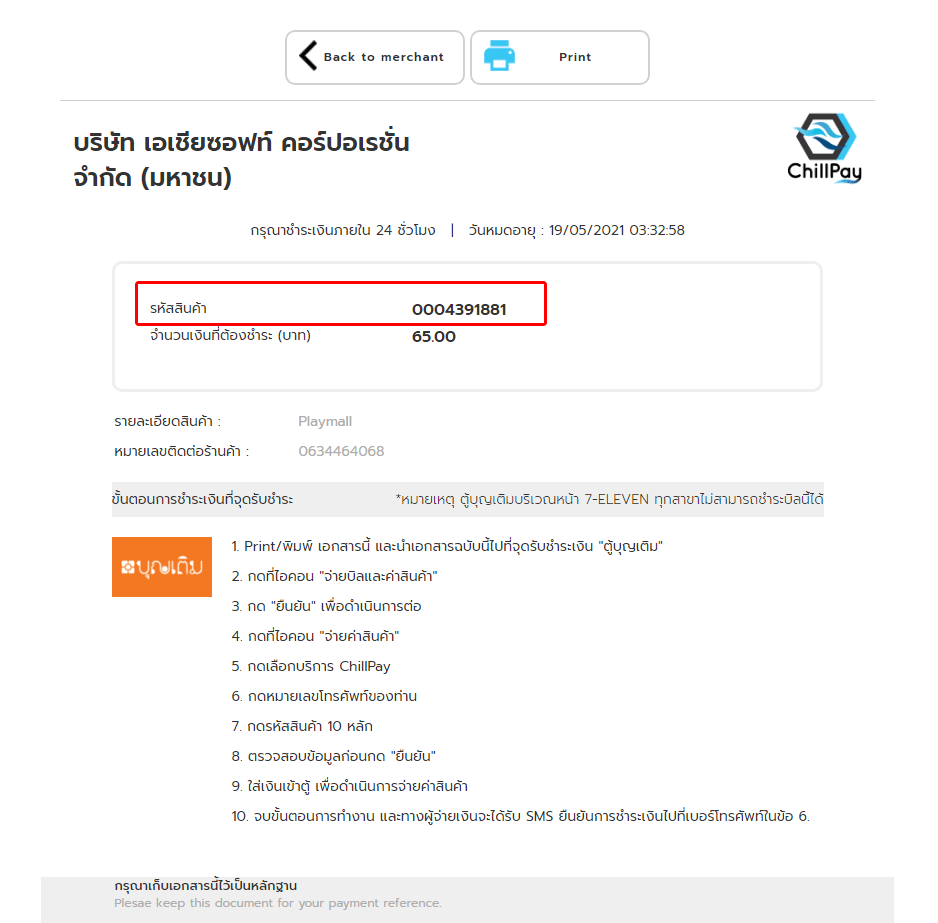
-
เลือกไอคอน "จ่ายบิล"
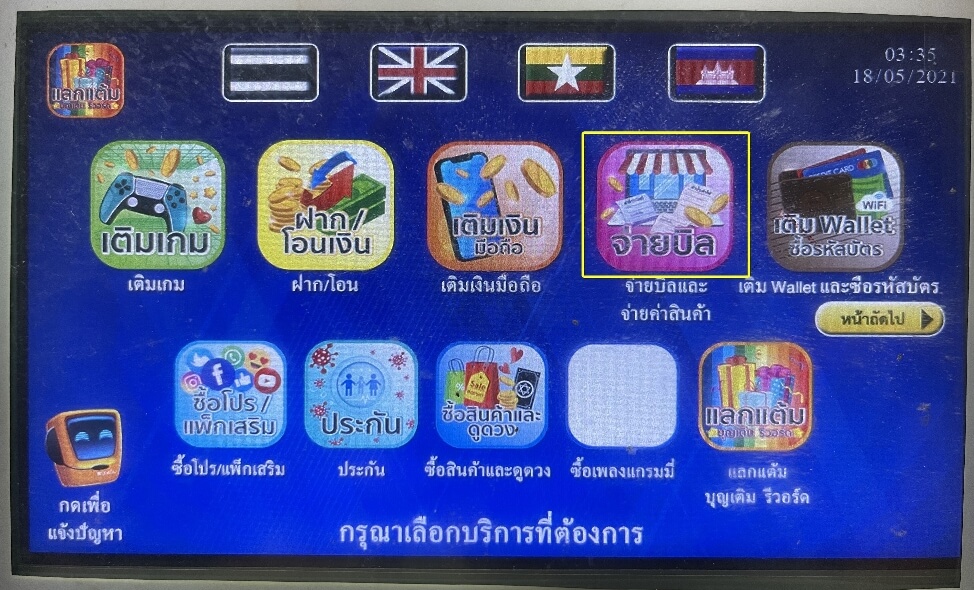
-
เลือกไอคอน "จ่ายค่าสินค้า"
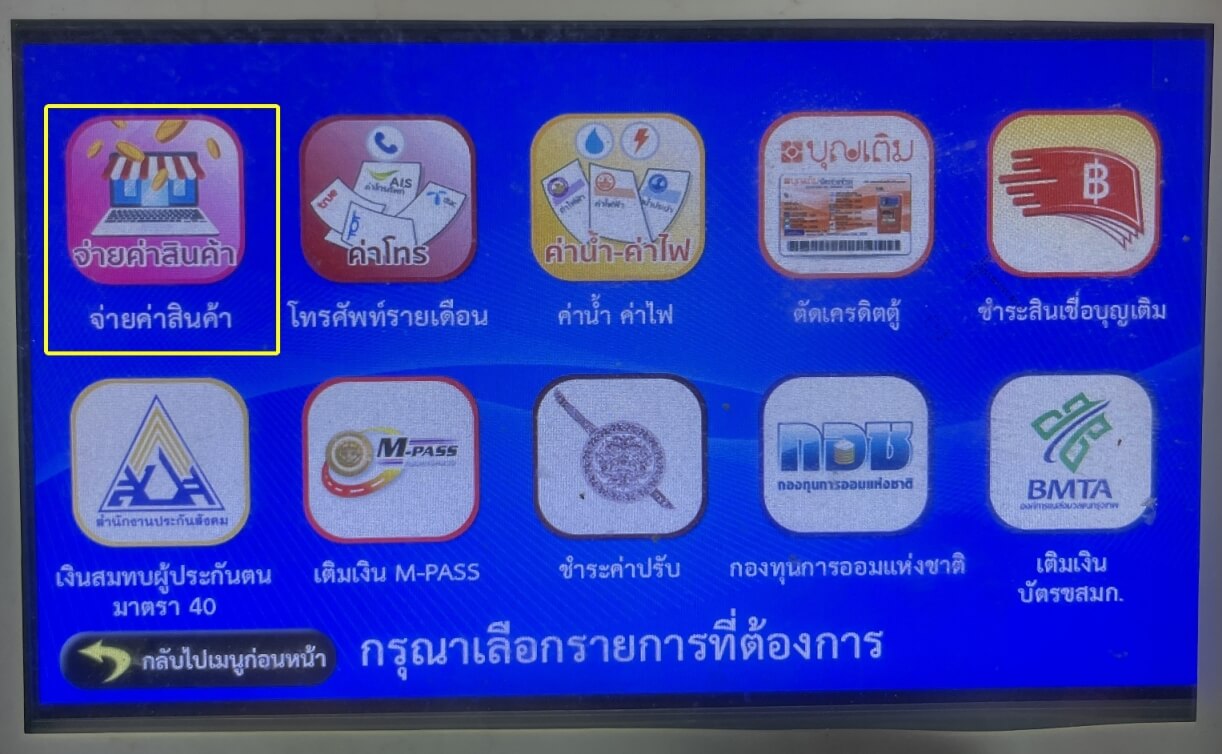
-
เลือกไอคอน "chill pay" ที่หน้าระบบ
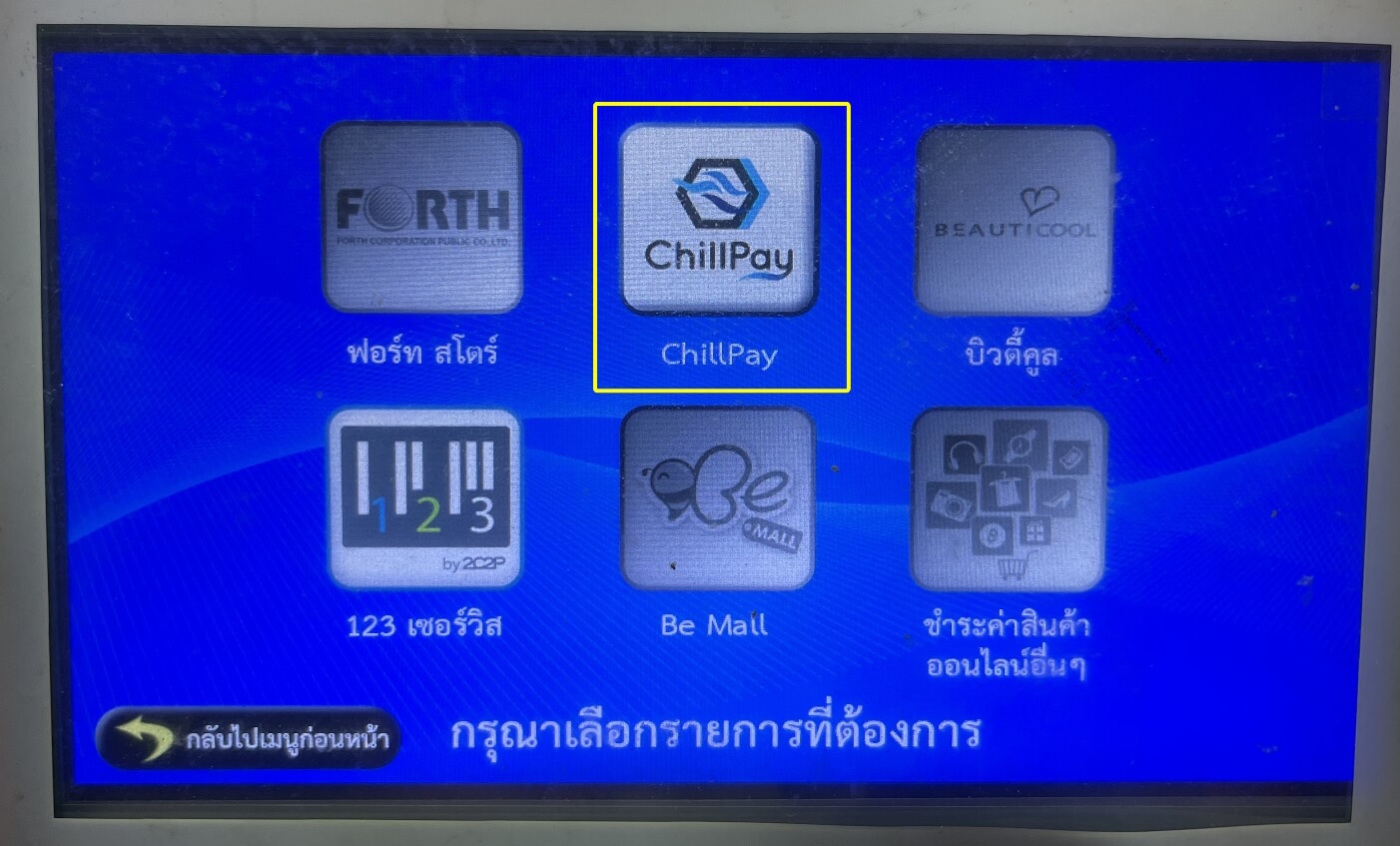
-
ใส่เบอร์มือถือ และ รหัสสินค้า 10 หลัก

-
ตรวจสอบรายการ และ "กดยืนยัน" (เติมต่ำกว่า 350 บาท มีค่าบริการ 15
บาท)

-
เติมเงินเข้าตู้ตามจำนวนที่กำหนด
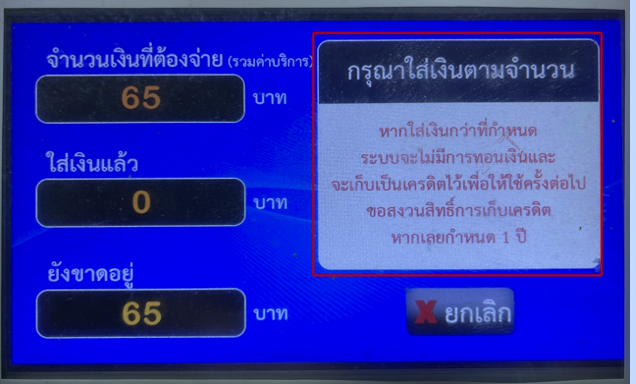
-
เมื่อเติมเงินสำเร็จ จะมี SMS ยืนยันการชำระเงินส่งไปยังเบอร์มือถือ
-
ลูกค้าสามารถเช็คดูประวัติการเติมเงินได้ โดยคลิกที่ “ประวัติการใช้
Playmal”
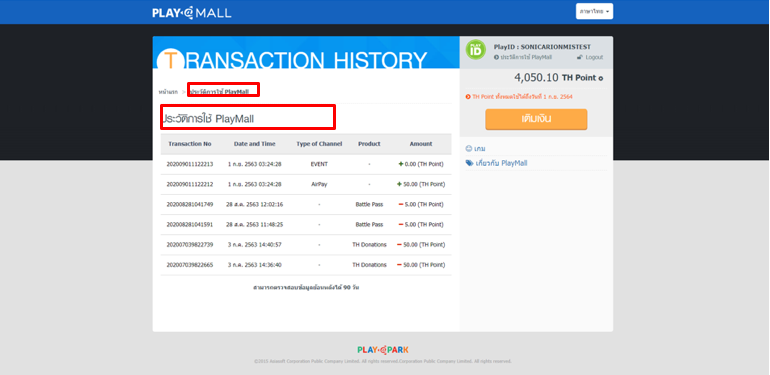
วิธีการเติมเงินระบบ PlayMall ด้วย SCB EASY
-
Login เข้าระบบ PlayMall แล้วเลือกที่เมนู "เติมเงิน" เพื่อเติมเงินเข้ากระเป๋า PlayMall
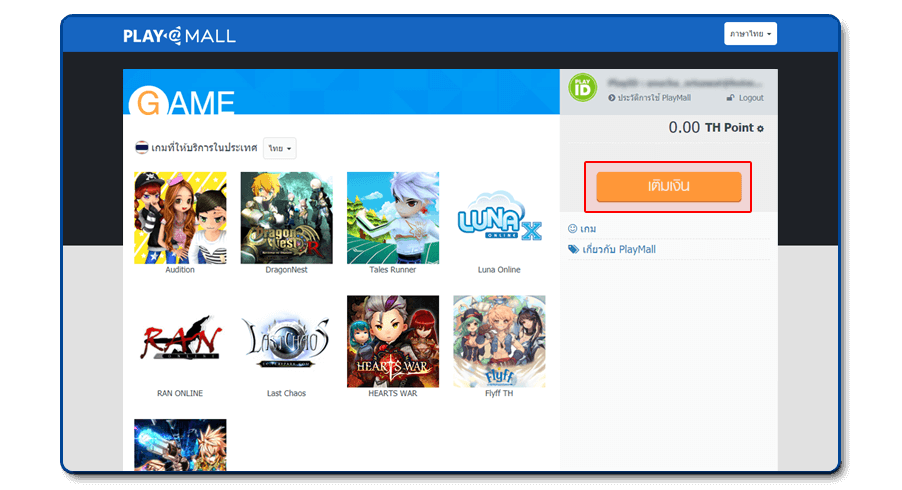
-
เลือกช่องทางการเติมเงิน SCB EASY
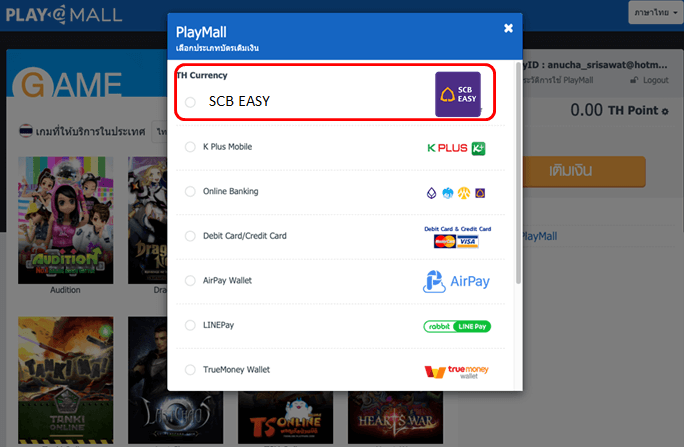
-
ระบุราคาที่ต้องการเติมเงิน แล้วกดปุ่ม “ยืนยัน”
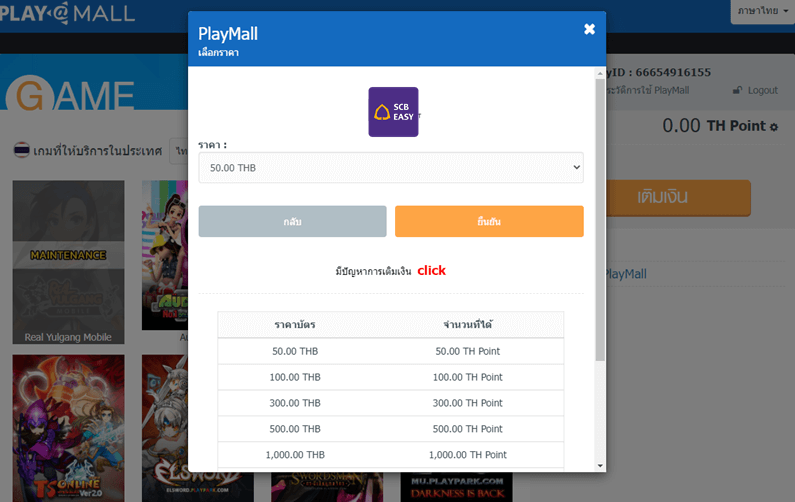
-
จากนั้นระบบจะแสดง QR ให้ท่านเปิด APP SCB EASY เพื่อทำการสแกน QR ซึ่งมีระยะเวลา 15 นาทีในการทำรายการ
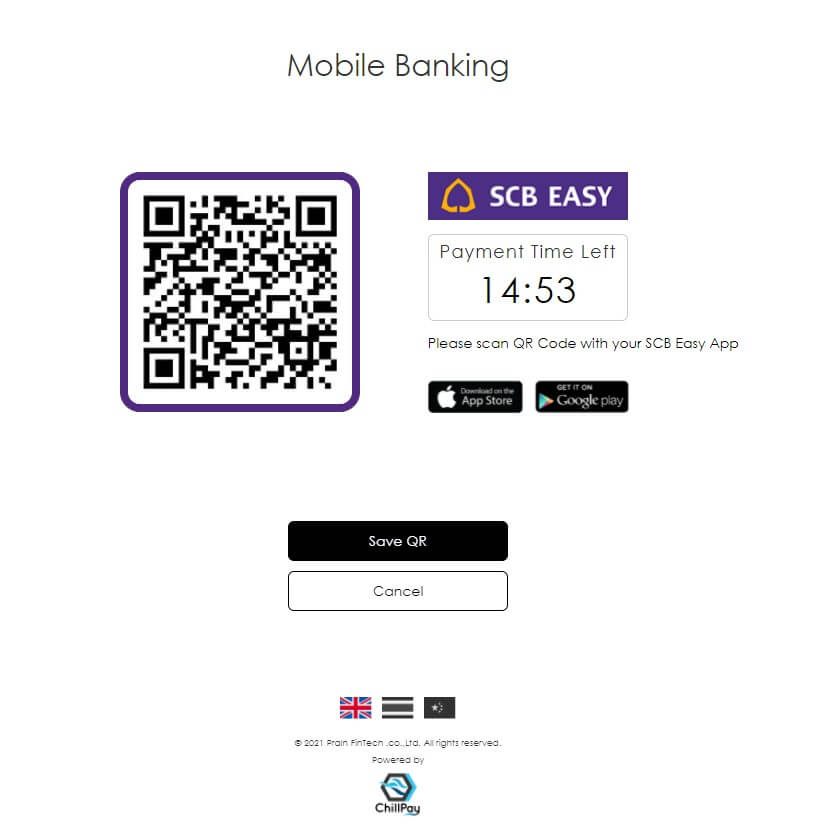
-
เมื่อทำรายการสแกน QR เรียนร้อยแล้ว ระบบจะโชว์ยอดเงินในการเติม
(เติมเงินต่ำกว่า 350 บาท มีค่าธรรมเนียม 15 บาท) ตรวจสอบรายการหากถูกต้องแล้ว “กดยืนยัน”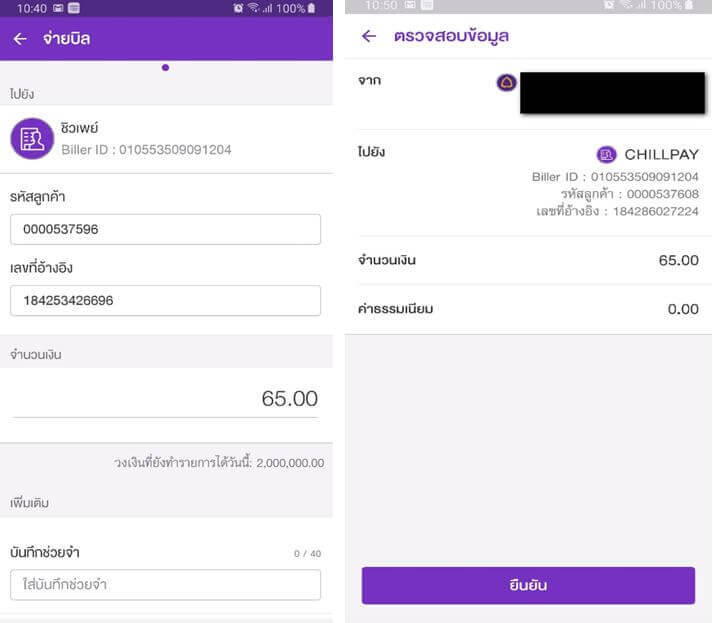
-
ลูกค้าสามารถเช็คดูประวัติการเติมเงินได้ โดยคลิกที่ ประวัติการใช้ Playmal
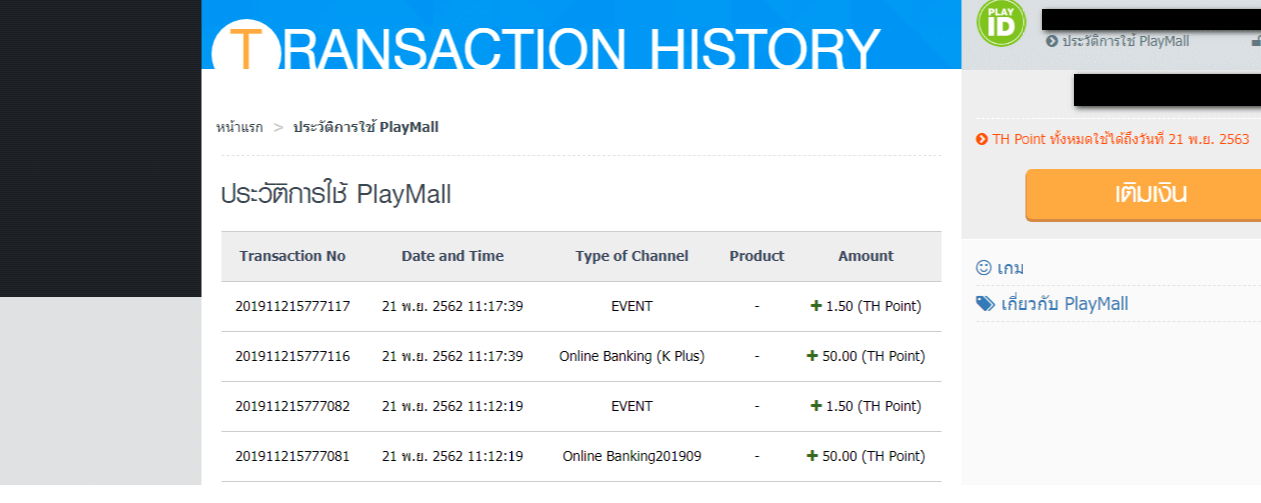
Pay with Point คือ การนำคะแนนบัตรเครดิตของ KTC Forever มาแลกเป็นเงินเติมเข้า Playmall Wallet
ศูนย์บริการสมาชิก KTC PHONE 02-123-5000 (ให้บริการทุกวัน ตลอด 24 ชั่วโมง)
-
Login เข้าระบบ PlayMall แล้วเลือกที่เมนู "เติมเงิน" เพื่อเติมเงินเข้ากระเป๋า PlayMall
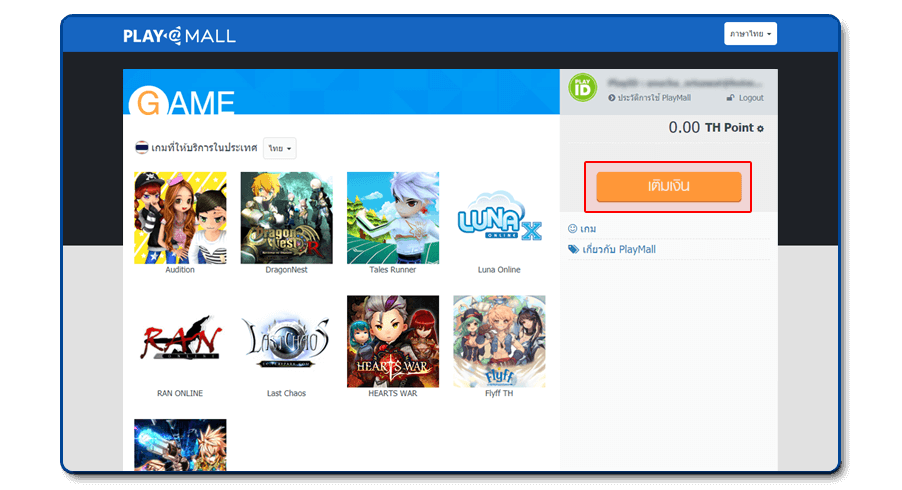
-
เลือกช่องทางการเติมเงิน Pay with Point และ เลือกราคาที่ต้องการแล้วกดปุ่ม ยืนยัน
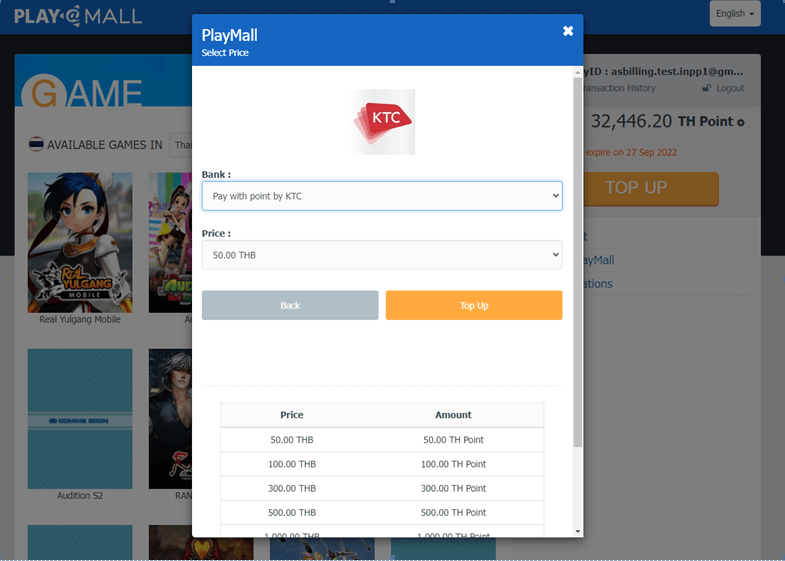
-
จากนั้นระบบดำเนินการเชื่อมต่อไปที่หน้าเว็บไซต์ของธนาคารกรุงไทย
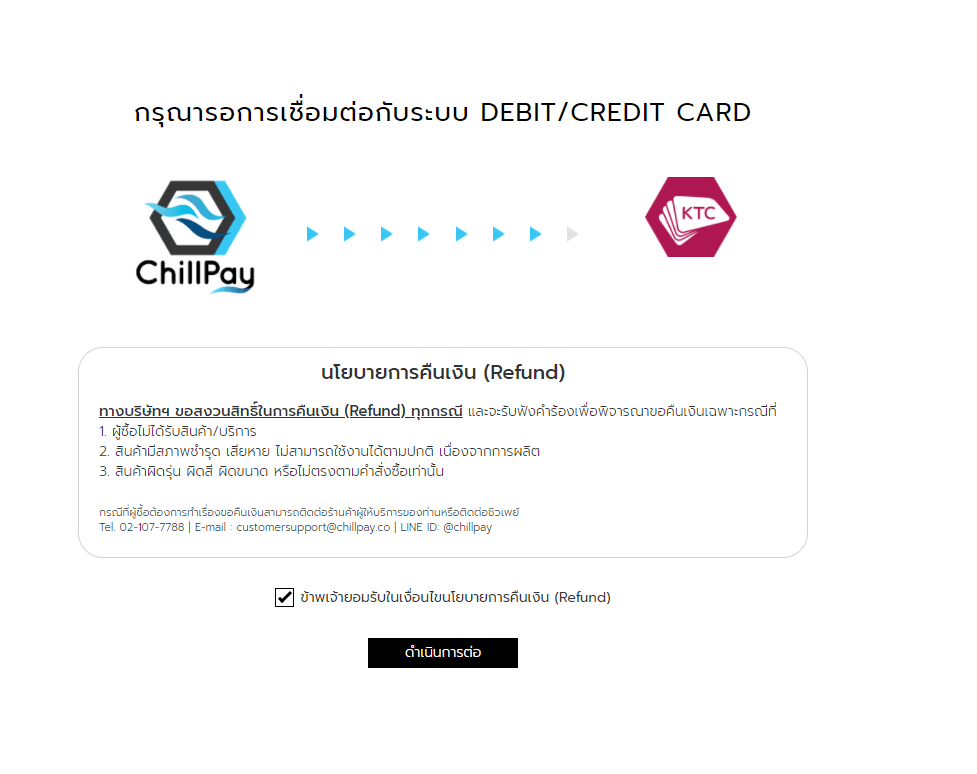
-
ระบบจะแจ้งรายละเอียดของคะแนนที่ต้องใช้ ตรวจสอบรายการและ “กดดำเนินการต่อ”
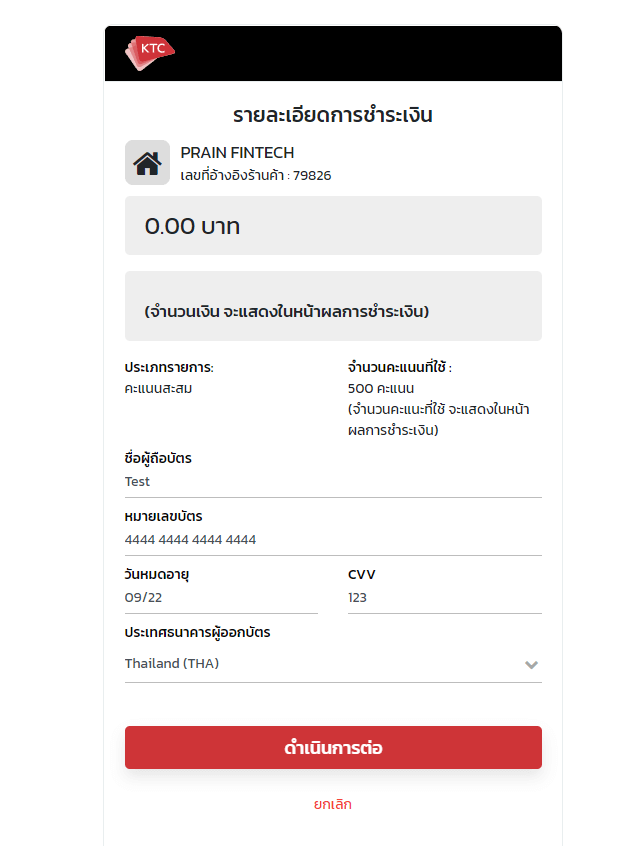
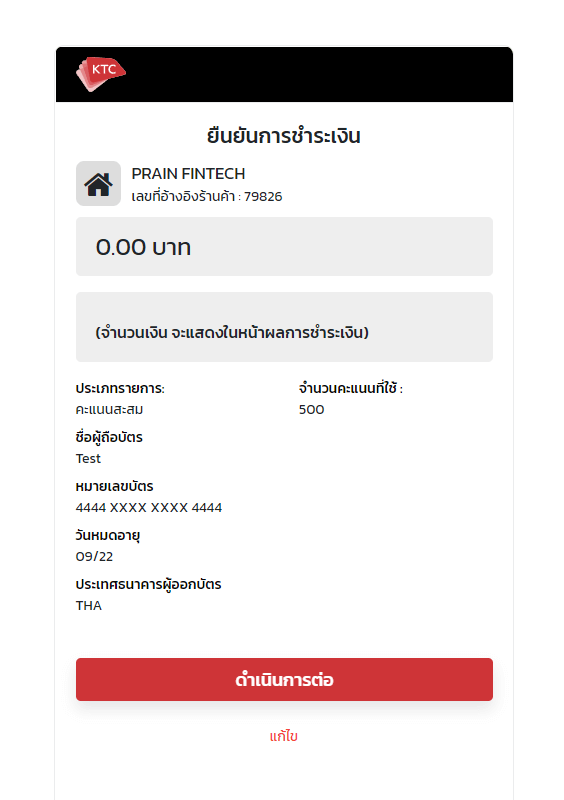
-
ระบบจะส่ง OTP ไปที่เบอร์โทรศัพท์ที่คุณแจ้งไว้กับธนาคารกรุงไทย กรุณาตรวจสอบเบอร์โทรศัพท์อีกครั้งว่าเป็นเบอร์ที่ถูกต้องหรือไม่
**(หากเบอร์โทรศัพท์ไม่ถูกต้องท่าน ต้องทำการแก้ไขเบอร์โทรศัพท์กับธนาคาร)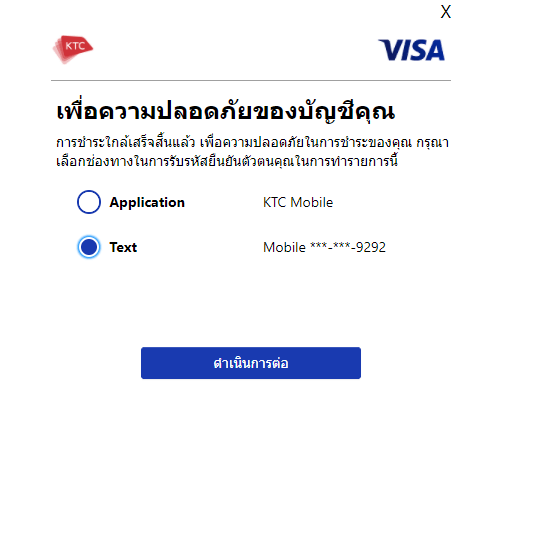
-
นำ OTP ที่ได้มากรอก และ กดส่งเพื่อยืนยันการทำรายการ
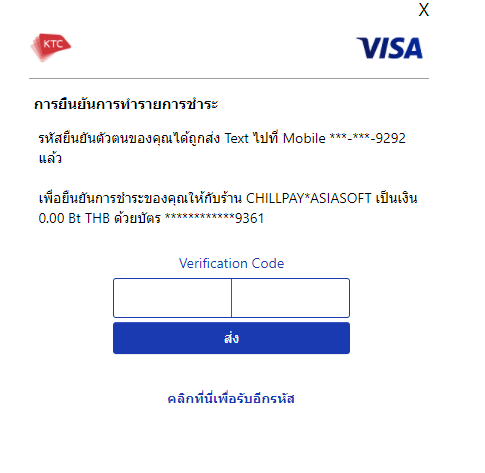
-
เมื่อดำเนินการสำเร็จ จะมีหน้าแสดงผลการชำระ
(*กรุณาเก็บรายละเอียดหน้าชำระเงินสำเร็จไว้ เพื่อใช้อ้างอิงการทำรายการ)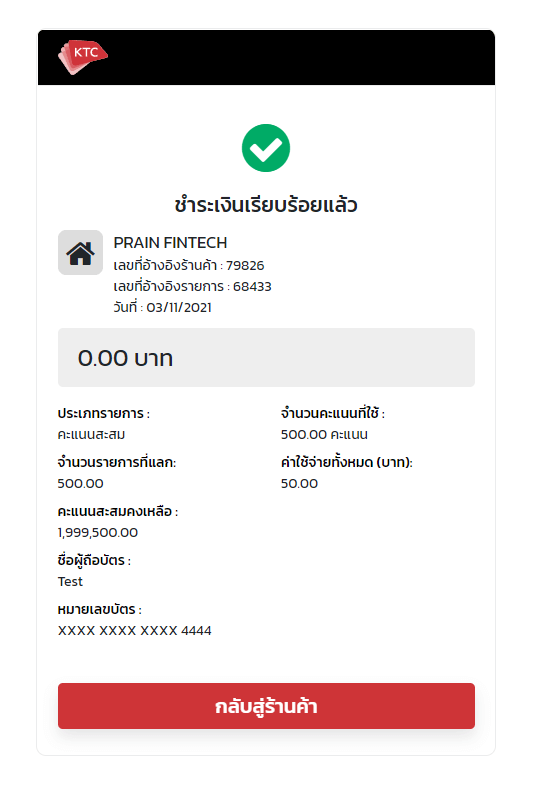
-
ลูกค้าสามารถเช็คดูประวัติการเติมเงินได้ โดยคลิกที่ ประวัติการใช้ Playmal